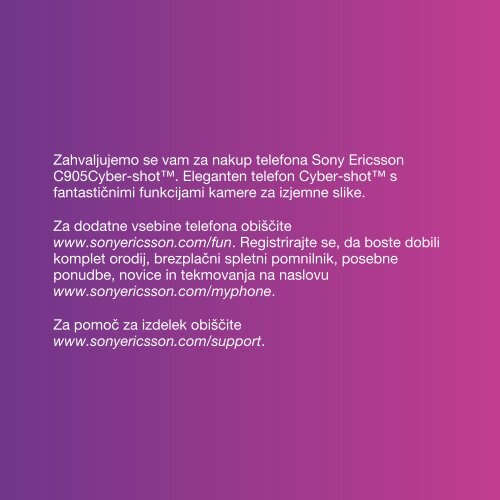яюS o n y E r i c s s o n M o b i l e C o m m u n i c a t i o n s A B
яюS o n y E r i c s s o n M o b i l e C o m m u n i c a t i o n s A B
яюS o n y E r i c s s o n M o b i l e C o m m u n i c a t i o n s A B
Create successful ePaper yourself
Turn your PDF publications into a flip-book with our unique Google optimized e-Paper software.
Zahvaljujemo se vam za nakup telefona Sony Ericsson<br />
C905Cyber-shot. Eleganten telefon Cyber-shot s<br />
fantastičnimi funkcijami kamere za izjemne slike.<br />
Za dodatne vsebine telefona obiščite<br />
www.sonyericsson.com/fun. Registrirajte se, da boste dobili<br />
komplet orodij, brezplačni spletni pomnilnik, posebne<br />
ponudbe, novice in tekmovanja na naslovu<br />
www.sonyericsson.com/myphone.<br />
Za pomoč za izdelek obiščite<br />
www.sonyericsson.com/support.
Dodatna oprema – Več za vaš telefon<br />
Namizno stojalo CDS-75<br />
Napolnite telefon in hkrati prenesite datoteke v računalnik<br />
Komplet za telefone s kamero<br />
IPK-100<br />
Nikoli ne zamudite zanimivega posnetka z<br />
zaščitnim ohišjem, trinožnikom in zaponko za<br />
pas<br />
Izhodni kabel za TV ITC-60<br />
Svoje slike pokažite drugim na velikem zaslonu<br />
To dodatno opremo lahko kupite ločeno, vendar morda ni na voljo na vseh trgih.<br />
Če si želite ogledati celotne opise in vse izdelke, ki so na voljo, obiščite<br />
www.sonyericsson.com/accessories.
Kazalo<br />
Prvi koraki.............................6<br />
Sestavljanje........................................6<br />
Vklop telefona....................................7<br />
Pomoč................................................8<br />
Polnjenje baterije................................8<br />
Pregled telefona...............................10<br />
Pregled sistema menijev..................12<br />
Uporaba menijev..............................14<br />
Pomnilnik..........................................15<br />
Jezik telefona...................................16<br />
Vnašanje besedila............................16<br />
Cyber-shot ......................18<br />
Uporaba kamere..............................18<br />
Dodatne funkcije kamere.................19<br />
Pregledovanje in označevanje<br />
fotografij...........................................21<br />
Delo s fotografijami..........................22<br />
Pisanje bloga....................................23<br />
Tiskanje fotografij.............................24<br />
Prenos in ravnanje z<br />
vsebino................................25<br />
Urejanje vsebine v telefonu..............25<br />
Pošiljanje vsebine v drug telefon......26<br />
Prenos vsebin v računalnik in iz<br />
njega.................................................26<br />
Uporaba kabla USB.........................27<br />
Ime telefona......................................28<br />
Uporaba brezžične tehnologije<br />
Bluetooth......................................28<br />
Varnostno kopiranje in<br />
obnavljanje.......................................30<br />
Klicanje................................32<br />
Klicanje in sprejemanje klicev..........32<br />
Imenik...............................................34<br />
Hitro izbiranje...................................37<br />
Dodatne klicne funkcije....................37<br />
Sporočila.............................41<br />
Sporočila SMS in MMS....................41<br />
Glasovna sporočila...........................43<br />
E-pošta.............................................43<br />
Neposredna sporočila .....................45<br />
Glasba ................................47<br />
Stereo prenosni komplet za<br />
prostoročno uporabo.......................47<br />
Predvajalnik glasbe..........................47<br />
PlayNow........................................49<br />
TrackID.........................................49<br />
To je internetna različica te publikacije. © Tiskajte samo za zasebno uporabo.<br />
1
2<br />
Spletna glasba in video izrezki.........49<br />
Video predvajalnik............................50<br />
Radio................................................50<br />
MusicDJ........................................51<br />
Snemanje zvoka...............................51<br />
Internet................................52<br />
Zaznamki..........................................52<br />
Strani z zgodovino...........................52<br />
Dodatne funkcije brskalnika.............52<br />
Internetna varnost in certifikati.........53<br />
Spletni viri.........................................53<br />
YouTube...........................................55<br />
Wi-Fi.............................................55<br />
DLNA............................................56<br />
GPS.....................................57<br />
Uporaba funkcije GPS......................57<br />
Google Maps za mobilne<br />
naprave............................................58<br />
Navodila za vožnjo...........................58<br />
Dodatne funkcije GPS......................58<br />
Sinhroniziranje....................61<br />
Sinhronizacija z računalnikom..........61<br />
Sinhronizacija z uporabo<br />
internetne storitve............................62<br />
Dodatne funkcije.................62<br />
Način Flight mode............................62<br />
Storitev posodabljanja.....................62<br />
Alarmi...............................................63<br />
Koledar.............................................65<br />
Beležke.............................................65<br />
Opravila............................................66<br />
Profili................................................66<br />
Ura in datum.....................................66<br />
Tema................................................67<br />
Postavitev glavnega menija..............67<br />
Zvonjenje..........................................67<br />
Orientacija zaslona...........................67<br />
Igre...................................................68<br />
Aplikacije..........................................68<br />
Zaklepanje........................................69<br />
Odpravljanje težav..............71<br />
Pogosta vprašanja...........................71<br />
Sporočila o napakah........................74<br />
Pomembne informacije.......75<br />
Stvarno kazalo....................87<br />
To je internetna različica te publikacije. © Tiskajte samo za zasebno uporabo.
Sony Ericsson C905 Cyber-shot<br />
UMTS/HSDPA 2100 GSM/GPRS/EDGE<br />
850/900/1800/1900<br />
Ta Navodila za uporabo izdaja družba<br />
Sony Ericsson Mobile Communications AB ali njena<br />
krajevna podružnica brez vsakega jamstva.<br />
Izboljšave in spremembe teh navodil za uporabo, ki<br />
so potrebne zaradi tipkarskih napak, nenatančnih<br />
informacij ali izboljšav v programih oziroma opremi,<br />
sme družba Sony Ericsson Mobile Communications<br />
AB uvesti kadarkoli in brez vnaprejšnjega obvestila.<br />
Takšne spremembe bodo vključene v naslednjih<br />
izdajah teh navodil za uporabo.<br />
Vse pravice pridržane.<br />
©Sony Ericsson Mobile Communications AB, 2008<br />
Številka publikacije: 1213-7679.2<br />
Pomnite:<br />
Nekaterih storitev, opisanih v teh navodilih za<br />
uporabo, ni na voljo v vseh omrežjih. To velja tudi za<br />
mednarodno številko GSM za klic v sili 112.<br />
Če ste v dvomih, ali lahko uporabljate neko storitev,<br />
se obrnite na svojega mobilnega operaterja ali<br />
ponudnika storitev.<br />
Prosimo, da pred uporabo mobilnega telefona<br />
preberete Pomembne informacije.<br />
Vaš mobilni telefon ima zmožnost prenašanja,<br />
shranjevanja in posredovanja dodatnih vsebin, na<br />
primer načinov zvonjenja. Uporaba takšnih vsebin je<br />
lahko omejena ali prepovedana zaradi pravic drugih,<br />
kar vključuje, a ni omejeno na, omejitve v okviru<br />
zadevnih zakonov za varstvo avtorskih pravic. Vi, ne<br />
družba Sony Ericsson, ste v celoti odgovorni za<br />
dodatno vsebino, ki jo prenesete v mobilni telefon ali<br />
jo posredujete. Pred uporabo dodatne vsebine se<br />
prepričajte, da imate licenco za uporabo ali da je<br />
uporaba kako drugače dovoljena. Družba<br />
Sony Ericsson ne zagotavlja točnosti, celovitosti ali<br />
kakovosti kakršnihkoli dodatnih vsebin ali vsebin<br />
tretjih oseb. Družba Sony Ericsson ni pod nobenim<br />
pogojem odgovorna za nepravilno uporabo<br />
dodatnih vsebin ali vsebin drugih ponudnikov.<br />
Smart-Fit Rendering je blagovna znamka ali<br />
zaščitena blagovna znamka družbe ACCESS Co.,<br />
Ltd.<br />
Bluetooth je blagovna znamka ali zaščitena<br />
blagovna znamka družbe Bluetooth SIG Inc.,<br />
vsakršna raba te blagovne znamke s strani družbe<br />
Sony Ericsson pa se izvaja po licenci.<br />
Tekočinski logotip, BestPic, PlayNow, MusicDJ,<br />
PhotoDJ, TrackID in VideoDJ so blagovne znamke<br />
ali zaščitene blagovne znamke družbe<br />
Sony Ericsson Mobile Communications AB.<br />
TrackID omogoča storitev Gracenote Mobile<br />
MusicID. Gracenote in Gracenote Mobile MusicID<br />
sta blagovni znamki ali zaščiteni blagovni znamki<br />
družbe Gracenote, Inc.<br />
Cyber-shot je blagovna znamka družbe Sony<br />
Corporation.<br />
Wi-Fi je blagovna znamka ali zaščitena blagovna<br />
znamka združenja Wi-Fi Alliance.<br />
DLNA je blagovna znamka ali zaščitena blagovna<br />
znamka združenja Digital Living Network Alliance.<br />
YouTube in logotip YouTube sta blagovni znamki ali<br />
zaščiteni blagovni znamki družbe Google, Inc.<br />
PLAYSTATION je blagovna znamka ali zaščitena<br />
blagovna znamka družbe Sony Computer<br />
Entertainment, Inc.<br />
Sony, Memory Stick Micro in M2 so blagovne<br />
znamke ali zaščitene blagovne znamke družbe Sony<br />
Corporation.<br />
Google in Google Maps sta blagovni znamki ali<br />
zaščiteni blagovni znamki družbe Google, Inc.<br />
Wayfinder in Wayfinder Navigator sta blagovni<br />
znamki ali zaščiteni blagovni znamki družbe<br />
Wayfinder Systems AB.<br />
SyncML je blagovna znamka ali zaščitena blagovna<br />
znamka družbe Open Mobile Alliance LTD.<br />
Ericsson je blagovna znamka družbe<br />
Telefonaktiebolaget LM Ericsson.<br />
To je internetna različica te publikacije. © Tiskajte samo za zasebno uporabo.<br />
3
4<br />
Adobe Photoshop Album Starter Edition je blagovna<br />
znamka ali registrirana blagovna znamka družbe<br />
Adobe Systems Incorporated v ZDA in/ali drugih<br />
državah.<br />
Microsoft, ActiveSync, Windows, Outlook, Windows<br />
Media in Vista so blagovne znamke ali zaščitene<br />
blagovne znamke družbe Microsoft Corporation v<br />
ZDA in/ali drugih državah.<br />
T9 Text Input je zaščitena blagovna znamka<br />
družbe Tegic Communications. T9 Text Input je<br />
uporabljen po licenci iz naslednjih patentov: U.S.<br />
Pat. Nos. 5,818,437, 5,953,541, 5,187,480,<br />
5,945,928 in 6,011,554; Canadian Pat. No.<br />
1,331,057, United Kingdom Pat. No. 2238414B;<br />
Hong Kong Standard Pat. No. HK0940329; Republic<br />
of Singapore Pat. No. 51383; Euro. Pat. No. 0 842<br />
463 (96927260.8) DE/DK, FI, FR, IT, NL, PT, ES, SE,<br />
GB; po vsem svetu so v postopku pridobivanja<br />
dodatni patenti.<br />
Ta izdelek ima zaščitene določene pravice za izrabo<br />
intelektualne lastnine s strani družbe Microsoft.<br />
Uporaba ali razširjanje takšne tehnologije izven tega<br />
izdelka sta prepovedana, če za to ne pridobite<br />
licence družbe Microsoft.<br />
Ponudniki vsebine uporabljajo tehnologijo za<br />
upravljanje digitalnih pravic Windows Media<br />
(WMDRM), da zaščitijo svoje pravice za uporabo<br />
intelektualne lastnine, vključno z avtorskimi<br />
pravicami. Ta naprava uporablja programsko<br />
opremo WMDRM za dostop do vsebine z zaščito<br />
WMDRM. Če programska oprema WMDRM ne uspe<br />
zaščititi vsebine, lahko lastniki vsebine prosijo<br />
Microsoft, da prekliče zmožnost programske<br />
opreme za uporabo tehnologije WMDRM za<br />
predvajanje ali kopiranje zaščitene vsebine. Umik ne<br />
prizadene nezaščitenih vsebin. Ko prenesete licence<br />
za zaščiteno vsebino, se strinjate, da lahko Microsoft<br />
licencam priloži seznam za preklic. Lastniki vsebin<br />
lahko zahtevajo, da posodobite tehnologijo<br />
WMDRM, da boste lahko dostopali do njihovih<br />
vsebin. Če posodobitev zavrnete, ne boste mogli<br />
uporabljati vsebin, ki zahtevajo posodobitev.<br />
Za ta izdelek je izdana licenca pod portfeljem licenc<br />
za vizualni patent MPEG-4 in AVC, ki dovoljuje<br />
osebno in nekomercialno uporabo s strani<br />
uporabnika za (i) kodiranje video vsebin na način, ki<br />
je skladen z vizualnim standardom MPEG-4<br />
("MPEG-4 video") ali standardom AVC ("AVC video")<br />
in/ali (ii) dekodiranje video vsebin v zapisu MPEG-4<br />
ali AVC, ki so bile kodirane s strani uporabnika, ki se<br />
ukvarja z osebno in nekomercialno dejavnostjo in/ali<br />
je ponudnik video vsebin z licenco družbe MPEG LA<br />
za ponujanje video vsebin MPEG-4 in/ali AVC.<br />
Licenca ni podeljena za nikakršno drugo uporabo,<br />
prav tako druga uporaba ni naznačena. Dodatne<br />
informacije, vključno z informacijami o promocijskih,<br />
internih in komercialnih načinih uporabe ter<br />
podeljevanju licenc, lahko dobite pri družbi MPEG<br />
LA, L.L.C. Obiščite http://www.mpegla.com.<br />
Tehnologija za dekodiranje zvoka MPEG Layer-3 je<br />
uporabljena po licenci Fraunhofer IIS in Thomson.<br />
Java, JavaScript ter vse blagovne znamke in<br />
logotipi, ki temeljijo na znamki Java, so blagovne<br />
znamke ali zaščitene blagovne znamke družbe Sun<br />
Microsystems, Inc. v ZDA in drugih državah.<br />
Licenčna pogodba za končnega uporabnika Sun<br />
Java Platform, Micro Edition.<br />
1. Omejitve: Programska oprema je zaupna<br />
informacija z zaščitenimi avtorskimi pravicami in<br />
pripada družbi Sun, ki skupaj s svojimi licenčnimi<br />
sodelavci obdrži lastništvo vseh kopij. Uporabnik<br />
programske opreme ne sme povratno prevajati,<br />
povratno zbirati, dešifrirati, izločati ali drugače<br />
izvajati povratnega inženiringa. Programske opreme<br />
ni dovoljeno posojati, dodeliti ali podlicencirati, niti<br />
deloma niti v celoti.<br />
2. Izvozni predpisi: Programsko opremo, vključno s<br />
tehničnimi podatki, zadeva izvozna zakonodaja<br />
ZDA, vključno z zakonom U.S. Export Administration<br />
Act in z njim povezanimi predpisi, in jo zadevajo<br />
zakonodaje o uvažanju in izvažanju v drugih državah.<br />
To je internetna različica te publikacije. © Tiskajte samo za zasebno uporabo.
Uporabnik se zavezuje, da bo v celoti upošteval vse<br />
takšne predpise in se strinja, da je odgovoren, da za<br />
izvoz, ponovni izvoz ali uvoz programske opreme<br />
pridobi ustrezne licence. Programske opreme ni<br />
dovoljeno prenašati ali na drug način izvažati ali<br />
ponovno izvažati (i) v naslednje države ali za njihove<br />
državljane ali prebivalce: Kubo, Irak, Iran, Severno<br />
Korejo, Libijo, Sudan, Sirijo (ta seznam se lahko<br />
občasno spremeni) ali katerokoli državo, za katero<br />
so ZDA uvedle embargo; (ii) komurkoli, ki je na<br />
seznamu posebej označenih držav finančnega<br />
ministrstva ZDA ali seznamu za zavrnitev naročil<br />
trgovinskega ministrstva ZDA. 3. Omejene pravice:<br />
Uporaba, kopiranje ali razkritje s strani vlade ZDA je<br />
omejeno s Pravicami v klavzulah Tehnični podatki in<br />
Računalniška programska oprema v DFARS<br />
252.227-7013(c) (1) in FAR 52.227-19(c) (2).<br />
Omejene pravice: Uporaba, kopiranje ali razkritje s<br />
strani vlade ZDA je omejeno s Pravicami v klavzulah<br />
Tehnični podatki in Računalniška programska<br />
oprema v DFARS 252.227-7013(c) (1) (ii) in FAR<br />
52.227-19(c) (2).<br />
Druga omenjena imena izdelkov ali podjetij so lahko<br />
blagovne znamke njihovih lastnikov.<br />
Pridržujemo si vse pravice, ki niso izrecno navedene<br />
v tem dokumentu.<br />
Vse slike so samo za ilustracijo in morda telefona ne<br />
odražajo natančno.<br />
Znaki v navodilih<br />
V teh Navodilih za uporabo se lahko<br />
pojavljajo naslednji znaki:<br />
Opomba<br />
Nasvet<br />
Opozorilo<br />
Storitev ali funkcija je odvisna od<br />
omrežja ali naročnine. Dodatne<br />
informacije lahko dobite pri<br />
mobilnem operaterju.<br />
> Za premikanje in izbiranje<br />
uporabljajte izbirno ali<br />
navigacijsko tipko. Glejte Uporaba<br />
menijev na strani 14.<br />
To je internetna različica te publikacije. © Tiskajte samo za zasebno uporabo.<br />
5
Prvi koraki<br />
Sestavljanje<br />
Pred začetkom uporabe morate v<br />
telefon vstaviti kartico SIM in baterijo.<br />
Vstavljanje kartice SIM<br />
1 Odstranite pokrovček baterije.<br />
2 Kartico SIM potisnite v nosilec tako, da<br />
so zlati priključki obrnjeni navzdol.<br />
Vstavljanje baterije<br />
1 Baterijo vstavite tako, da je nalepka<br />
obrnjena navzdol, priključki pa drug<br />
proti drugemu.<br />
2 Namestite pokrovček za baterijo.<br />
6 Prvi koraki<br />
To je internetna različica te publikacije. © Tiskajte samo za zasebno uporabo.
Vklop telefona<br />
Vklop telefona<br />
1 Pridržite .<br />
2 Po potrebi vpišite kodo PIN svoje<br />
kartice SIM in izberite V redu.<br />
3 Izberite jezik.<br />
4 Sledite navodilom za uporabo<br />
čarovnika za nastavitve, kjer nastavite<br />
osnovne nastavitve in dobite uporabne<br />
nasvete.<br />
Če želite popraviti napako pri vnosu kode<br />
PIN, pritisnite .<br />
Kartica SIM<br />
Kartica SIM (Subscriber Identity<br />
Module – modul za identifikacijo<br />
naročnika), ki jo dobite od svojega<br />
omrežnega operaterja, vsebuje<br />
informacij o vaši naročnini. Pred<br />
vstavljanjem in odstranjevanjem kartice<br />
SIM vedno izključite telefon ter<br />
odstranite polnilnik.<br />
Pred odstranjevanjem kartice SIM lahko<br />
nanjo shranite osebe. Glejte Kopiranje<br />
imen in številk na kartico SIM na<br />
strani 35.<br />
Koda PIN<br />
Za vklop storitev in funkcij v telefonu<br />
boste morda potrebovali kodo PIN<br />
(Personal Identification Number –<br />
osebna identifikacijska številka).<br />
Dobite jo pri svojem operaterju. Mesta<br />
kode PIN se prikažejo kot *, razen če se<br />
koda začne z enakimi številkami kot<br />
številka za klic v sili, na primer 112 ali<br />
911, da lahko vidite in pokličete številko<br />
za klic v sili tudi brez vnašanja kode<br />
PIN.<br />
Če trikrat zaporedoma vpišete napačno<br />
kodo PIN, se kartica SIM blokira. Glejte<br />
Zaklepanje kartice SIM na strani 69.<br />
Pripravljenost<br />
Ko vključite telefon in vpišete kodo PIN,<br />
se na zaslonu prikaže ime omrežnega<br />
operaterja. Temu pogledu pravimo<br />
pripravljenost. Telefon je zdaj<br />
pripravljen na uporabo.<br />
Prvi koraki 7<br />
To je internetna različica te publikacije. © Tiskajte samo za zasebno uporabo.
Uporaba drugih omrežij<br />
Klicanje in sprejemanje klicev, uporaba<br />
sporočil in prenašanje podatkov, na<br />
primer za internetne storitve, zunaj<br />
vašega domačega omrežja (med<br />
gostovanjem) lahko povzroči dodatne<br />
stroške. Za dodatne informacije se<br />
obrnite na svojega operaterja.<br />
Pomoč<br />
Poleg teh navodil za uporabo lahko na<br />
strani www.sonyericsson.com/support<br />
dobite tudi vodnike po funkcijah in<br />
druge informacije.<br />
Informacije in pomoč so na voljo tudi v<br />
telefonu.<br />
Prikaz nasvetov in zvijač<br />
1 V pripravljenosti izberite Meni ><br />
Nastavitve > zavihek Splošno > Čarovnik<br />
za nastavit..<br />
2 Izberite Nasveti in zvijače.<br />
Prikaz informacij o funkcijah<br />
• Premaknite se na funkcijo in izberite<br />
možnost Inform., če je na voljo. V<br />
nekaterih primerih se možnost Inform.<br />
prikaže v meniju Možn..<br />
Prikaz predstavitve telefona<br />
• V pripravljenosti izberite Meni ><br />
Zabava > Predstavitev.<br />
Prikaz stanja telefona<br />
• V pripravljenosti pritisnite tipko za<br />
glasnost. Prikažejo se informacije o<br />
telefonu, pomnilniku in bateriji.<br />
Polnjenje baterije<br />
Ko telefon kupite, je baterija delno<br />
napolnjena.<br />
Polnjenje baterije<br />
8 Prvi koraki<br />
To je internetna različica te publikacije. © Tiskajte samo za zasebno uporabo.
1 Polnilnik priključite na telefon. Popolno<br />
polnjenje baterije traja okoli 2,5 ure.<br />
Pritisnite katerokoli tipko, da se vključi<br />
zaslon.<br />
2 Polnilnik odstranite tako, da vtikač<br />
upognete navzgor.<br />
Telefon lahko uporabljate tudi med<br />
polnjenjem. Baterijo lahko polnite<br />
kadarkoli in več ali manj časa kot 2,5 ure.<br />
Polnjenje lahko prekinete, ne da bi s tem<br />
škodovali bateriji.<br />
Prvi koraki 9<br />
To je internetna različica te publikacije. © Tiskajte samo za zasebno uporabo.
Pregled telefona<br />
1 Tipka za fotografiranje, tipka za<br />
igre B<br />
2 Tipka za fotografiranje, tipka za igre<br />
A<br />
3 Svetlobno tipalo<br />
4 Zaslon<br />
5 Izbirni tipki<br />
6 Reža za pomnilniško kartico<br />
7 Klicna tipka<br />
8 Tipka za meni aktivnosti<br />
9 Priključek za polnilnik, komplet za<br />
prostoročno uporabo in kabel USB<br />
10 Zvočnik slušalke<br />
11 Tipka za konec klica, tipka za vklop/<br />
izklop<br />
12 Tipka C (brisanje)<br />
13 Navigacijska tipka<br />
10 Prvi koraki<br />
To je internetna različica te publikacije. © Tiskajte samo za zasebno uporabo.<br />
1<br />
2<br />
3<br />
4<br />
5<br />
6<br />
7<br />
8<br />
9<br />
10<br />
11<br />
12<br />
13
14 Ogledalo za avtoportret<br />
15 Tipki za glasnost in digitalni zoom<br />
16 Objektiv kamere<br />
17 Bliskavica<br />
18 Tipka za pogled kamere<br />
19 Tipka za način kamere<br />
20 Tipka kamere<br />
21 Držalo pasu<br />
14<br />
15<br />
16<br />
17<br />
18<br />
19<br />
20<br />
21<br />
Prvi koraki 11<br />
To je internetna različica te publikacije. © Tiskajte samo za zasebno uporabo.
Pregled sistema menijev<br />
PlayNow*<br />
Cyber-shot<br />
St. določanja lokacije<br />
Google maps*<br />
Navigacija*<br />
Sledilnik<br />
Moja priljubljena<br />
Informacije o stanju<br />
Dnevnik<br />
Nastavitve<br />
Klici**<br />
Vsi klici<br />
Sprejeti klici<br />
Odhodni klici<br />
Neodgovorjeni klici<br />
Internet<br />
Sporočanje<br />
Ustvari novo<br />
Prejeto/Pogovori*<br />
Sporočila<br />
E-pošta<br />
NS*<br />
Pokliči tel. predal<br />
Imenik<br />
Jaz<br />
Nova oseba<br />
Organizator<br />
Upravitelj datotek **<br />
Alarmi<br />
Aplikacije<br />
Video klic<br />
Koledar<br />
Opravila<br />
Beležke<br />
Sinhronizacija<br />
Odštevalnik<br />
Štoparica<br />
Kalkulator<br />
Seznam kod<br />
Zabava<br />
Online storitve*<br />
TrackID<br />
Igre<br />
VideoDJ<br />
PhotoDJ<br />
MusicDJ<br />
Daljinsko upravljanje<br />
Snemanje zvoka<br />
Predstavitev<br />
Vrsta medija<br />
Fotografija<br />
Glasba<br />
Video posnetki<br />
Igre<br />
Spletni viri<br />
Nastavitve<br />
Radio<br />
Nastavitve**<br />
Splošno<br />
Profili<br />
Čas in datum<br />
Jezik<br />
Storitev posodabljan.<br />
Glasovni nadzor<br />
Novi dogodki<br />
Bližnjice<br />
Način Flight mode<br />
Varnost<br />
Čarovnik za nastavit.<br />
Dostopnost*<br />
Stanje telefona<br />
Ponastavitev<br />
Zvoki in opozorila<br />
Glasnost zvonjenja<br />
Način zvonjenja<br />
Tihi način<br />
Naraščaj. zvonjenje:<br />
Opoz. z vibriranjem<br />
Opozor. na sporočila<br />
Zvok tipk<br />
Zaslon<br />
Ozadje<br />
12 Prvi koraki<br />
To je internetna različica te publikacije. © Tiskajte samo za zasebno uporabo.
Postav. gl. menija<br />
Tema<br />
Zaslon ob vklopu<br />
Ohranjevaln. zaslona<br />
Velikost ure<br />
Svetlost<br />
Uredi imeni linij*<br />
Klici<br />
Hitro izbiranje<br />
Pametno iskanje<br />
Preusmeritve klic.<br />
Preklop na linijo 2*<br />
Upravljanje klicev<br />
Časi in stroški*<br />
Prik./skrij mojo štev.<br />
K. za prostoroč.upor.<br />
Odpri za sprejem<br />
Zaprite za konč. klica<br />
Povezljivost<br />
Wi-Fi<br />
Bluetooth<br />
USB<br />
Ime telefona<br />
Souporaba omrežja<br />
Sinhronizacija<br />
Upravljanje naprave<br />
Mobilna omrežja<br />
Podatkov. komunik.*<br />
Internetne nastavitve<br />
Nastavitve pretakanja<br />
Nastavitve sporočil*<br />
Nastavitve SIP<br />
Dodatna oprema<br />
* Nekateri meniji so odvisni od<br />
operaterja, omrežja in<br />
naročnine.<br />
** Po zavihkih v podmenijih se<br />
premikate z navigacijsko<br />
tipko. Za več informacij glejte<br />
Uporaba menijev na<br />
strani 14.<br />
Prvi koraki 13<br />
To je internetna različica te publikacije. © Tiskajte samo za zasebno uporabo.
Uporaba menijev<br />
Uporaba menijev telefona<br />
1 V pripravljenosti izberite Meni.<br />
2 Po menijih se lahko premikate z<br />
navigacijsko tipko.<br />
Izbiranje dejanj na zaslonu<br />
• Pritisnite levo, srednjo ali desno izbirno<br />
tipko.<br />
Prikaz možnosti za element<br />
• Izberite Možn., če želite na primer<br />
urediti element.<br />
Končanje funkcije<br />
• Pritisnite .<br />
Vrnitev v pripravljenost<br />
• Pritisnite .<br />
Uporaba medijev<br />
1 V pripravljenosti izberite Meni > Vrsta<br />
medija.<br />
2 Premaknite se na element menija in<br />
pritisnite navigacijsko tipko v desno.<br />
3 Za vrnitev pritisnite navigacijsko tipko v<br />
levo.<br />
Brisanje elementov<br />
• Pritisnite za brisanje elementov,<br />
kot so številke, črke, slike in zvoki.<br />
Zavihki<br />
Na voljo so lahko zavihki. Zavihke ima<br />
na primer meni Nastavitve.<br />
Premikanje med zavihki<br />
• Pritisnite navigacijsko tipko v levo ali<br />
desno.<br />
Bližnjice<br />
Bližnjice tipkovnice lahko uporabljate<br />
za neposreden dostop do funkcij.<br />
Uporaba bližnjic na navigacijski tipki<br />
• V pripravljenosti pritisnite , , ali<br />
, da neposredno odprete funkcijo.<br />
14 Prvi koraki<br />
To je internetna različica te publikacije. © Tiskajte samo za zasebno uporabo.
Urejanje bližnjice na navigacijski tipki<br />
1 V pripravljenosti izberite Meni ><br />
Nastavitve > zavihek Splošno ><br />
Bližnjice.<br />
2 Premaknite se na možnost in izberite<br />
Uredi.<br />
3 Premaknite se na menijsko možnost in<br />
izberite Bližnjica.<br />
Bližnjice glavnega menija<br />
Številke menijev se začnejo z zgornjo<br />
levo ikono in potekajo prečno ter<br />
navzdol po vrsticah.<br />
Za neposreden prikaz glavnega<br />
menija<br />
• V pripravljenosti izberite Meni in<br />
pritisnite – , , ali<br />
.<br />
Nastavitev Postav. gl. menija mora biti<br />
nastavljena na V mreži. Glejte<br />
Spreminjanje postavitve glavnega menija<br />
na strani 67.<br />
Meni aktivnosti<br />
Meni aktivnosti omogoča hiter dostop<br />
do naslednjih funkcij:<br />
• Novi dogodki – neodgovorjeni klici in<br />
nova sporočila.<br />
• Zagnane aplik. – aplikacije, ki delujejo<br />
v ozadju.<br />
• Moje bližnjice – dodajte svoje<br />
najljubše funkcije za hiter dostop.<br />
• Internet – hiter dostop do interneta.<br />
Odpiranje menija aktivnosti<br />
• Pritisnite .<br />
Pomnilnik<br />
Vsebino lahko shranite na pomnilniško<br />
kartico, v pomnilnik telefona ali na<br />
kartico SIM. Fotografije in glasba se<br />
shranijo na pomnilniško kartico, če je<br />
le-ta vstavljena. Sicer se fotografije in<br />
glasba shranijo v pomnilnik telefona,<br />
kar se zgodi tudi, kadar je pomnilniška<br />
kartica polna. Sporočila in osebe lahko<br />
shranite v pomnilnik telefona ali na<br />
kartico SIM.<br />
Pomnilniška kartica<br />
Pomnilniško kartico boste morda morali<br />
kupiti ločeno.<br />
Vaš telefon podpira pomnilniške<br />
kartice Memory Stick Micro (M2), s<br />
katerimi mu lahko dodate več prostora<br />
za shranjevanje. Uporabljate jih lahko<br />
tudi kot prenosni pomnilnik in jih<br />
uporabljate z drugimi združljivimi<br />
napravami.<br />
Vsebino lahko premikate med<br />
pomnilniško kartico in pomnilnikom<br />
Prvi koraki 15<br />
To je internetna različica te publikacije. © Tiskajte samo za zasebno uporabo.
telefona. Glejte Urejanje vsebine v<br />
telefonu na strani 25.<br />
Vstavljanje pomnilniške kartice<br />
• Odprite pokrovček in vstavite<br />
pomnilniško kartico z zlatimi priključki<br />
navzgor.<br />
Odstranjevanje pomnilniške kartice<br />
• Odprite pokrovček in pritisnite na rob<br />
pomnilniške kartice, da jo sprostite in<br />
odstranite.<br />
Jezik telefona<br />
Izberete lahko jezik, ki ga želite<br />
uporabljati v telefonu.<br />
Spreminjanje jezika telefona<br />
1 V pripravljenosti izberite Meni ><br />
Nastavitve > zavihek Splošno > Jezik ><br />
Jezik telefona.<br />
2 Izberite možnost.<br />
Vnašanje besedila<br />
Za vnašanje besedila lahko uporabite<br />
vnos besedila z več pritiski na tipko ali<br />
16 Prvi koraki<br />
To je internetna različica te publikacije. © Tiskajte samo za zasebno uporabo.
vnos besedila T9 . Vnos besedila<br />
T9 uporablja vgrajen slovar.<br />
Spreminjanje načina vnosa besedila<br />
• Ko vnašate besedilo, pridržite .<br />
Preklop med velikimi in malimi črkami<br />
• Ko vnašate besedilo, pritisnite .<br />
Vnašanje številk<br />
• Ko vnašate besedilo, pridržite –<br />
.<br />
Vnos pik in vejic<br />
• Ko vnašate besedilo, pridržite .<br />
Vnos simbola<br />
1 Ko vnašate besedilo, izberite Možn. ><br />
Dodaj simbol.<br />
2 Premaknite se na simbol in izberite<br />
Vstavi.<br />
Vnašanje besedila v načinu T9<br />
1 V pripravljenosti na primer izberite<br />
Meni > Sporočanje > Ustvari novo ><br />
Sporočilo.<br />
2 Če se ne prikaže znak , pridržite<br />
, da preklopite na vnos besedila<br />
T9.<br />
3 Vsako tipko pritisnite le enkrat, tudi če<br />
želena črka ni prva na pritisnjeni tipki.<br />
Če želite na primer napisati besedo<br />
"Jane", pritisnite , , in<br />
. Pred izbiranjem predlaganih<br />
besed napišite celotno besedo.<br />
4 S tipkama in si oglejte predlagane<br />
besede.<br />
5 Predlog sprejmete s pritiskom na .<br />
Vnašanje besedila z več pritiski na<br />
tipko<br />
1 V pripravljenosti na primer izberite<br />
Meni > Sporočanje > Ustvari novo ><br />
Sporočilo.<br />
2 Če se prikaže znak , pridržite ,<br />
da preklopite na vnos besedila z več<br />
pritiski na tipko.<br />
3 Večkrat pritisnite – , dokler se<br />
na zaslonu ne prikaže želena črka.<br />
4 Ko je beseda napisana, dodajte<br />
presledek s pritiskom na .<br />
Dodajanje besed v vgrajeni slovar<br />
1 Ko vnašate besedilo z vnosom besedila<br />
T9, izberite Možn. > Črkuj besedo.<br />
2 Besedo napišite z več pritiski na tipko<br />
in izberite Vstavi.<br />
Prvi koraki 17<br />
To je internetna različica te publikacije. © Tiskajte samo za zasebno uporabo.
Cyber-shot<br />
Posnamete lahko fotografije in video<br />
izrezke, ki jih lahko potem pregledujete,<br />
shranite ali pošiljate. Shranjene<br />
fotografije in video izrezke lahko<br />
najdete v mapah Vrsta medija in<br />
Upravitelj datotek.<br />
Uporaba kamere<br />
6<br />
5<br />
4<br />
3 2<br />
1 Snemanje fotografij/video izrezkov<br />
2 Izbiranje načina kamere<br />
1<br />
10<br />
9<br />
8<br />
7<br />
3 Prikaz fotografij in video izrezkov<br />
4 Zoom (povečava ali pomanjšava)<br />
5 Fotografija: Prizorišča Video<br />
izrezek: Nočni način<br />
6 Fotografija: Način snemanja Video<br />
izrezek: Dolžina video posnetka<br />
7 Fotografija: Ostrenje<br />
8 Samosprožilec<br />
9 Fotografija: Bliskavica Video<br />
izrezek: Vgrajena lučka<br />
10 Svetlost<br />
18 Cyber-shot<br />
To je internetna različica te publikacije. © Tiskajte samo za zasebno uporabo.
Vklop kamere<br />
• Odprite zložljivi pokrov objektiva.<br />
Fotografiranje<br />
1 Vključite kamero in pritisnite , da<br />
izberete .<br />
2 pritisnite do polovice, da uporabite<br />
samodejno ostrenje.<br />
3 Ko sta pika in okvir za ostrenje zelena,<br />
do konca pritisnite , da posnamete<br />
fotografijo. Fotografija Ta se<br />
samodejno shrani.<br />
Snemanje video izrezka<br />
1 Vključite kamero in pritisnite , da<br />
izberete .<br />
2 Do konca pritisnite , da začnete s<br />
snemanjem.<br />
3 Za konec snemanja do konca pritisnite<br />
. Video izrezek se samodejno shrani.<br />
Uporaba zoom-a (povečava/<br />
pomanjšava)<br />
• Pritisnite tipko za glasnost.<br />
Nastavitev svetlosti<br />
• Pritisnite in potem ali .<br />
Prikaz fotografij in video izrezkov<br />
1 Vključite kamero in pritisnite .<br />
2 Premaknite se na element.<br />
3 Če želite prikazati video izrezek,<br />
pritisnite srednjo izbirno tipko.<br />
Dodatne funkcije kamere<br />
Spreminjanje nastavitev<br />
• Vključite kamero in izberite .<br />
Prikazovanje informacij o nastavitvah<br />
• Premaknite se na nastavitev in izberite<br />
.<br />
Izboljšanje fotografije s funkcijo Photo<br />
fix<br />
1 Vključite kamero in pritisnite , da<br />
izberete .<br />
2 Poskrbite, da je nastavitev Pregled<br />
nastavljena na Vključeno. Izberite ><br />
Cyber-shot 19<br />
To je internetna različica te publikacije. © Tiskajte samo za zasebno uporabo.
Nastavitve in se premaknite na Pregled<br />
> Vključeno.<br />
3 Posnemite fotografijo.<br />
4 Med pregledom izberite Možn. > Photo<br />
fix.<br />
Zaznavanje obraza<br />
Zaznavanje obraza lahko uporabite, da<br />
izostrite obraz, ki ni na sredini. Kamera<br />
samodejno zazna do tri obraze, ki so<br />
označeni z belimi okvirji. Zeleni okvir<br />
kaže, kateri obraz je bil izbran za<br />
samodejno ostrenje. Ostrenje se opravi<br />
za obraz, ki je najbližji kameri.<br />
Nastavljanje zaznavanja obraza<br />
1 Vključite kamero in pritisnite , da<br />
izberete .<br />
2 Izberite > Ostrenje > Zaznav. obraza.<br />
Smile Shutter<br />
Funkcija Smile Shutter vam omogoča,<br />
da ujamete nasmehe prijateljev in<br />
družine. Kamera zazna do tri obraze,<br />
potem pa enega izbere za zaznavanje<br />
nasmeha in samodejno ostrenje.<br />
Rumeni okvir kaže, kateri obraz je<br />
izbran. Ko se izbrani obraz nasmehne,<br />
kamera samodejno posname<br />
fotografijo.<br />
Nastavitev funkcije Smile Shutter<br />
1 Vključite kamero in pritisnite , da<br />
izberete .<br />
2 Izberite > Način snemanja > Smile<br />
Shutter.<br />
3 Ko se prikaže , je kamera v načinu<br />
Smile Shutter.<br />
Uporaba funkcije Smile Shutter<br />
1 Vključite kamero in pritisnite , da<br />
izberete .<br />
2 Ko vidite rumeni okvir, pritisnite tipko<br />
kamere do konca. Ko se prikaže , je<br />
vključeno zaznavanje nasmeha.<br />
3 Ko se fotografirana oseba nasmehne,<br />
kamera samodejno posname<br />
fotografijo.<br />
4 Če želite posneti fotografijo kljub temu,<br />
da ni bil zaznan nasmeh, znova do<br />
konca pritisnite tipko kamere.<br />
BestPic<br />
Z enim pritiskom na tipko fotoaparata<br />
lahko posnamete serijo fotografij.<br />
Potem lahko shranite samo najboljšo<br />
fotografijo ali pa kar vse.<br />
Uporaba funkcije BestPic<br />
1 Vključite kamero in pritisnite , da<br />
izberete .<br />
2 Izberite > Način snemanja ><br />
BestPic.<br />
20 Cyber-shot<br />
To je internetna različica te publikacije. © Tiskajte samo za zasebno uporabo.
3 pritisnite do polovice, da uporabite<br />
samodejno ostrenje.<br />
4 Ko sta pika in okvir za ostrenje zelena,<br />
do konca pritisnite , da dokončate<br />
fotografijo.<br />
5 Izberite Možn. > Shrani vse ali pritisnite<br />
navigacijsko tipko v levo ali desno, da<br />
izberete najboljšo fotografijo, potem pa<br />
izberite Shrani.<br />
Pregledovanje in označevanje<br />
fotografij<br />
Prikaz fotografij na televizorju<br />
1 Priključite TV-izhodni kabel na telefon<br />
in televizor.<br />
2 V pripravljenost izberite Meni > Vrsta<br />
medija > Fotografija > Moji posnetki.<br />
3 Izberite mesec.<br />
4 Premaknite se na fotografijo in izberite<br />
Prikaži.<br />
Prikaz fotografij v diaprojekciji<br />
1 V pripravljenosti izberite Meni > Vrsta<br />
medija > Fotografija > Moji posnetki.<br />
2 Izberite mesec.<br />
3 Premaknite se na fotografijo in izberite<br />
Prikaži.<br />
4 Izberite Možn. > Diaprojekcija.<br />
5 Izberite razpoloženje.<br />
Prikaz fotografij na zemljevidu<br />
Ko se na zaslonu prikaže , se skupaj<br />
s posnetimi fotografijami shrani še vaš<br />
zemljepisni položaj. Temu pravimo<br />
zemljepisno označevanje in kaže<br />
približno mesto snemanja fotografije.<br />
Prikaz fotografij na zemljevidu<br />
1 V pripravljenosti izberite Meni > Vrsta<br />
medija > Fotografija > Moji posnetki.<br />
2 Izberite mesec.<br />
3 Premaknite se na fotografijo in izberite<br />
Prikaži.<br />
4 Izberite Možn. > Prik.na zemljevidu.<br />
Spreminjanje nastavitev za<br />
zemljepisno označevanje<br />
1 Vključite kamero in pritisnite , da<br />
izberete .<br />
2 Izberite > Nastavitve > Dodaj položaj.<br />
3 Izberite eno od možnosti.<br />
Oznake fotografij<br />
Fotografije lahko označite in jih tako<br />
uredite po kategorijah v meniju Oznake<br />
fotog.. Ustvarite lahko na primer<br />
oznako za počitnice in jo dodate vsem<br />
fotografijam s počitnic.<br />
Ustvarjanje nove oznake za fotografije<br />
1 V pripravljenosti izberite Meni > Vrsta<br />
medija > Fotografija > Moji posnetki.<br />
2 Izberite mesec.<br />
Cyber-shot 21<br />
To je internetna različica te publikacije. © Tiskajte samo za zasebno uporabo.
3 Premaknite se na fotografijo in izberite<br />
Prikaži.<br />
4 Pritisnite in izberite Možn. > Nova<br />
oznaka.<br />
5 Vnesite ime in izberite V redu.<br />
6 Izberite ikono.<br />
7 Če želite označiti fotografijo, izberite<br />
Možn. > Označi to fotogr..<br />
Označevanje fotografij<br />
1 V pripravljenosti izberite Meni > Vrsta<br />
medija > Fotografija > Moji posnetki.<br />
2 Izberite mesec.<br />
3 Premaknite se na fotografijo in izberite<br />
Prikaži.<br />
4 Pritisnite in se premaknite na oznako.<br />
5 Izberite Možn. > Označi to fotogr..<br />
6 Za vsako fotografijo, ki jo želite<br />
označiti, se premaknite do fotografije in<br />
izberite Možn. > Označi to fotogr..<br />
Uporaba fotografij<br />
Fotografijo lahko dodate osebi, jo<br />
uporabite ob vklopu telefona, za ozadje<br />
v pripravljenosti ali kot ohranjevalnik<br />
zaslona.<br />
Uporaba fotografij<br />
1 V pripravljenosti izberite Meni > Vrsta<br />
medija > Fotografija > Moji posnetki.<br />
2 Izberite mesec.<br />
3 Premaknite se na fotografijo in izberite<br />
Prikaži.<br />
4 Izberite Možn. > Uporabi kot.<br />
5 Izberite eno od možnosti.<br />
Izbiranje aplikacije Java za ozadje<br />
1 V pripravljenosti izberite Meni ><br />
Nastavitve > zavihek Zaslon.<br />
2 Izberite Ozadje > Aplikacija.<br />
3 Izberite aplikacijo Java.<br />
Vidite lahko samo aplikacije Java, ki<br />
podpirajo ozadje.<br />
Delo s fotografijami<br />
Fotografije in video izrezke v svojem<br />
računalniku lahko prikažete, izboljšate<br />
ter uredite tako, da namestite program<br />
Adobe Photoshop Album Starter<br />
Edition. Najdete ga na CD-ju, ki je<br />
priložen telefonu, ali pa ga prenesite z<br />
naslova<br />
www.sonyericsson.com/support.<br />
Za prenos vsebin v telefon in iz njega<br />
uporabite programsko opremo<br />
Sony Ericsson Media Manager. Za več<br />
informacij glejte Prenos vsebin v<br />
računalnik in iz njega na strani 26.<br />
PhotoDJ in VideoDJ<br />
Urejate lahko fotografije in video<br />
izrezke.<br />
22 Cyber-shot<br />
To je internetna različica te publikacije. © Tiskajte samo za zasebno uporabo.
Urejanje in shranjevanje fotografije<br />
1 V pripravljenosti izberite Meni > Vrsta<br />
medija > Fotografija > Moji posnetki.<br />
2 Izberite mesec.<br />
3 Premaknite se na fotografijo in izberite<br />
Prikaži.<br />
4 Izberite Možn. > Ured.v PhotoDJ.<br />
5 Uredite fotografijo.<br />
6 Izberite Možn. > Shrani sliko.<br />
Urejanje in shranjevanje video izrezka<br />
1 V pripravljenosti izberite Meni ><br />
Organizator > Upravitelj datotek > Video<br />
posnetki.<br />
2 Premaknite se na video izrezek in<br />
izberite Možn. > Uredi z VideoDJ.<br />
3 Uredite video izrezek.<br />
4 Izberite Možn. > Shrani.<br />
Obrezovanje video izrezkov<br />
1 V pripravljenosti izberite Meni ><br />
Organizator > Upravitelj datotek > Video<br />
posnetki.<br />
2 Premaknite se na video izrezek in<br />
izberite Možn. > Uredi z VideoDJ ><br />
Uredi > Skrajšaj.<br />
3 Izberite V redu > Nastavi > Začetek, da<br />
nastavite začetno točko.<br />
4 Izberite Nastavi > Konec, da nastavite<br />
končno točko.<br />
5 Izberite Skrajšaj > Možn. > Shrani.<br />
Pisanje bloga<br />
Blog je osebna spletna stran. Če vaša<br />
naročnina to storitev podpira, lahko v<br />
blog pošiljate fotografije ali video<br />
izrezke. Če ne morete uporabljati<br />
funkcije za blog, glejte Ne morem<br />
uporabljati internetnih storitev na<br />
strani 71.<br />
Spletne storitve lahko zahtevajo ločeno<br />
licenčno pogodbo med vami in vašim<br />
ponudnikom storitev. Veljajo lahko<br />
dodatni predpisi in stroški. Obrnite se na<br />
svojega ponudnika storitev.<br />
Pošiljanje fotografij v obstoječi blog<br />
1 V pripravljenosti izberite Meni > Vrsta<br />
medija > Fotografija > Moji posnetki.<br />
2 Izberite mesec.<br />
3 Premaknite se na fotografijo in izberite<br />
Prikaži.<br />
4 Izberite Možn. > Pošlji > V spletno<br />
mesto > Novo spletno mesto > Dodaj.<br />
5 Vnesite naslov bloga in izberite V redu.<br />
6 Vnesite naslov in ime.<br />
7 Izberite Shrani in izberite blog.<br />
8 Vnesite besedilo.<br />
9 Izberite Nadaljuj > Pošlji.<br />
Pošiljanje fotografij v storitev Blogger<br />
1 V pripravljenosti izberite Meni > Vrsta<br />
medija > Fotografija > Moji posnetki.<br />
2 Izberite mesec.<br />
Cyber-shot 23<br />
To je internetna različica te publikacije. © Tiskajte samo za zasebno uporabo.
3 Premaknite se na fotografijo in izberite<br />
Prikaži.<br />
4 Izberite Možn. > Pošlji > V spletno<br />
mesto.<br />
5 Izberite Blogger.<br />
6 Vnesite naslov in besedilo ter izberite V<br />
redu > Objavi.<br />
Pošiljanje fotografij ali video izrezkov,<br />
ki ste jih ravnokar posneli, v blog<br />
1 Ko posnamete fotografijo, izberite<br />
Pošlji > V spletno mesto.<br />
2 Izberite Novo spletno mesto > Dodaj.<br />
3 Vnesite naslov e-poštnega naslova, ki<br />
ga uporabljate za pošiljanje v svoj blog.<br />
4 Vnesite spletni naslov in ime.<br />
5 Izberite Shrani in izberite blog.<br />
6 Vnesite besedilo.<br />
7 Izberite Nadaljuj > Pošlji.<br />
Pošiljanje video izrezkov v obstoječi<br />
blog<br />
1 V pripravljenosti izberite Meni > Vrsta<br />
medija > Video posnetki > Video<br />
posnetki.<br />
2 Izberite Možn. > Pošlji > V spletno<br />
mesto.<br />
3 Izberite Novo spletno mesto > Dodaj.<br />
4 Vnesite naslov e-poštnega naslova, ki<br />
ga uporabljate za pošiljanje v svoj blog.<br />
5 Vnesite spletni naslov in ime.<br />
6 Izberite Shrani in izberite blog.<br />
7 Vnesite besedilo.<br />
8 Izberite Nadaljuj > Pošlji.<br />
9 Vnesite besedilo.<br />
Pošiljanje video izrezkov v storitev<br />
Blogger<br />
1 V pripravljenosti izberite Meni > Vrsta<br />
medija > Video posnetki > Video<br />
posnetki.<br />
2 Premaknite se na video izrezek.<br />
3 Izberite Možn. > Pošlji > V spletno<br />
mesto.<br />
4 Izberite Blogger.<br />
5 Vnesite naslov in besedilo ter izberite V<br />
redu > Objavi.<br />
Obisk naslova bloga iz imenika<br />
1 V pripravljenosti izberite Meni > Imenik.<br />
2 Premaknite se na osebo in izberite<br />
Odpri.<br />
3 Premaknite se na spletni naslov in<br />
izberite Pojdi na.<br />
Tiskanje fotografij<br />
Fotografije lahko natisnete prek kabla<br />
USB, priključenega na združljiv<br />
tiskalnik.<br />
Tiskate lahko tudi z združljivim<br />
tiskalnikom Bluetooth, ki podpira profil za<br />
potisne predmete.<br />
Tiskanje fotografij prek kabla USB<br />
1 Kabel USB priključite na telefon.<br />
24 Cyber-shot<br />
To je internetna različica te publikacije. © Tiskajte samo za zasebno uporabo.
2 Kabel USB priključite na tiskalnik.<br />
3 Počakajte na obvestilo telefona in<br />
izberite V redu.<br />
4 Po potrebi vnesite nastavitve tiskalnika<br />
in izberite Natisni.<br />
5 V pripravljenosti izberite Meni > Vrsta<br />
medija > Fotografija > Moji posnetki.<br />
6 Izberite mesec.<br />
7 Premaknite se na fotografijo in izberite<br />
Možn. > Natisni.<br />
Če pride do napake tiskalnika, izključite<br />
in znova vključite kabel USB.<br />
Prenos in ravnanje z<br />
vsebino<br />
Prenašate in urejate lahko vsebino, kot<br />
so slike in glasba.<br />
Izmenjava nekaterih vsebin z zaščitenimi<br />
avtorskimi pravicami ni dovoljena.<br />
označuje zaščiten element.<br />
Urejanje vsebine v telefonu<br />
Meni Upravitelj datotek lahko<br />
uporabljate za delo z vsebinami,<br />
shranjenimi v pomnilniku telefona ali na<br />
pomnilniški kartici. Zavihki in ikone v<br />
meniju Upravitelj datotek kažejo, kje je<br />
shranjena vsebina. Če je pomnilnik<br />
poln, zbrišite nekaj vsebine, da<br />
sprostite prostor.<br />
Prikaz stanja pomnilnika<br />
1 V pripravljenosti izberite Meni ><br />
Organizator > Upravitelj datotek.<br />
2 Izberite Možn. > Stanje pomnilnika.<br />
3 Izberite Pomnilniška kartica ali Telefon.<br />
Izbiranje več kot enega elementa v<br />
mapi<br />
1 V pripravljenosti izberite Meni ><br />
Organizator > Upravitelj datotek.<br />
2 Premaknite se na mapo in izberite<br />
Odpri.<br />
3 Izberite Možn. > Označi > Označi več.<br />
Prenos in ravnanje z vsebino 25<br />
To je internetna različica te publikacije. © Tiskajte samo za zasebno uporabo.
4 Za vsak element, ki ga želite označiti,<br />
se premaknite do elementa in izberite<br />
Označi.<br />
Elemente lahko premikate med<br />
pomnilniško kartico in pomnilnikom<br />
telefona.<br />
1 V pripravljenosti izberite Meni ><br />
Organizator > Upravitelj datotek.<br />
2 Premaknite se na element in izberite<br />
Možn. > Upravljanje datot. > Premakni.<br />
3 Izberite Pomnilniška kartica ali Telefon.<br />
4 Premaknite se na mapo in izberite<br />
Odpri.<br />
5 Izberite Prilepi.<br />
Prikaz informacij o vsebini<br />
1 V pripravljenosti izberite Meni ><br />
Organizator > Upravitelj datotek.<br />
2 Premaknite se na element in izberite<br />
Možn. > Informacije.<br />
Pošiljanje vsebine v drug<br />
telefon<br />
Vsebine lahko pošiljate na primer s<br />
sporočili ali z brezžično tehnologijo<br />
Bluetooth.<br />
Pošiljanje vsebin<br />
1 Premaknite se na element in izberite<br />
Možn. > Pošlji.<br />
2 Izberite način prenosa.<br />
Poskrbite, da sprejemna naprava podpira<br />
izbrani način prenosa.<br />
Prenos vsebin v računalnik in<br />
iz njega<br />
Za prenos vsebin med telefonom in<br />
računalnikom lahko uporabite<br />
programsko opremo Sony Ericsson<br />
Media Manager.<br />
Programsko opremo Sony Ericsson<br />
Media Manager najdete na CD-ju, ki je bil<br />
priložen telefonu in je na voljo za prenos<br />
na naslovu<br />
www.sonyericsson.com/support.<br />
Ko premikate ali kopirate vsebino iz<br />
računalnika v telefon, se neprepoznane<br />
vsebine shranijo v mapo Drugo v meniju<br />
Upravitelj datotek.<br />
Potrebni operacijski sistemi<br />
Če želite uporabljati programsko<br />
opremo, ki je vključena na CD-ju,<br />
potrebujete enega od naslednjih<br />
operacijskih sistemov:<br />
• Microsoft ®Windows Vista (32- in<br />
64-bitne različice: Ultimate,<br />
Enterprise, Business, Home<br />
Premium, Home Basic)<br />
• Microsoft® Windows XP (Pro ali<br />
Home), Service Pack 2 ali višji<br />
26 Prenos in ravnanje z vsebino<br />
To je internetna različica te publikacije. © Tiskajte samo za zasebno uporabo.
Namestitev programske opreme Sony<br />
Ericsson Media Manager<br />
1 Vključite svoj računalnik in vstavite CD.<br />
Ta se samodejno zažene in odpre se<br />
okno za namestitev.<br />
2 Izberite želeni jezik in kliknite OK.<br />
3 Kliknite Install Sony Ericsson Media<br />
Manager in sledite navodilom.<br />
Prenos vsebin s programsko opremo<br />
Sony Ericsson Media Manager<br />
1 Telefon povežite z računalnikom s<br />
kablom USB, ki ga podpira vaš telefon.<br />
2 Računalnik: Start/Programi/<br />
Sony Ericsson/Sony Ericsson Media<br />
Manager.<br />
3 Telefon: Izberite Prenos medij. dat..<br />
4 Računalnik: Izberite Prenosna<br />
naprava in kliknite V redu.<br />
5 Počakajte, da se telefon prikaže v<br />
programu Sony Ericsson Media<br />
Manager.<br />
6 Premikajte datoteke med telefonom in<br />
računalnikom v programu<br />
Sony Ericsson Media Manager.<br />
Med prenosom kabla USB ne odstranite s<br />
telefona ali računalnika, ker lahko s tem<br />
poškodujete vsebino pomnilniške kartice<br />
ali pomnilnika telefona.<br />
Za informacije o prenosu glasbe kliknite<br />
v zgornjem desnem vogalu okna<br />
Sony Ericsson Media Manager.<br />
Uporaba kabla USB<br />
Telefon lahko povežete z računalnikom<br />
s kablom USB, da lahko sinhronizirate,<br />
prenašate in varnostno kopirate<br />
vsebine v telefonu in da lahko telefon<br />
uporabljate kot modem. Za več<br />
informacij obiščite<br />
www.sonyericsson.com/support in<br />
preberite vodnike po funkcijah.<br />
Pred uporabo kabla USB<br />
Glejte Potrebni operacijski sistemi na<br />
strani 26.<br />
Uporabljajte samo kable USB, ki jih<br />
podpira vaš telefon. Med prenosom kabla<br />
USB ne odstranite s telefona ali<br />
računalnika, saj lahko s tem poškodujete<br />
vsebino pomnilniške kartice ali pomnilnika<br />
telefona.<br />
Prenos in ravnanje z vsebino 27<br />
To je internetna različica te publikacije. © Tiskajte samo za zasebno uporabo.
Varen izklop kabla USB<br />
1 Računalnik: Zaprite vso programsko<br />
opremo, ki jo uporabljate s telefonom.<br />
2 Odklopite kabel USB.<br />
Vlečenje in spuščanje vsebin<br />
Vsebine lahko s programom<br />
Raziskovalec (Microsoft Windows<br />
Explorer) vlečete in spuščate iz telefona<br />
ali pomnilniške kartice v računalnik ali<br />
obratno.<br />
Vlečenje in spuščanje vsebin<br />
1 Telefon povežite z računalnikom s<br />
kablom USB.<br />
2 Telefon: Izberite Prenos medij. dat..<br />
Telefon med prenosom datotek ostane<br />
vključen.<br />
3 Računalnik: Počakajte, da se<br />
pomnilnik telefona in pomnilniška<br />
kartica v programu Raziskovalec<br />
(Windows Explorer) pojavita kot<br />
zunanja diska.<br />
4 Med telefonom in računalnikom<br />
prenašajte datoteke z vlečenjem.<br />
Ime telefona<br />
Vnesete lahko ime telefona, ki se<br />
prikaže drugim napravam, na primer pri<br />
uporabi brezžične tehnologije<br />
Bluetooth.<br />
Vnos imena telefona<br />
1 V pripravljenosti izberite Meni ><br />
Nastavitve > zavihek Povezljivost > Ime<br />
telefona.<br />
2 Vnesite ime telefona in izberite V redu.<br />
Uporaba brezžične<br />
tehnologije Bluetooth<br />
Funkcija Bluetooth omogoča, da se<br />
brezžično povezujete z drugimi<br />
napravami Bluetooth. Ponuja naslednje<br />
možnosti:<br />
• Povezovanje s prostoročnimi<br />
napravami.<br />
• Povezovanje z več napravami hkrati.<br />
• Povezovanje z računalniki in dostop<br />
do interneta.<br />
• Izmenjava elementov.<br />
• Igranje iger za več igralcev.<br />
Priporočamo, da za komunikacijo<br />
Bluetooth med napravami ni več kot 10 m<br />
(33 čevljev) razdalje in trdnih predmetov.<br />
Pred uporabo brezžične tehnologije<br />
Bluetooth<br />
Vključite funkcijo Bluetooth za<br />
komunikacijo z drugimi napravami.<br />
Telefon morate poleg tega morda še<br />
povezati z drugimi napravami<br />
Bluetooth.<br />
28 Prenos in ravnanje z vsebino<br />
To je internetna različica te publikacije. © Tiskajte samo za zasebno uporabo.
Vklop funkcije Bluetooth<br />
• V pripravljenosti izberite Meni ><br />
Nastavitve > zavihek Povezljivost ><br />
Bluetooth > Vključi.<br />
Poskrbite, da bo funkcija Bluetooth v<br />
napravi, ki jo želite dodati, vključena in da<br />
bo naprava vidna.<br />
Povezovanje telefona in naprave<br />
1 V pripravljenosti izberite Meni ><br />
Nastavitve > zavihek Povezljivost ><br />
Bluetooth > Moje naprave.<br />
2 Premaknite se na Nova naprava in<br />
izberite Dodaj, da poiščete<br />
razpoložljive naprave.<br />
3 Izberite napravo.<br />
4 Po potrebi vnesite geslo.<br />
Omogočanje povezovanja s<br />
telefonom<br />
1 V pripravljenosti izberite Meni ><br />
Nastavitve > zavihek Povezljivost ><br />
Bluetooth > Moje naprave.<br />
2 S seznama izberite napravo.<br />
3 Izberite Možn. > Dovoli povezavo.<br />
4 Izberite Vedno vprašaj ali Vedno dovoli.<br />
To je mogoče samo z napravami, ki<br />
zahtevajo povezovanje z zaščiteno<br />
napravo.<br />
Prvo povezovanje telefona s<br />
kompletom za prostoročno uporabo<br />
Bluetooth<br />
1 V pripravljenosti izberite Meni ><br />
Nastavitve > zavihek Povezljivost ><br />
Bluetooth > K. za prostoroč.upor..<br />
2 Premaknite se na napravo in izberite<br />
Da.<br />
3 Po potrebi vnesite geslo.<br />
Varčevanje z energijo<br />
S funkcijo Varčevanje energije lahko<br />
varčujete z energijo baterije. Če je<br />
vključena, se lahko povezujete le z eno<br />
napravo Bluetooth. Če se želite hkrati<br />
povezati z več napravami Bluetooth,<br />
morate to funkcijo izključiti.<br />
Vklop varčevanja z energijo<br />
• V pripravljenosti izberite Meni ><br />
Nastavitve > zavihek Povezljivost ><br />
Bluetooth > Varčevanje energije ><br />
Vključeno.<br />
Prenos zvoka v in iz kompleta za<br />
prostoročno uporabo Bluetooth<br />
Zvok lahko v ali iz kompleta za<br />
prostoročno uporabo Bluetooth<br />
prenesete s tipko telefona ali<br />
prostoročno tipko.<br />
Prenos in ravnanje z vsebino 29<br />
To je internetna različica te publikacije. © Tiskajte samo za zasebno uporabo.
Prenos zvoka<br />
1 V pripravljenosti izberite Meni ><br />
Nastavitve > zavihek Povezljivost ><br />
Bluetooth > K. za prostoroč.upor. ><br />
Dohodni klic.<br />
2 Izberite možnost. Telefon prenese zvok<br />
v telefon. V k. za prostor.up. prenese<br />
zvok v komplet za prostoročno<br />
uporabo.<br />
Prenos zvoka med klicem<br />
1 Med klicem izberite Zvok.<br />
2 Izberite s seznama.<br />
Varnostno kopiranje in<br />
obnavljanje<br />
S programsko opremo Sony Ericsson<br />
PC Suite lahko varnostno kopirate in<br />
obnavljate imenik, koledar, opravila,<br />
beležke ter zaznamke. S programsko<br />
opremo Sony Ericsson Media<br />
Manager lahko varnostno kopirate in<br />
obnavljate vsebine, kot so glasba, slike<br />
ter video izrezki.<br />
Pred varnostnim kopiranjem in<br />
obnavljanjem morate namestiti<br />
programsko opremo Sony Ericsson PC<br />
Suite in Sony Ericsson Media Manager.<br />
S pomnilniško kartico Memory Stick<br />
Micro (M2) lahko varnostno<br />
kopirate in obnavljate osebe v svojem<br />
telefonu. Vsebino lahko premikate med<br />
pomnilniško kartico in pomnilnikom<br />
telefona. Glejte Urejanje vsebine v<br />
telefonu na strani 25.<br />
Redno varnostno kopirajte vsebino<br />
svojega telefona, da je ne izgubite.<br />
Varnostno kopiranje s programsko<br />
opremo Sony Ericsson PC Suite<br />
1 Računalnik: Zaženite programsko<br />
opremo Sony Ericsson PC Suite na<br />
mestu Start/Programi/Sony Ericsson/<br />
Sony Ericsson PC Suite.<br />
2 Sledite navodilom za povezovanje v<br />
programski opremi Sony Ericsson PC<br />
Suite.<br />
3 Telefon: Izberite Telefon. način.<br />
4 Računalnik: Pojdite v del programske<br />
opreme Sony Ericsson PC Suite za<br />
varnostno kopiranje in obnavljanje ter<br />
izdelajte varnostno kopijo.<br />
Programski paket Sony Ericsson PC<br />
Suite bo med obnovitvijo prepisal vse<br />
vsebine telefona. Če postopek prekinete,<br />
lahko telefon poškodujete.<br />
Obnovitev vsebine telefona s<br />
programsko opremo Sony Ericsson<br />
PC Suite<br />
1 Računalnik: Zaženite programsko<br />
opremo Sony Ericsson PC Suite na<br />
30 Prenos in ravnanje z vsebino<br />
To je internetna različica te publikacije. © Tiskajte samo za zasebno uporabo.
mestu Start/Programi/Sony Ericsson/<br />
Sony Ericsson PC Suite.<br />
2 Sledite navodilom za povezovanje v<br />
programski opremi Sony Ericsson PC<br />
Suite.<br />
3 Telefon: Izberite Telefon. način.<br />
4 Računalnik: Pojdite v del programske<br />
opreme Sony Ericsson PC Suite za<br />
varnostno kopiranje in obnavljanje ter<br />
obnovite telefon.<br />
Varnostno kopiranje s programsko<br />
opremo Sony Ericsson Media<br />
Manager<br />
1 Telefon povežite z računalnikom s<br />
kablom USB.<br />
2 Telefon: Izberite način Prenos medij.<br />
dat..<br />
3 Računalnik: Zaženite programsko<br />
opremo Sony Ericsson Media<br />
Manager na mestu Start/Programi/<br />
Sony Ericsson/Sony Ericsson Media<br />
Manager.<br />
4 Pojdite v del za varnostno kopiranje v<br />
programu Sony Ericsson Media<br />
Manager.<br />
5 Izberite datoteke, ki jih želite varnostno<br />
kopirati, in opravite varnostno<br />
kopiranje.<br />
Telefon lahko povežete z računalnikom<br />
tudi s tehnologijo Bluetooth.<br />
Program Sony Ericsson Media Manager<br />
primerja vsebine v telefonu z vsebinami, ki<br />
ste jih varnostno kopirali v računalnik, in<br />
obnovi manjkajoče datoteke. Če<br />
postopek prekinete, lahko telefon<br />
poškodujete.<br />
Obnovitev vsebine telefona s<br />
programsko opremo Sony Ericsson<br />
Media Manager<br />
1 Telefon priključite na računalnik.<br />
2 Telefon: Izberite način Prenos medij.<br />
dat..<br />
3 Računalnik: Zaženite programsko<br />
opremo Sony Ericsson Media<br />
Manager na mestu Start/Programi/<br />
Sony Ericsson/Sony Ericsson Media<br />
Manager.<br />
4 Pojdite v del za varnostno kopiranje v<br />
programu Sony Ericsson Media<br />
Manager.<br />
5 Izberite datoteke, ki jih želite obnoviti,<br />
in jih obnovite.<br />
Za več informacij o varnostnem kopiranju<br />
in obnavljanju v programu Sony Ericsson<br />
Media Manager glejte vodnik po funkcijah<br />
za program Sony Ericsson Media<br />
Manager na naslovu<br />
www.sonyericsson.com/support.<br />
Prenos in ravnanje z vsebino 31<br />
To je internetna različica te publikacije. © Tiskajte samo za zasebno uporabo.
Klicanje<br />
Klicanje in sprejemanje klicev<br />
Telefon morate vključiti in v dosegu<br />
mora biti omrežje.<br />
Klicanje<br />
1 V pripravljenosti vpišite telefonsko<br />
številko (po potrebi z mednarodno<br />
kodo države in območno kodo).<br />
2 Pritisnite .<br />
Kličete lahko številke iz imenika in s<br />
seznama klicev. Glejte Imenik na<br />
strani 34 in Seznam klicev na<br />
strani 34. Kličete lahko tudi z glasovnim<br />
izbiranjem. Glejte Glasovni nadzor na<br />
strani 37.<br />
Končanje klica<br />
• Pritisnite .<br />
Mednarodno klicanje<br />
1 V pripravljenosti pridržite , dokler<br />
se ne prikaže znak +.<br />
2 Vnesite kodo države, območno kodo<br />
(brez prve ničle) in telefonsko številko.<br />
3 Pritisnite .<br />
Ponovno klicanje številke<br />
• Ko se pojavi vprašanje Poskusim<br />
ponoviti klic?, izberite Da.<br />
Med čakanjem telefona ne držite ob<br />
ušesu. Ko se klic vzpostavi, boste<br />
zaslišali glasen signal.<br />
Sprejem klica<br />
• Pritisnite .<br />
Zavrnitev klica<br />
• Pritisnite .<br />
Spreminjanje glasnosti zvočnika pri<br />
ušesu med klicem<br />
• Pritisnite tipko za povečanje ali<br />
zmanjšanje glasnosti.<br />
Izklop mikrofona med klicem<br />
1 Pridržite .<br />
2 Znova pridržite za nadaljevanje<br />
klica.<br />
Vklop zvočnika med klicem<br />
• Pritisnite Vklj. zv..<br />
Med uporabo zvočnika telefona ne držite<br />
ob ušesu. Lahko vam poškoduje sluh.<br />
Prikaz neodgovorjenih klicev v<br />
pripravljenosti<br />
• Pritisnite , da odprete seznam<br />
klicev.<br />
Omrežja<br />
Telefon samodejno preklopi med<br />
omrežji GSM in UMTS (3G), odvisno od<br />
32 Klicanje<br />
To je internetna različica te publikacije. © Tiskajte samo za zasebno uporabo.
njihove dostopnosti. Nekateri omrežni<br />
operaterji omogočajo ročno<br />
preklapljanje omrežij.<br />
Ročno preklapljanje omrežij<br />
1 V pripravljenosti izberite Meni ><br />
Nastavitve > zavihek Povezljivost ><br />
Mobilna omrežja > Omrežja GSM/3G.<br />
2 Izberite možnost.<br />
Klici v sili<br />
Vaš telefon podpira uporabo<br />
mednarodnih številk za klice v sili, kot<br />
sta 112 in 911. Te številke lahko<br />
običajno uporabite za klic v sili v<br />
katerikoli državi, z vstavljeno kartico<br />
SIM ali brez, če ste le v dosegu<br />
omrežja.<br />
V nekaterih državah se lahko uporabljajo<br />
tudi druge številke za klice v sili. V tem<br />
primeru je morda vaš mobilni operater na<br />
kartico SIM shranil dodatne krajevne<br />
številke za klic v sili.<br />
Klicanje v sili<br />
• V pripravljenosti vnesite 112<br />
(mednarodna številka za klice v sili) in<br />
pritisnite .<br />
Pregledovanje krajevnih številk za<br />
klice v sili<br />
1 V pripravljenosti izberite Meni > Imenik.<br />
2 Premaknite se na Nova oseba in izberite<br />
Možn. > Posebne številke > Številke za<br />
klice v sili.<br />
Video klic<br />
Svoje doživljaje lahko delite s prijatelji<br />
in družino takrat, ko se zgodijo, ali pa<br />
jih shranite in jih pokažete pozneje.<br />
Osebo, s katero se pogovarjate, vidite<br />
na zaslonu. Sogovornik lahko med<br />
klicem vidi, kaj vidi vaša glavna kamera.<br />
Pred vzpostavljanjem video klicev<br />
Omrežje UMTS (3G) je na voljo, ko se<br />
prikaže znak . Če želite vzpostaviti<br />
video klic, morata imeti oba<br />
udeleženca telefonsko naročnino, ki<br />
podpira storitev UMTS (3G) in morata<br />
biti v dosegu omrežja UMTS (3G).<br />
Vzpostavljanje video klica<br />
1 V pripravljenosti vpišite telefonsko<br />
številko (po potrebi z mednarodno<br />
kodo države in območno kodo).<br />
2 Izberite Možn. > Vzpost. video klic.<br />
Uporaba povečave z odhodnim video<br />
klicem<br />
• Pritisnite ali .<br />
Prikaz možnosti za video klice<br />
• Med klicem izberite Možn..<br />
Klicanje 33<br />
To je internetna različica te publikacije. © Tiskajte samo za zasebno uporabo.
Seznam klicev<br />
Ogledate si lahko informacije o zadnjih<br />
klicih.<br />
Klicanje številke s seznama klicev<br />
1 V pripravljenosti izberite in se<br />
premaknite na zavihek.<br />
2 Premaknite se na osebo ali številko in<br />
pritisnite .<br />
Imenik<br />
V meni Imenik lahko shranite imena,<br />
telefonske številke in osebne<br />
informacije. Informacije lahko shranite<br />
v pomnilnik telefona ali na kartico SIM.<br />
Svoj imenik lahko sinhronizirate s<br />
programsko opremo Sony Ericsson PC<br />
Suite.<br />
Privzeti imenik<br />
Izberete lahko, kateri imenik je privzeto<br />
prikazan. Če za privzeti imenik izberete<br />
Imenik telefona, bo vaš imenik prikazal<br />
vse informacije, shranjene v meniju<br />
Imenik. Če za privzeti imenik izberete<br />
Imenik kart. SIM, bo vaš imenik prikazal<br />
imena in številke, shranjene na kartici<br />
SIM.<br />
Izbiranje privzetega imenika<br />
1 V pripravljenosti izberite Meni > Imenik.<br />
2 Premaknite se na Nova oseba in izberite<br />
Možn. > Zahtevnejše > Privzeti imenik.<br />
3 Izberite eno od možnosti.<br />
Imenik v telefonu<br />
V imenik lahko shranite imena,<br />
telefonske številke in osebne<br />
informacije. Vse to se shrani v<br />
pomnilnik telefona.<br />
Dodajanje osebe v imenik telefona<br />
1 V pripravljenosti izberite Meni > Imenik.<br />
2 Premaknite se na Nova oseba in izberite<br />
Dodaj.<br />
3 Vnesite ime in izberite V redu.<br />
4 Premaknite se na Nova številka: in<br />
izberite Dodaj.<br />
5 Vnesite številko in izberite V redu.<br />
6 Izberite vrsto številke.<br />
7 Premikajte se med zavihki in dodajte<br />
informacije v polja.<br />
8 Izberite Shrani.<br />
Klicanje oseb<br />
Klicanje osebe<br />
1 V pripravljenosti izberite Meni > Imenik.<br />
2 Premaknite se na osebo in pritisnite<br />
.<br />
Neposreden prikaz imenik<br />
• V pripravljenosti pridržite – .<br />
34 Klicanje<br />
To je internetna različica te publikacije. © Tiskajte samo za zasebno uporabo.
Klicanje s funkcijo Pametno iskanje<br />
1 V pripravljenosti pritisnite – ,<br />
da vnesete zaporedje (najmanj dveh)<br />
številk. Na seznamu se prikažejo vsi<br />
vnosi, ki se ujemajo z zaporedjem<br />
številk ali črk.<br />
2 Premaknite se na osebo ali telefonsko<br />
številko in pritisnite .<br />
Vklop ali izklop funkcije Pametno<br />
iskanje<br />
1 V pripravljenosti izberite Meni ><br />
Nastavitve > zavihek Klici > Pametno<br />
iskanje.<br />
2 Izberite eno od možnosti.<br />
Urejanje oseb<br />
Dodajanje informacij za osebo<br />
1 V pripravljenosti izberite Meni > Imenik.<br />
2 Premaknite se na osebo in izberite<br />
Možn. > Uredi osebo.<br />
3 Premaknite med zavihki in izberite<br />
Dodaj ali Uredi.<br />
4 Izberite možnost in element, ki ga želite<br />
urediti ali dodati.<br />
5 Izberite Shrani.<br />
Če vaša naročnina podpira storitev za<br />
identifikacijo klicne linije (CLI), lahko<br />
osebam v imeniku določite osebni način<br />
zvonjenja in slike.<br />
Kopiranje imen in številk v imenik<br />
telefona<br />
1 V pripravljenosti izberite Meni > Imenik.<br />
2 Premaknite se na Nova oseba in izberite<br />
Možn. > Zahtevnejše > Kopiraj s SIM.<br />
3 Izberite eno od možnosti.<br />
Kopiranje imen in številk na kartico<br />
SIM<br />
1 V pripravljenosti izberite Meni > Imenik.<br />
2 Premaknite se na Nova oseba in izberite<br />
Možn. > Zahtevnejše > Kopiraj na SIM.<br />
3 Izberite eno od možnosti.<br />
Ko kopirate vse osebe iz telefona na<br />
kartico SIM, se vsi obstoječi podatki na<br />
kartici SIM nadomestijo z novimi.<br />
Samodejno shranjevanje imen in<br />
številk na kartico SIM<br />
1 V pripravljenosti izberite Meni > Imenik.<br />
2 Premaknite se na Nova oseba in izberite<br />
Možn. > Zahtevnejše > Samod. shr. na<br />
SIM.<br />
3 Izberite eno od možnosti.<br />
Shranjevanje oseb na pomnilniško<br />
kartico<br />
1 V pripravljenosti izberite Meni > Imenik.<br />
2 Premaknite se na Nova oseba in izberite<br />
Možn. > Zahtevnejše > Varn. kopiraj na<br />
p. k..<br />
Klicanje 35<br />
To je internetna različica te publikacije. © Tiskajte samo za zasebno uporabo.
Osebe na kartici SIM<br />
Osebe na kartici SIM lahko vsebujejo<br />
samo imena in številke. Shranjene so<br />
na kartici SIM.<br />
Dodajanje osebe na kartico SIM<br />
1 V pripravljenosti izberite Meni > Imenik.<br />
2 Premaknite se na Nova oseba in izberite<br />
Dodaj.<br />
3 Vnesite ime in izberite V redu.<br />
4 Vnesite številko in izberite V redu.<br />
5 Izberite možnost za številko in dodajte<br />
druge informacije, če so na voljo.<br />
6 Izberite Shrani.<br />
Brisanje oseb<br />
Brisanje vseh oseb v telefonu<br />
1 V pripravljenosti izberite Meni > Imenik.<br />
2 Premaknite se na Nova oseba in izberite<br />
Možn. > Zahtevnejše > Zbriši vse osebe.<br />
3 Izberite eno od možnosti.<br />
Stanje pomnilnika imenika<br />
Število oseb, ki jih lahko shranite v<br />
telefon ali na kartico SIM, je odvisno od<br />
prostega pomnilnika.<br />
Prikaz stanja pomnilnika imenika<br />
1 V pripravljenosti izberite Meni > Imenik.<br />
2 Premaknite se na Nova oseba in izberite<br />
Možn. > Zahtevnejše > Stanje<br />
pomnilnika.<br />
Jaz<br />
Vnesete lahko informacije o sebi in na<br />
primer pošljete svojo vizitko.<br />
Vnašanje informacij o sebi<br />
1 V pripravljenosti izberite Meni > Imenik.<br />
2 Premaknite se na Jaz in izberite Odpri.<br />
3 Premaknite se na možnost in uredite<br />
informacije.<br />
4 Izberite Shrani.<br />
Dodajanje lastne vizitke<br />
1 V pripravljenosti izberite Meni > Imenik.<br />
2 Premaknite se na Jaz in izberite Odpri.<br />
3 Premaknite se na Moji osebni pod. in<br />
izberite Dodaj > Ustvari novo.<br />
4 Premikajte se med zavihki in dodajte<br />
informacije v polja.<br />
5 Vnesite informacije in izberite Shrani.<br />
Skupine<br />
Ustvarite lahko skupino telefonskih<br />
številk in e-poštnih naslovov v meniju<br />
Imenik telefona, kateri lahko potem<br />
pošiljate sporočila. Glejte Sporočila na<br />
strani 41. Skupine (s telefonskimi<br />
številkami) lahko uporabite tudi, če<br />
ustvarite seznam dovoljenih kličočih.<br />
Glejte Selektivni sprejem klicev na<br />
strani 40.<br />
36 Klicanje<br />
To je internetna različica te publikacije. © Tiskajte samo za zasebno uporabo.
Ustvarjanje skupine številk in epoštnih<br />
naslovov<br />
1 V pripravljenosti izberite Meni > Imenik.<br />
2 Premaknite se na Nova oseba in izberite<br />
Možn. > Skupine.<br />
3 Premaknite se na Nova skupina in<br />
izberite Dodaj.<br />
4 Vnesite ime skupine in izberite<br />
Nadaljuj.<br />
5 Premaknite se na Novo in izberite<br />
Dodaj.<br />
6 Za vsako telefonsko številko ali epoštni<br />
naslov osebe, ki ga želite<br />
označiti, se premaknite in izberite<br />
Označi.<br />
7 Izberite Nadaljuj > Končano.<br />
Hitro izbiranje<br />
Hitro izbiranje omogoča, da izberete<br />
devet oseb, ki jih lahko hitro pokličete.<br />
Te osebe lahko shranite na mesta od 1<br />
do 9.<br />
Dodajanje oseb med številke za hitro<br />
izbiranje<br />
1 V pripravljenosti izberite Meni > Imenik.<br />
2 Premaknite se na Nova oseba in izberite<br />
Možn. > Hitro izbiranje.<br />
3 Premaknite se na številko mesta in<br />
izberite Dodaj.<br />
4 Izberite osebo.<br />
Hitro izbiranje<br />
• V pripravljenosti vnesite številko<br />
položaja in pritisnite .<br />
Dodatne klicne funkcije<br />
Telefonski predal<br />
Če vaša naročnina vključuje telefonski<br />
predal, vam lahko kličoči pustijo<br />
glasovno sporočilo, kadar klica ne<br />
morete sprejeti.<br />
Če želite vnesti svojo številko<br />
telefonskega predala<br />
1 V pripravljenosti izberite Meni ><br />
Sporočanje > Sporočila > Nastavitve ><br />
zavihek Nastavitve sporočil > Številka<br />
tel. predala.<br />
2 Vnesite številko in izberite V redu.<br />
Klicanje telefonskega predala<br />
• V pripravljenosti pridržite .<br />
Glasovni nadzor<br />
Z ustvarjanjem glasovnih ukazov lahko<br />
uporabljate naslednje funkcije:<br />
• Glasovno izbiranje – osebo lahko<br />
pokličete tako, da izgovorite njeno<br />
ime.<br />
• Sprejem in zavrnitev klicev, ko<br />
uporabljate komplet za prostoročno<br />
uporabo.<br />
Klicanje 37<br />
To je internetna različica te publikacije. © Tiskajte samo za zasebno uporabo.
Snemanje glasovnega ukaza za<br />
glasovno izbiranje<br />
1 V pripravljenosti izberite Meni ><br />
Nastavitve > zavihek Splošno > Glasovni<br />
nadzor > Glasovno izbiranje > Vklopi.<br />
2 Izberite Da > Nov glasovni ukaz in<br />
izberite osebo. Če ima oseba več kot<br />
eno številko, izberite številko, kateri<br />
želite dodati glasovni ukaz.<br />
3 Posnemite glasovni ukaz, na primer<br />
"Janez, mobilnik".<br />
4 Sledite navodilom, ki se prikažejo.<br />
Počakajte na ton in izgovorite ukaz za<br />
snemanje. Glasovni ukaz se nato<br />
predvaja.<br />
5 Če je posnetek ustrezen, izberite Da. V<br />
nasprotnem primeru izberite Ne in<br />
ponovite koraka 3 in 4.<br />
Glasovni ukazi se shranijo samo v<br />
pomnilnik telefona. V drugih telefonih jih<br />
ne morete uporabljati.<br />
Glasovno izbiranje<br />
1 V pripravljenosti pridržite tipko za<br />
glasnost.<br />
2 Počakajte na ton in izgovorite ime, ki<br />
ste ga prej posneli, na primer "Janez,<br />
mobilnik". Ime se predvaja, nato se<br />
vzpostavi klic.<br />
Preusmeritev klicev<br />
Klice lahko preusmerite na primer v<br />
telefonski predal.<br />
Ko uporabljate funkcijo Zapore za klice, ne<br />
morete vključiti nekaterih možnosti<br />
preusmeritev. Glejte Omejitev klicanja na<br />
strani 40.<br />
Preusmeritev klicev<br />
1 V pripravljenosti izberite Meni ><br />
Nastavitve > zavihek Klici ><br />
Preusmeritve klic..<br />
2 Izberite vrsto klica in možnost<br />
preusmerjanja.<br />
3 Izberite Vklopi.<br />
4 Vnesite številko za preusmeritev in<br />
izberite V redu.<br />
Več klicev hkrati<br />
Obravnavate lahko več klicev hkrati. Če<br />
na primer zadržite trenutni klic, lahko<br />
vzpostavite nov klic ali sprejmete<br />
čakajoči klic. Poleg tega lahko<br />
preklapljate med klici. Tretjega klica ne<br />
morete sprejeti, če prej ne končate<br />
enega od prvih dveh.<br />
Čakajoči klic<br />
Če je čakajoči klic vključen, boste ob<br />
sprejemu drugega klica zaslišali pisk.<br />
38 Klicanje<br />
To je internetna različica te publikacije. © Tiskajte samo za zasebno uporabo.
Vklop storitve čakajočega klica<br />
• V pripravljenosti izberite Meni ><br />
Nastavitve > zavihek Klici > Upravljanje<br />
klicev > Čakajoči klic > Vklopi.<br />
Vzpostavitev drugega klica<br />
1 Med klicem pritisnite . S tem<br />
zadržite trenutni klic.<br />
2 Izberite Možn. > Dodaj klic.<br />
3 Vnesite številko, ki jo želite poklicati, in<br />
pritisnite .<br />
Sprejem drugega klica<br />
• Med klicem pritisnite . S tem<br />
zadržite trenutni klic.<br />
Zavrnitev drugega klica<br />
• Med klicem pritisnite in nadaljujte<br />
s trenutnim klicem.<br />
Končanje trenutnega in sprejem<br />
drugega klica<br />
• Med klicem izberite Zamenjaj aktivni<br />
klic.<br />
Upravljanje dveh glasovnih klicev<br />
Hkrati imate lahko en aktiven in en<br />
zadržan klic.<br />
Preklop med klicema<br />
• Med klicem pritisnite .<br />
Združevanje dveh klicev<br />
• Med klicem izberite Možn. > Združi<br />
klica.<br />
Povezovanje dveh klicev<br />
• Med klicem izberite Možn. > Prenesi<br />
klic. V tem primeru boste iz obeh klicev<br />
izločeni.<br />
Končanje trenutnega in ponovni<br />
prevzem zadržanega klica<br />
• Najprej pritisnite , potem pa .<br />
Konferenčni klici<br />
S konferenčnim klicem se lahko hkrati<br />
pogovarjate z do petimi osebami.<br />
Dodajanje novega udeleženca<br />
1 Med klicem pritisnite . S tem<br />
zadržite pridruženi klic.<br />
2 Izberite Možn. > Dodaj klic.<br />
3 Vnesite številko, ki jo želite poklicati, in<br />
pritisnite .<br />
4 Izberite Možn. > Združi klica, da dodate<br />
novega udeleženca.<br />
5 To opravilo ponovite, če želite dodati<br />
več udeležencev.<br />
Izločanje udeleženca<br />
1 Izberite Možn. > Sprosti udeležen..<br />
2 Izberite udeleženca, ki ga želite izločiti.<br />
Klicanje 39<br />
To je internetna različica te publikacije. © Tiskajte samo za zasebno uporabo.
Zaseben pogovor z enim od<br />
udeležencev<br />
1 Med klicem izberite Možn. > Pogovor z<br />
in izberite udeleženca, s katerim se<br />
želite pogovoriti.<br />
2 Če želite nadaljevati konferenčni klic,<br />
izberite Možn. > Združi klica.<br />
Moje številke<br />
Svoje telefonske številke lahko<br />
pregledujete, dodajate in urejate.<br />
Pregledovanje lastnih številk<br />
1 V pripravljenosti izberite Meni > Imenik.<br />
2 Premaknite se na Nova oseba in izberite<br />
Možn. > Posebne številke > Moje<br />
številke.<br />
3 Izberite eno od možnosti.<br />
Selektivni sprejem klicev<br />
Odločite se lahko, da želite sprejemati<br />
samo klice z določenih telefonskih<br />
številk.<br />
Dodajanje številk na seznam<br />
dovoljenih<br />
1 V pripravljenosti izberite Meni ><br />
Nastavitve > zavihek Klici > Upravljanje<br />
klicev > Selekt. sprejem klicev > Samo s<br />
seznama.<br />
2 Premaknite se na Novo in izberite<br />
Dodaj.<br />
3 Izberite osebo ali Skupine.<br />
Glejte Skupine na strani 36.<br />
Sprejem vseh klicev<br />
• V pripravljenosti izberite Meni ><br />
Nastavitve > zavihek Klici > Upravljanje<br />
klicev > Selekt. sprejem klicev > Vsi klici.<br />
Omejitev klicanja<br />
Omejite lahko odhodne in dohodne<br />
klice. Geslo dobite pri ponudniku<br />
storitev.<br />
Če imate vključene preusmeritve,<br />
nekaterih možnosti za omejitve klicev ne<br />
boste mogli uporabljati.<br />
Možnosti za omejevanje klicev<br />
Običajne možnosti so:<br />
• Vsi odhodni – omejitev vseh<br />
odhodnih klicev.<br />
• Odhodni mednarod. – omejitev vseh<br />
odhodnih mednarodnih klicev.<br />
• Odhodni medn. gost. – omejitev vseh<br />
odhodnih mednarodnih klicev, razen<br />
v domačo državo.<br />
• Vsi dohodni – omejitev vseh<br />
dohodnih klicev.<br />
• Dohodni med gost. – omejitev vseh<br />
dohodnih klicev, ko ste v tujini.<br />
40 Klicanje<br />
To je internetna različica te publikacije. © Tiskajte samo za zasebno uporabo.
Omejevanje klicev<br />
1 V pripravljenosti izberite Meni ><br />
Nastavitve > zavihek Klici > Upravljanje<br />
klicev > Zapore za klice.<br />
2 Izberite eno od možnosti.<br />
3 Izberite Vklopi.<br />
4 Vnesite geslo in izberite V redu.<br />
Trajanje in stroški klica<br />
Med klicem telefon kaže trajanje klica.<br />
Preverite lahko tudi trajanje zadnjega<br />
klica, odhodnih klicev in skupno<br />
trajanje vseh klicev.<br />
Preverjanje trajanja klica<br />
• V pripravljenosti izberite Meni ><br />
Nastavitve > zavihek Klici > Časi in<br />
stroški > Števci klicev.<br />
Prikazovanje ali skrivanje lastne<br />
telefonske številke<br />
Ko kličete, lahko svojo telefonsko<br />
številko prikažete ali prikrijete.<br />
Skrivanje lastne telefonske številke<br />
1 V pripravljenosti izberite Meni ><br />
Nastavitve > zavihek Klici > Prik./skrij<br />
mojo štev..<br />
2 Izberite Skrij številko.<br />
Sporočila<br />
Sporočila SMS in MMS<br />
Sporočila lahko vsebujejo slike, zvočne<br />
učinke, animacije in melodije. Ustvarite<br />
in uporabljate lahko tudi predloge za<br />
sporočila.<br />
Ko pošiljate sporočila, telefon izbere<br />
najboljši način (SMS ali MMS) za<br />
pošiljanje sporočila.<br />
Če ne morete uporabljati sporočil<br />
MMS, glejte Ne morem uporabljati<br />
internetnih storitev na strani 71.<br />
Pošiljanje sporočil<br />
S telefonom lahko pošiljate sporočila.<br />
Ustvarjanje in pošiljanje sporočila<br />
1 V pripravljenosti izberite Meni ><br />
Sporočanje > Ustvari novo > Sporočilo.<br />
2 Vnesite besedilo. Če želite v sporočilo<br />
dodati elemente, pritisnite , se<br />
premaknite na in izberite element.<br />
3 Izberite Nadaljuj > Poišči v Imeniku.<br />
4 Izberite prejemnika in Pošlji.<br />
Če pošljete sporočilo skupini, boste<br />
plačali za vsakega prejemnika posebej.<br />
Glejte Skupine na strani 36.<br />
Sporočila 41<br />
To je internetna različica te publikacije. © Tiskajte samo za zasebno uporabo.
Kopiranje in lepljenje besedila v<br />
sporočilu<br />
1 Ko napišete sporočilo, izberite Možn. ><br />
Kopiraj in prilepi.<br />
2 Izberite Kopiraj vse ali Označi in kopiraj.<br />
Premaknite se na besedilo v sporočilu<br />
in ga izberite.<br />
3 Izberite Možn. > Kopiraj in prilepi ><br />
Prilepi.<br />
Prejemanje in shranjevanje sporočil<br />
Ko prejmete sporočilo, se prikaže<br />
obvestilo. Sporočila se samodejno<br />
shranijo v pomnilnik telefona. Ko je<br />
pomnilnik telefona poln, lahko zbrišete<br />
sporočila ali jih shranite na pomnilniško<br />
kartico ali kartico SIM.<br />
Shranjevanje sporočila na<br />
pomnilniško kartico<br />
• V pripravljenosti izberite Meni ><br />
Sporočanje > Sporočila > Nastavitve ><br />
Shrani v > Pomnilnišk. kartica.<br />
Shranjevanje sporočila na kartico SIM<br />
1 V pripravljenosti izberite Meni ><br />
Sporočanje in izberite mapo.<br />
2 Premaknite se na sporočilo in izberite<br />
Možn. > Shrani sporočilo.<br />
Prikaz prejetega sporočila<br />
1 V pripravljenosti izberite Meni ><br />
Sporočanje > Prejeto.<br />
2 Premaknite se na sporočilo in izberite<br />
Prikaži.<br />
Klicanje številke v sporočilu<br />
• Ko je prikazano sporočilo, se<br />
premaknite na telefonsko številko in<br />
pritisnite .<br />
Predloge<br />
Če v sporočilu pogosto uporabljate<br />
enake izjave in slike, lahko sporočilo<br />
shranite kot predlogo.<br />
Dodajanje predloge za sporočila<br />
1 V pripravljenost izberite Meni ><br />
Sporočanje > Sporočila > Predloge ><br />
Nova predloga > Dodaj.<br />
2 Vnesite besedilo. Če želite v sporočilo<br />
dodati elemente, pritisnite , se<br />
premaknite na in izberite element.<br />
3 Izberite Shrani.<br />
4 Vnesite naslov in izberite V redu.<br />
Shranjevanje sporočila kot predloge<br />
1 V pripravljenosti izberite Meni ><br />
Sporočanje > Prejeto.<br />
2 Premaknite se na sporočilo in izberite<br />
Prikaži > Možn. > Shrani kot predl..<br />
Možnosti za sporočila<br />
Nastavite lahko nekatere možnosti, na<br />
primer opozorilo na sporočila in<br />
privzeto mesto shranjevanja, ki veljajo<br />
42 Sporočila<br />
To je internetna različica te publikacije. © Tiskajte samo za zasebno uporabo.
za vsa sporočila. Za vsako poslano<br />
sporočilo lahko nastavite tudi druge<br />
možnosti, na primer pomembnost in<br />
čas dostave.<br />
Če želite nastaviti možnosti za vsa<br />
sporočila<br />
1 V pripravljenosti izberite Meni ><br />
Sporočanje > Sporočila > Nastavitve.<br />
2 Premaknite se na možnost in izberite<br />
Izberi.<br />
Nastavljanje možnosti za določeno<br />
sporočilo<br />
1 Ko je sporočilo pripravljeno in izberete<br />
prejemnika, izberite Možn. ><br />
Zahtevnejše.<br />
2 Premaknite se na možnost in izberite<br />
Uredi.<br />
Glasovna sporočila<br />
Pošiljate in sprejemate lahko zvočne<br />
posnetke kot glasovna sporočila.<br />
Pošiljateljeva in prejemnikova naročnina<br />
morata podpirati sporočila MMS.<br />
Snemanje in pošiljanje glasovnega<br />
sporočila<br />
1 V pripravljenosti izberite Meni ><br />
Sporočanje > Ustvari novo > Glasovno<br />
spor..<br />
2 Posnemite sporočilo in izberite Ustavi ><br />
Pošlji > Poišči v Imeniku.<br />
3 Izberite prejemnika in izberite Pošlji.<br />
E-pošta<br />
S telefonom lahko uporabljate običajne<br />
e-poštne funkcije in e-poštni naslov<br />
svojega računalnika.<br />
Svojo e-pošto lahko sinhronizirate s<br />
tehnologijo Microsoft® Exchange<br />
ActiveSync®.<br />
Preden začnete uporabljati e-pošto<br />
Če želite preveriti, ali so za e-poštni<br />
račun na voljo nastavitve, uporabite<br />
čarovnika za nastavitve ali pa te vnesite<br />
ročno. Nastavitve lahko dobite tudi na<br />
spletnem mestu<br />
www.sonyericsson.com/support.<br />
Ustvarjanje e-poštnega računa<br />
1 V pripravljenosti izberite Meni ><br />
Sporočanje > E-pošta > Računi.<br />
2 Premaknite se na Nov račun in izberite<br />
Dodaj.<br />
Če ročno vnesete nastavitve, se lahko za<br />
dodatne nastavitve obrnete na svojega<br />
ponudnika e-pošte. Ponudnik e-pošte je<br />
običajno podjetje, ki vam je izdalo vaš epoštni<br />
naslov.<br />
Sporočila 43<br />
To je internetna različica te publikacije. © Tiskajte samo za zasebno uporabo.
Pisanje in pošiljanje e-poštnega<br />
sporočila<br />
1 V pripravljenosti izberite Meni ><br />
Sporočanje > E-pošta > Ustvari novo.<br />
2 Izberite Dodaj > Vnesi e-poštni naslov.<br />
Vnesite e-poštni naslov in izberite V<br />
redu.<br />
3 Če želite dodati več prejemnikov, se<br />
premaknite na Prejemnik: in izberite<br />
Uredi.<br />
4 Premaknite se na možnost in izberite<br />
Dodaj > Vnesi e-poštni naslov. Vnesite<br />
e-poštni naslov in izberite V redu. Ko<br />
ste pripravljeni, izberite Končano.<br />
5 Izberite Uredi in vnesite zadevo. Izberite<br />
V redu.<br />
6 Izberite Uredi in vnesite besedilo.<br />
Izberite V redu.<br />
7 Izberite Dodaj in izberite datoteko za<br />
prilogo.<br />
8 Izberite Nadaljuj > Pošlji.<br />
Sprejemanje in branje e-poštnih<br />
sporočil<br />
1 V pripravljenosti izberite Meni ><br />
Sporočanje > E-pošta > Prejeto ><br />
Možn. > Prev.novo e-pošto.<br />
2 Premaknite se na sporočilo in izberite<br />
Prikaži.<br />
Shranjevanje e-poštnega sporočila<br />
1 V pripravljenosti izberite Meni ><br />
Sporočanje > E-pošta > Prejeto.<br />
2 Premaknite se na sporočilo in izberite<br />
Prikaži > Možn. > Shrani sporočilo.<br />
Odgovarjanje na e-poštno sporočilo<br />
1 V pripravljenosti izberite Meni ><br />
Sporočanje > E-pošta > Prejeto.<br />
2 Premaknite se na sporočilo in izberite<br />
Možn. > Odgovori.<br />
3 Napišite odgovor in izberite V redu.<br />
4 Izberite Nadaljuj > Pošlji.<br />
Prikaz priloge v e-poštnem sporočilu<br />
• Ko pregledujete sporočilo, izberite<br />
Možn. > Priloge > Uporabi > Prikaži.<br />
Uporabljeni e-poštni račun<br />
Če imate več e-poštnih računov, lahko<br />
nastavite, katerega želite uporabljati.<br />
Spreminjanje uporabljenega epoštnega<br />
računa<br />
1 V pripravljenosti izberite Meni ><br />
Sporočanje > E-pošta > Računi.<br />
2 Izberite račun.<br />
Potisna e-pošta<br />
Iz strežnika za e-pošto lahko v telefon<br />
prejmete obvestilo, da imate nova epoštna<br />
sporočila.<br />
44 Sporočila<br />
To je internetna različica te publikacije. © Tiskajte samo za zasebno uporabo.
Vklop potisnih obvestil o e-pošti<br />
• V pripravljenosti izberite Meni ><br />
Sporočanje > E-pošta > Nastavitve ><br />
Potisna e-pošta.<br />
Neposredna sporočila<br />
Povežete in prijavite se lahko v strežnik<br />
za neposredna sporočila, kjer lahko<br />
spletno komunicirate s sporočili<br />
klepetalnice. Če ne morete uporabljati<br />
neposrednih sporočil, glejte Ne morem<br />
uporabljati internetnih storitev na<br />
strani 71.<br />
Pred uporabo neposrednih sporočil<br />
Če v vašem telefonu ni nastavitev,<br />
morate vnesti nastavitve strežnika. Vaš<br />
ponudnik storitev vam lahko priskrbi<br />
običajne informacije o nastavitvah:<br />
• uporabniško ime,<br />
• geslo,<br />
• naslov strežnika,<br />
• internetni profil.<br />
Vnos nastavitev strežnika za<br />
neposredna sporočila<br />
1 V pripravljenosti izberite Meni ><br />
Sporočanje > NS > Konfigurir..<br />
2 Premaknite se na nastavitev in izberite<br />
Dodaj.<br />
Prijava v strežnik za neposredna<br />
sporočila<br />
• V pripravljenosti izberite Meni ><br />
Sporočanje > NS > Prijavi se.<br />
Odjava iz strežnika za neposredna<br />
sporočila<br />
• Izberite Možn. > Odjavi.<br />
Dodajanje osebe za klepet<br />
1 V pripravljenosti izberite Meni ><br />
Sporočanje > NS > zavihek Seznam<br />
oseb.<br />
2 Izberite Možn. > Dodaj osebo.<br />
Pošiljanje sporočila klepetalnice<br />
1 V pripravljenosti izberite Meni ><br />
Sporočanje > NS > zavihek Seznam<br />
oseb.<br />
2 Premaknite se na osebo in izberite<br />
Klepet.<br />
3 Napišite sporočilo in izberite Pošlji.<br />
Stanje<br />
Svoje stanje, na primer Srečen/srečna<br />
ali Zaseden, lahko pokažete samo<br />
osebam iz svojega imenika ali pa vsem<br />
uporabnikom strežnika Moji prijatelji.<br />
Prikaz lastnega stanja<br />
1 V pripravljenosti izberite Meni ><br />
Sporočanje > NS.<br />
2 Ste prva prikazana oseba.<br />
Sporočila 45<br />
To je internetna različica te publikacije. © Tiskajte samo za zasebno uporabo.
Sprememba lastnega stanja<br />
1 V pripravljenosti izberite Meni ><br />
Sporočanje > NS > zavihek Seznam<br />
oseb.<br />
2 Premaknite se na svoje ime in izberite<br />
Sprem..<br />
3 Uredite informacije in izberite Shrani.<br />
Klepetalnica<br />
Klepetalnico lahko odpre ponudnik<br />
storitev, posamezni uporabnik storitve<br />
za neposredna sporočila ali vi sami.<br />
Klepetalnice lahko shranite tako, da<br />
shranite povabilo na klepet ali poiščete<br />
želeno klepetalnico.<br />
Ustvarjanje klepetalnice<br />
1 V pripravljenosti izberite Meni ><br />
Sporočanje > NS > zavihek<br />
Klepetalnice.<br />
2 Izberite Možn. > Dodaj klepetaln. > Nova<br />
klepetalnica.<br />
3 Na seznamu izberite osebe, ki jih želite<br />
povabiti, in izberite Nadaljuj.<br />
4 Napišite kratko povabilo in izberite<br />
Nadaljuj > Pošlji.<br />
Dodajanje klepetalnice<br />
1 V pripravljenosti izberite Meni ><br />
Sporočanje > NS > zavihek<br />
Klepetalnice > Možn. > Dodaj klepetaln..<br />
2 Izberite eno od možnosti.<br />
Zgodovina pogovorov se med prijavo in<br />
odjavo ohrani, tako da se lahko vrnete na<br />
sporočila iz starih pogovorov.<br />
Shranjevanje pogovora<br />
1 V pripravljenosti izberite Meni ><br />
Sporočanje > NS > zavihek Pogovori.<br />
2 Vnesite pogovor.<br />
3 Izberite Možn. > Zahtevnejše > Shrani<br />
pogovor.<br />
46 Sporočila<br />
To je internetna različica te publikacije. © Tiskajte samo za zasebno uporabo.
Glasba<br />
Poslušate lahko glasbo, zvočne knjige<br />
in poddaje. Za prenos vsebin v telefon<br />
in iz njega uporabite programsko<br />
opremo Sony Ericsson Media<br />
Manager. Za več informacij glejte<br />
Prenos vsebin v računalnik in iz njega<br />
na strani 26.<br />
Stereo prenosni komplet za<br />
prostoročno uporabo<br />
Uporaba kompleta za prostoročno<br />
uporabo<br />
• Povežite prenosni komplet za<br />
prostoročno uporabo. Glasba se<br />
ustavi, ko prejmete klic, in nadaljuje, ko<br />
se klic konča.<br />
Predvajalnik glasbe<br />
Predvajanje glasbe<br />
1 V pripravljenost izberite Meni > Vrsta<br />
medija > Glasba.<br />
2 Kategorije izbirajte z navigacijsko tipko.<br />
3 Poiščite naslov in izberite Predvajaj.<br />
Ustavitev predvajanja glasbe<br />
• Pritisnite srednjo navigacijsko tipko.<br />
Hitro previjanje naprej in nazaj<br />
• Pridržite ali .<br />
Premikanje med skladbami<br />
• Pritisnite ali .<br />
Spreminjanje glasnosti<br />
• Pritisnite tipko za povečanje ali<br />
zmanjšanje glasnosti.<br />
Pomanjšanje predvajalnika<br />
• Izberite Možn. > Pomanjšaj.<br />
Vrnitev v predvajalnik<br />
• V pripravljenosti izberite Meni > Vrsta<br />
medija.<br />
Seznami za predvajanje<br />
Glasbo lahko uredite v sezname za<br />
predvajanje. Skladbe lahko dodate na<br />
več seznamov za predvajanje hkrati.<br />
Glasba 47<br />
To je internetna različica te publikacije. © Tiskajte samo za zasebno uporabo.
Brisanje seznama za predvajanje ali<br />
skladbe s seznama za predvajanje<br />
skladbe ne odstrani iz pomnilnika,<br />
ampak odstrani samo povezavo do<br />
skladbe iz tega seznama.<br />
Telefon bo morda potreboval nekaj minut<br />
za ustvarjanje seznama za predvajanje.<br />
Ustvarjanje seznama za predvajanje<br />
1 V pripravljenosti izberite Meni > Vrsta<br />
medija > Glasba > Seznami predvajanja.<br />
2 Premaknite se na Nov seznam predvaj.<br />
in izberite Dodaj.<br />
3 Vnesite ime in izberite V redu.<br />
4 Za vsako skladbo, ki jo želite dodati, se<br />
premaknite do skladbe in izberite<br />
Označi.<br />
5 Izberite Dodaj, če želite označene<br />
skladbe dodati na seznam za<br />
predvajanje.<br />
Dodajanje skladb na seznam za<br />
predvajanje<br />
1 V pripravljenosti izberite Meni > Vrsta<br />
medija > Glasba > Seznami predvajanja.<br />
2 Izberite seznam za predvajanje.<br />
3 Premaknite se na Dodaj glasbo in<br />
izberite Dodaj.<br />
4 Za vsako skladbo, ki jo želite dodati, se<br />
premaknite do skladbe in izberite<br />
Označi.<br />
5 Izberite Dodaj, če želite označene<br />
skladbe dodati na seznam za<br />
predvajanje.<br />
Zvočne knjige<br />
Poslušate lahko zvočne knjige, ki ste jih<br />
prenesli v svoj telefon iz računalnika s<br />
programom Sony Ericsson Media<br />
Manager.<br />
Morda bo trajalo nekaj minut, preden se<br />
prenesena zvočna knjiga prikaže na<br />
seznamu razpoložljivih zvočnih knjig.<br />
Dostop do zvočnih knjig<br />
• V pripravljenosti izberite Meni > Vrsta<br />
medija > Glasba > Zvočne knjige.<br />
Zvočne knjige v zapisih, ki se razlikujejo<br />
od M4B, ali zvočne knjige, ki nimajo<br />
oznak za poglavja v zapisu ID3v2, lahko<br />
najdete v mapi Skladbe.<br />
Kupite zdaj<br />
Če se naročite na glasbeno storitev, ki<br />
omogoča omejeno in netrajno uporabo<br />
s telefonom, lahko označite skladbo, ki<br />
bi jo radi kupili pozneje. Ob naslednji<br />
sinhronizaciji svoje glasbe s<br />
predvajalnikom Windows Media®<br />
Player na računalniku, ki ima dostop do<br />
interneta, bi vas moral predvajalnik<br />
vprašati, če želite kupiti prej označeno<br />
skladbo. Če to sprejmete, se skladba<br />
48 Glasba<br />
To je internetna različica te publikacije. © Tiskajte samo za zasebno uporabo.
prenese v računalnik, strošek pa bo<br />
obračunan na izbranem računu za<br />
glasbeno storitev. Ta storitev zahteva<br />
naročnino in račun s storitvijo za<br />
prenos glasbe, računalnik s<br />
predvajalnikom Microsoft® Windows<br />
Media® Player 11 ali poznejšo<br />
združljivo različico predvajalnika<br />
Windows Media® Player in priključek<br />
USB na računalniku.<br />
Ne morete videti, da je skladba označena.<br />
Že označenih skladb ne morete opustiti.<br />
Označevanje skladbe<br />
• Ko se predvaja skladba, ki jo želite<br />
označiti, pridržite .<br />
PlayNow<br />
S storitvijo PlayNow se lahko<br />
povežete za prenos melodij zvonjenja,<br />
iger, glasbe, tem in ozadij. Preden<br />
vsebino kupite in jo prenesete v telefon,<br />
si jo lahko ogledate oziroma jo lahko<br />
poslušate. Če ne morete uporabljati<br />
funkcije PlayNow, glejte Ne morem<br />
uporabljati internetnih storitev na<br />
strani 71.<br />
Te storitve ni na voljo povsod po svetu.<br />
Uporaba funkcije PlayNow<br />
1 V pripravljenosti izberite Meni ><br />
PlayNow.<br />
2 Preiščite spletno mesto PlayNow in<br />
sledite navodilom za predogled ter<br />
nakup vsebine.<br />
TrackID<br />
TrackID je storitev za prepoznavanje<br />
glasbe. Z njo lahko samodejno<br />
poiščete naslov, izvajalca in album za<br />
skladbo, ki jo slišite, ko se predvaja<br />
prek zvočnika ali radia. Če ne morete<br />
uporabljati funkcije TrackID, glejte<br />
Ne morem uporabljati internetnih<br />
storitev na strani 71.<br />
Iskanje informacij o skladbi<br />
• Ko skozi zvočnik zaslišite skladbo, v<br />
pripravljenosti izberite Meni > Zabava ><br />
TrackID > Začni.<br />
• Ko se predvaja radio, izberite Možn. ><br />
TrackID.<br />
Za najboljše rezultate uporabljajte<br />
funkcijo TrackID v tihem okolju.<br />
Spletna glasba in video izrezki<br />
Video izrezke in glasbo lahko gledate in<br />
poslušate tako, da jih pretakate iz<br />
interneta v telefon. Če ne morete<br />
uporabljati interneta, glejte Ne morem<br />
Glasba 49<br />
To je internetna različica te publikacije. © Tiskajte samo za zasebno uporabo.
uporabljati internetnih storitev na<br />
strani 71.<br />
Izbiranje podatkovnega računa za<br />
pretakanje<br />
1 V pripravljenosti izberite Meni ><br />
Nastavitve > zavihek Povezljivost ><br />
Nastavitve pretakanja > Poveži z:.<br />
2 Izberite želeni podatkovni račun.<br />
3 Izberite Shrani.<br />
Pretakanje glasbe in video izrezkov<br />
1 V pripravljenosti izberite Meni ><br />
Internet.<br />
2 Izberite Možn. > Pojdi na > Zaznamki.<br />
3 Izberite povezavo za pretok.<br />
Video predvajalnik<br />
Predvajanje video izrezkov<br />
1 V pripravljenosti izberite Meni > Vrsta<br />
medija > Video posnetki > Video<br />
posnetki.<br />
2 Premaknite se na naslov in izberite<br />
Predvajaj.<br />
Ustavitev predvajanja video izrezkov<br />
• Pritisnite srednjo navigacijsko tipko.<br />
Radio<br />
Telefona kot radijskega sprejemnika ne<br />
uporabljajte na mestih, kjer je to<br />
prepovedano.<br />
Poslušanje radia<br />
1 Komplet za prostoročno uporabo<br />
priključite na telefon.<br />
2 V pripravljenosti izberite Meni > Radio.<br />
Samodejno iskanje postaj<br />
• Izberite Išči.<br />
Ročno iskanje postaj<br />
• Pritisnite ali .<br />
Spreminjanje glasnosti<br />
• Pritisnite tipko za povečanje ali<br />
zmanjšanje glasnosti.<br />
Pomanjšanje radia<br />
• Izberite Možn. > Pomanjšaj.<br />
Vrnitev v radio<br />
• V pripravljenosti izberite Meni > Radio.<br />
Shranjevanje postaj<br />
Shranite do 20 postaj.<br />
Shranjevanje postaj<br />
1 Ko najdete radijsko postajo, izberite<br />
Možn. > Shrani.<br />
50 Glasba<br />
To je internetna različica te publikacije. © Tiskajte samo za zasebno uporabo.
2 Premaknite se na položaj in izberite<br />
Vstavi.<br />
Izbiranje shranjenih postaj<br />
1 Izberite Možn. > Radijske postaje.<br />
2 Izberite radijsko postajo.<br />
Preklop med shranjenimi postajami<br />
• Pritisnite ali .<br />
MusicDJ<br />
Skladate in urejate lahko svoje<br />
melodije, ki jih lahko uporabite za<br />
načine zvonjenja. Na voljo so vnaprej<br />
posneti zvoki z različnimi lastnostmi.<br />
Skladanje melodije<br />
1 V pripravljenosti izberite Meni ><br />
Zabava > MusicDJ.<br />
2 Izberite možnost Vstavi, Kopiraj ali<br />
Prilepi za zvoke.<br />
3 Med zvoki se premikajte z , , ali<br />
.<br />
4 Izberite Možn. > Shrani melodijo.<br />
Snemanje zvoka<br />
Posnamete lahko glasovno beležko ali<br />
klic. Posnete zvoke lahko nastavite kot<br />
načine zvonjenja.<br />
V nekaterih državah je z zakonom<br />
določeno, da morate sogovornika<br />
predhodno obvestiti o snemanju<br />
telefonskega pogovora.<br />
Snemanje zvoka<br />
• V pripravljenosti izberite Meni ><br />
Zabava > Snemanje zvoka > Snemaj.<br />
Snemanje klica<br />
1 Med klicem izberite Možn. > Snemaj.<br />
2 Izberite Shrani, da shranite posnetek.<br />
Poslušanje posnetka<br />
1 V pripravljenosti izberite Meni ><br />
Organizator > Upravitelj datotek.<br />
2 Premaknite se na Glasba in izberite<br />
Odpri.<br />
3 Premaknite se na posnetek in izberite<br />
Predvajaj.<br />
Glasba 51<br />
To je internetna različica te publikacije. © Tiskajte samo za zasebno uporabo.
Internet<br />
Če ne morete uporabljati interneta,<br />
glejte Ne morem uporabljati internetnih<br />
storitev na strani 71.<br />
Zagon brskalnika<br />
1 V pripravljenosti izberite Meni ><br />
Internet.<br />
2 Izberite Možn. > Pojdi na.<br />
3 Izberite eno od možnosti.<br />
Izhod iz brskalnika<br />
• Ko brskate po internetu, izberite<br />
Možn. > Končaj brskalnik.<br />
Zaznamki<br />
Ustvarjate in urejate lahko zaznamke, ki<br />
omogočajo hiter dostop do vaših<br />
najljubših spletnih strani.<br />
Ustvarjanje zaznamka<br />
1 Ko brskate po internetu, izberite<br />
Možn. > Orodja > Dodaj zaznamek.<br />
2 Vnesite ime in naslov. Izberite Shrani.<br />
Izbiranje zaznamka<br />
1 V pripravljenosti izberite Meni ><br />
Internet.<br />
2 Izberite Možn. > Pojdi na > Zaznamki.<br />
3 Premaknite se na zaznamek in izberite<br />
Pojdi na.<br />
Strani z zgodovino<br />
Ogledate si lahko spletne strani, ki ste<br />
jih obiskali z brskalnikom.<br />
Ogled zgodovine strani<br />
• V pripravljenosti izberite Meni ><br />
Internet > Možn. > Pojdi na ><br />
Zgodovina.<br />
Dodatne funkcije brskalnika<br />
Premikanje in funkcija zoom<br />
(povečava/pomanjšava) na spletni<br />
strani<br />
1 Ko brskate po internetu, pritisnite<br />
.<br />
2 Za premikanje okvirja uporabite<br />
navigacijsko tipko.<br />
3 Pritisnite Zoom.<br />
4 Za preklop nazaj na premikanje<br />
pritisnite .<br />
Za uporabo premikanja in zoom-a morate<br />
izključiti funkcijo Smart-Fit: Možn. ><br />
Zahtevnejše > Smart-Fit > Izključeno.<br />
Klicanje med uporabo brskalnika<br />
• Pritisnite .<br />
Shranjevanje slike s spletne strani<br />
1 Ko brskate po internetu, izberite<br />
Možn. > Orodja > Shrani sliko.<br />
2 Izberite sliko.<br />
52 Internet<br />
To je internetna različica te publikacije. © Tiskajte samo za zasebno uporabo.
Iskanje besedila na spletni strani<br />
1 Ko brskate po internetu, izberite<br />
Možn. > Orodja > Najdi na strani.<br />
2 Vnesite besedilo in pritisnite Najdi.<br />
Pošiljanje povezave<br />
1 Ko brskate po internetu, izberite<br />
Možn. > Orodja > Pošlji povezavo.<br />
2 Izberite način prenosa.<br />
Poskrbite, da sprejemna naprava podpira<br />
izbrani način prenosa.<br />
Internetne bližnjice na tipkovnici<br />
Tipkovnico lahko uporabljate za<br />
neposreden dostop do funkcij<br />
internetnega brskalnika.<br />
Tipka Bližnjica<br />
Zaznamki<br />
- Vnesite besedilo v Vnesite<br />
naslov ali Išči po internetu ali<br />
pa preiščite meni Zaznamki.<br />
Poveč. / pomanjš.<br />
Pomik in povečava (ko je<br />
izključena funkcija Smart-<br />
Fit)<br />
Izbiranje internetnih bližnjic na<br />
tipkovnici<br />
1 V pripravljenost izberite Meni ><br />
Internet.<br />
2 Izberite Možn. > Zahtevnejše > Način<br />
štev.tipkovnice > Bližnjice.<br />
Internetna varnost in certifikati<br />
Vaš telefon podpira zaščiteno uporabo<br />
brskalnika. Za nekatere internetne<br />
storitve, na primer bančništvo,<br />
potrebujete v telefonu certifikate.<br />
Morda so v njem ob nakupu nekateri že<br />
shranjeni, prenesete pa lahko nove.<br />
Prikaz certifikatov v telefonu<br />
• V pripravljenosti izberite Meni ><br />
Nastavitve > zavihek Splošno ><br />
Varnost > Certifikati.<br />
Spletni viri<br />
Naročite se lahko na pogosto<br />
posodobljene vsebine, na primer<br />
poddaje, fotografije ali novice, ki jih<br />
lahko prejmete kot spletne vire.<br />
Dodajanje novih virov za spletno stran<br />
1 Ko prebirate spletno stran, ki ima<br />
spletne vire, kar označuje ikona ,<br />
izberite Možn. > Spletni viri.<br />
2 Za vsak vir, ki ga želite dodati, se<br />
premaknite do vira in izberite Označi.<br />
Internet 53<br />
To je internetna različica te publikacije. © Tiskajte samo za zasebno uporabo.
3 Izberite Nadaljuj.<br />
Iskanje spletnih virov<br />
1 V pripravljenost izberite Meni > Vrsta<br />
medija > Spletni viri.<br />
2 Izberite Nov vir in vnesite spletni naslov.<br />
Prenos vsebine preko spletnih virov<br />
1 V pripravljenost izberite Meni > Vrsta<br />
medija > Spletni viri.<br />
2 Premaknite se na spletni vir in izberite<br />
Prikaži ali .<br />
3 Izberite naslov, ki ga želite razširiti.<br />
4 Izberite ikono, ki je odvisna od vsebine,<br />
za odpiranje spletne strani, za<br />
prenos zvočne poddaje, za prenos<br />
video poddaje ali za prenos<br />
fotografije.<br />
Na vsebine se lahko naročite in jih<br />
prenašate na računalnik s programom<br />
Sony Ericsson Media Manager. Potem<br />
lahko vsebino prenesete v telefon.<br />
Posodabljanje spletnih virov<br />
Svoje vire lahko ročno posodobite ali<br />
pa določite čas posodobitve. Ko so na<br />
voljo posodobitve, se na zaslonu<br />
prikaže znak .<br />
Določanje časa posodobitve spletnih<br />
virov<br />
1 V pripravljenosti izberite Meni > Vrsta<br />
medija > Spletni viri.<br />
2 Premaknite se na vir in izberite Možn. ><br />
Urnik posodobit..<br />
3 Izberite eno od možnosti.<br />
Pogosto posodabljanje lahko pomeni<br />
velike stroške.<br />
Spletni viri v pripravljenosti<br />
Posodobitve novic lahko prikažete na<br />
zaslonu v pripravljenosti.<br />
Prikaz spletnih virov v pripravljenosti<br />
1 V pripravljenosti izberite Meni > Vrsta<br />
medija > Spletni viri.<br />
2 Premaknite se na vir in izberite Možn. ><br />
Nastavitve > Ok. novic v st. pripr. > Prik.<br />
v stanju prip..<br />
Dostop do spletnih virov v<br />
pripravljenosti<br />
1 V pripravljenosti izberite Ok.nov..<br />
2 Če želite prebrati več o viru, pritisnite<br />
ali , da se premaknete na naslov, in<br />
izberite Pojdi na.<br />
Poddaje<br />
Poddaje so datoteke, na primer radijski<br />
programi ali video vsebine, ki jih lahko<br />
prenašate in predvajate. Poddaje lahko<br />
naročite in prenašate s spletnimi viri.<br />
54 Internet<br />
To je internetna različica te publikacije. © Tiskajte samo za zasebno uporabo.
Dostop do poddaj<br />
• V pripravljenosti izberite Meni > Vrsta<br />
medija > Glasba > Poddaje.<br />
Dostop do video poddaj<br />
• V pripravljenosti izberite Meni > Vrsta<br />
medija > Video posnetki > Poddaje.<br />
Spletni viri s fotografijami<br />
Naročite se lahko na spletne vire s<br />
fotografijami in prenašate fotografije.<br />
Če želite začeti uporabljati spletne vire<br />
s fotografijami, glejte Spletni viri na<br />
strani 53.<br />
Dostop do virov s fotografijami<br />
• V pripravljenosti izberite Meni > Vrsta<br />
medija > Fotografija > Viri fotografij.<br />
YouTube<br />
Z aplikacijo YouTube Java si lahko<br />
ogledate video izrezke na svojem<br />
telefonu. Video izrezke lahko iščete ali<br />
pošiljate lastne.<br />
Dostop do storitve YouTube<br />
• V pripravljenosti izberite Meni > Vrsta<br />
medija > Video posnetki > YouTube.<br />
Wi-Fi<br />
S funkcijo Wi-Fi lahko brezžično<br />
dostopate do interneta s telefonom. Po<br />
spletu lahko brskate doma (osebna<br />
omrežja) ali v javnih območjih dostopa<br />
(vroče točke):<br />
• Osebna omrežja – običajno so<br />
zaščitena. Od lastnika morate dobiti<br />
geslo ali ključ.<br />
• Vroče točke – običajno niso<br />
zaščitene, vendar pogosto<br />
zahtevajo, da se pred internetnim<br />
dostopom prijavite pri storitvi<br />
operaterja.<br />
Uporaba funkcije Wi-Fi<br />
Če želite brskati po spletu s funkcijo<br />
Wi-Fi, morate poiskati in se povezati z<br />
razpoložljivim omrežjem terin potem<br />
odpreti internetni brskalnik.<br />
Vklop funkcije Wi-Fi<br />
• V pripravljenost izberite Meni ><br />
Nastavitve > zavihek Povezljivost > Wi-<br />
Fi > Vključi.<br />
Povezovanje z omrežjem<br />
1 V pripravljenosti izberite Meni ><br />
Nastavitve > zavihek Povezljivost > Wi-<br />
Fi.<br />
2 Premaknite se na omrežje in izberite<br />
Poveži.<br />
Internet 55<br />
To je internetna različica te publikacije. © Tiskajte samo za zasebno uporabo.
Začetek uporabe brskalnika s<br />
tehnoplogijo WiFi<br />
1 Poskrbite, da se v vrstici stanja prikaže<br />
ikona .<br />
2 V pripravljenosti izberite Meni ><br />
Internet.<br />
Pogosto uporabljena omrežja lahko<br />
shranite kot priljubljene. Omrežja v<br />
dosegu se povežejo samodejno, če<br />
vključite Samod. povezovanje.<br />
DLNA<br />
Vaš telefon ima vgrajen strežnik<br />
DLNA (Digital Living Network<br />
Alliance), ki se poveže z vašim<br />
domačim omrežjem preko vmesnika<br />
Wi-Fi. Druge naprave DLNA, ki so<br />
povezane z istim domačim omrežjem,<br />
lahko dostopajo do slik in glasbe v<br />
vašem telefonu in jih prikazujejo<br />
oziroma predvajajo. Združljiva naprava<br />
DLNA je lahko računalnik, televizor ali<br />
igralna konzola PLAYSTATION®3. Če<br />
želite uporabljati funkcijo DLNA, mora<br />
biti vključen vmesnik Wi-Fi, telefon pa<br />
mora biti povezan s priljubljenim<br />
omrežjem.<br />
Vklop funkcije DLNA<br />
1 V pripravljenosti izberite Meni ><br />
Nastavitve > zavihek Povezljivost ><br />
Souporaba omrežja.<br />
2 Premaknite se na priljubljeno omrežje<br />
in ga izberite.<br />
3 Izberite Vključeno > Shrani.<br />
56 Internet<br />
To je internetna različica te publikacije. © Tiskajte samo za zasebno uporabo.
GPS<br />
Telefon je opremljen s sprejemnikom<br />
GPS, ki uporablja satelitske signale za<br />
izračun vašega položaja.<br />
Če ne morete uporabljati katere od funkcij<br />
GPS, glejte Ne morem uporabljati<br />
internetnih storitev na strani 71.<br />
Uporaba funkcije GPS<br />
Kadar imate prost pogled do neba,<br />
lahko določite svoj položaj. Če naprava<br />
položaja ne najde po nekaj minutah, se<br />
premaknite na drugo mesto. Da si<br />
olajšate določitev položaja, stojte<br />
mirno in ne zakrivajte antene GPS.<br />
Ko prvič uporabite sprejemnik GPS, lahko<br />
določanje položaja traja do 10 minut.<br />
Zagon s pomočjo<br />
S funkcijo Zagon s pomočjo se vaš<br />
položaj izračuna hitreje. Če je ne<br />
izključite, se funkcija Zagon s pomočjo<br />
samodejno uporabi za določitev<br />
vašega položaja, kadar je na voljo<br />
tehnologija Assisted GPS (GPST s<br />
pomočjo – A-GPS).<br />
Nastavitev uporabe funkcije za zagon<br />
s pomočjo<br />
1 V pripravljenost izberite Meni > St.<br />
določanja lokacije > Nastavitve > Zagon<br />
s pomočjo.<br />
2 Izberite eno od možnosti.<br />
To je internetna različica te publikacije. © Tiskajte samo za zasebno uporabo.<br />
GPS 57
Google Maps za mobilne<br />
naprave<br />
Program Google Maps omogoča<br />
prikaz vašega trenutnega položaja,<br />
iskanje drugih mest in izračun poti.<br />
Ko zaženete program Google Maps, se<br />
vaš približni položaj prikaže s pomočjo<br />
informacij iz bližnjih baznih postaj. Ko<br />
sprejemnik GPS najde vaš položaj, se<br />
le-ta posodobi na bolj natančno<br />
vrednost.<br />
Uporaba programa Google Maps<br />
• V pripravljenosti izberite Meni > St.<br />
določanja lokacije > Google maps.<br />
Več informacij o programu Google<br />
Maps<br />
• Ko uporabljate program Google Maps,<br />
izberite Možn. > Pomoč.<br />
Navodila za vožnjo<br />
Aplikacija Wayfinder Navigator vas<br />
vodi do vašega cilja z glasovnimi<br />
navodili. Telefon vključuje brezplačno<br />
trimesečno različico aplikacije<br />
Wayfinder Navigator.<br />
Družba Sony Ericsson ne jamči za<br />
natančnost katerekoli storitve za<br />
usmerjanje, kar med drugim vključuje tudi<br />
58 GPS<br />
navigacijske storitve za usmerjanje po<br />
križiščih.<br />
Zagon aplikacije Wayfinder Navigator<br />
• V pripravljenost izberite Meni > St.<br />
določanja lokacije > Navigacija.<br />
Dodatne funkcije GPS<br />
Shranjevanje položajev<br />
Vse shranjene položaje najdete v<br />
meniju Moja priljubljena.<br />
Shranjevanje trenutnega položaja<br />
1 V pripravljenosti izberite Meni > St.<br />
določanja lokacije > Moja priljubljena ><br />
Dodaj novo mesto.<br />
2 Izberite Uredi in vnesite naslov. Izberite<br />
V redu.<br />
3 Premaknite se na Opis: in izberite<br />
Dodaj. Vnesite opis in izberite V redu.<br />
4 Premaknite se na Položaj: in izberite<br />
Dodaj > Trenutni položaj.<br />
5 Izberite Shrani.<br />
Prikaz shranjenega položaja na<br />
zemljevidu<br />
1 V pripravljenosti izberite Meni > St.<br />
določanja lokacije > Moja priljubljena.<br />
2 Premaknite se na lokacijo in izberite<br />
Pojdi na.<br />
To je internetna različica te publikacije. © Tiskajte samo za zasebno uporabo.
Dostop do priljubljenih v programu<br />
Google Maps<br />
• Pritisnite .<br />
Zahteve za določanje položaja<br />
Vaš položaj lahko zahtevajo tudi<br />
zunanje storitve.<br />
Spreminjanje dostopa za zunanje<br />
storitve<br />
1 V pripravljenost izberite Meni > St.<br />
določanja lokacije > Nastavitve ><br />
Zasebnost.<br />
2 Izberite eno od možnosti.<br />
Izklop funkcije GPS<br />
Sprejemnik GPS se samodejno izključi,<br />
če ga ne uporabljate. Izključite pa ga<br />
lahko tudi ročno. S tem varčujete z<br />
baterijo, kadar uporabljate funkcije, ki<br />
za določitev položaja ne potrebujejo<br />
sprejemnika GPS.<br />
Ročni vklop ali izklop sprejemnika<br />
GPS<br />
1 V pripravljenost izberite Meni > St.<br />
določanja lokacije > Nastavitve.<br />
2 Izberite Omogoči GPS ali Onemogoči<br />
GPS.<br />
Sledilnik<br />
Sledilnik je aplikacija za šport na osnovi<br />
tehnologije GPS, s katero lahko sledite<br />
svoji hitrosti, razdalji, poti in porabljeni<br />
energiji med treningom. Trening lahko<br />
načrtujete glede na čas treninga ali na<br />
premagano razdaljo. Poleg tega ga<br />
lahko načrtujete na podlagi prejšnje<br />
poti za trening, za katero imate<br />
shranjene podatke GPS.<br />
Aplikacija Sledilnik daje zgolj približne<br />
informacije. Družba Sony Ericsson ne<br />
daje nobenih garancij za natančnost<br />
aplikacije Sledilnik. Če imate resne<br />
pomisleke glede zdravja in kondicije, se<br />
posvetujte z zdravstvenim delavcem.<br />
Začetek treninga<br />
1 V pripravljenost izberite Meni > St.<br />
določanja lokacije > Sledilnik > Začni<br />
trening.<br />
2 Izberite način treninga.<br />
3 Premaknite se na predmet, izberite<br />
Uredi in vnesite podatke.<br />
4 Izberite Končano za shranjevanje.<br />
5 Izberite Začni za začetek treninga.<br />
Primerjava rezultatov med treningom<br />
1 V pripravljenost izberite Meni > St.<br />
določanja lokacije > Sledilnik > Začni<br />
trening.<br />
2 Izberite Na podlagi poti.<br />
3 Premaknite se na Pot:, izberite Uredi in<br />
izberite pot.<br />
4 Premaknite se na Primerjava v živo in<br />
izberite Uredi.<br />
To je internetna različica te publikacije. © Tiskajte samo za zasebno uporabo.<br />
GPS 59
5 Premaknite se do rezultata, ki ga želite<br />
primerjati, in izberite Primerjaj.<br />
6 Izberite Končano in potem Začni.<br />
Ročno končanje seje treninga<br />
• Med treningom izberite Pavza ><br />
Končaj.<br />
Rezultati<br />
Rezultat treninga se prikaže po koncu<br />
seje. Pretekle rezultate si lahko<br />
kadarkoli ogledate in jih primerjate, če<br />
imajo shranjene podatke GPS.<br />
Primerjava rezultatov<br />
1 V pripravljenost izberite Meni> St.<br />
določanja lokacije > Sledilnik > Rezultati.<br />
2 Poiščite rezultat in izberite Možnosti ><br />
Primerjaj.<br />
3 Izberite rezultat za primerjavo.<br />
Poraba energije<br />
Če želite izračunati in videti porabo<br />
energije za določeno sejo, morate<br />
najprej nastaviti osebni profil v meniju<br />
Nastavitve v aplikaciji Sledilnik. Porabo<br />
energije potem vidite v pogledu<br />
rezultatov.<br />
Vklop porabe energije<br />
• V pripravljenost izberite Meni > St.<br />
določanja lokacije > Sledilnik ><br />
60 GPS<br />
Nastavitve > Poraba energije ><br />
Vključeno.<br />
To je internetna različica te publikacije. © Tiskajte samo za zasebno uporabo.
Sinhroniziranje<br />
Sinhronizacijo lahko opravite na dva<br />
različna načina. Telefon lahko<br />
sinhronizirate z računalniškim<br />
programom ali pa z internetno<br />
storitvijo.<br />
S telefonom uporabljajte vedno samo en<br />
način sinhronizacije.<br />
Za več informacij obiščite<br />
www.sonyericsson.com/support in<br />
preberite vodnik po funkciji<br />
Sinhronizacija.<br />
Sinhronizacija z računalnikom<br />
Kabel USB ali brezžično tehnologijo<br />
Bluetooth lahko uporabljate za<br />
sinhronizacijo oseb, sestankov,<br />
zaznamkov, opravil in beležk v telefonu<br />
z računalniškimi programi, kot je<br />
Microsoft Outlook®.<br />
Pred sinhronizacijo morate namestiti<br />
programsko opremo Sony Ericsson PC<br />
Suite.<br />
Programsko opremo Sony Ericsson PC<br />
Suite najdete na CD-ju, ki je bil priložen<br />
telefonu, na voljo pa je tudi za prenos na<br />
naslovu<br />
www.sonyericsson.com/support.<br />
Glejte Potrebni operacijski sistemi na<br />
strani 26.<br />
Namestitev programske opreme Sony<br />
Ericsson PC Suite<br />
1 Vključite svoj računalnik in vstavite CD.<br />
Ta se samodejno zažene in odpre se<br />
okno za namestitev.<br />
2 Izberite želeni jezik in kliknite OK.<br />
3 Kliknite Install Sony Ericsson PC Suite<br />
in sledite navodilom.<br />
Sinhronizacija z uporabo programske<br />
opreme Sony Ericsson PC Suite<br />
1 Računalnik: Zaženite programsko<br />
opremo Sony Ericsson PC Suite na<br />
mestu Start/Programi/Sony Ericsson/<br />
Sony Ericsson PC Suite.<br />
2 Sledite navodilom za povezovanje v<br />
programski opremi Sony Ericsson PC<br />
Suite.<br />
3 Telefon: Izberite Telefon. način.<br />
4 Računalnik: Ko se prikaže obvestilo,<br />
da je programska oprema<br />
Sony Ericsson PC Suite našla vaš<br />
telefon, lahko začnete s sinhronizacijo.<br />
Za podrobnosti o uporabi glejte pomoč<br />
za programsko opremo Sony Ericsson<br />
PC Suite, ko jo namestite v računalnik.<br />
Sinhroniziranje 61<br />
To je internetna različica te publikacije. © Tiskajte samo za zasebno uporabo.
Sinhronizacija z uporabo<br />
internetne storitve<br />
Sinhronizacijo lahko opravite tudi z<br />
internetnimi storitvami, ki uporabljajo<br />
protokol SyncML, ali s strežnikom<br />
Microsoft® Exchange Server, ki<br />
uporablja protokol Microsoft Exchange<br />
ActiveSync. Za več informacij obiščite<br />
www.sonyericsson.com/support in<br />
preberite vodnik po funkciji<br />
Sinhronizacija.<br />
Dodatne funkcije<br />
Način Flight mode<br />
V načinu Flight mode se izključijo<br />
sprejemniki in oddajniki za omrežje ter<br />
radio, da so preprečene motnje na<br />
občutljivi opremi.<br />
Ko je vključen meni Flight mode, vas ob<br />
naslednjem vklopu telefon vpraša,<br />
kateri način želite izbrati:<br />
• Običajni način – vse funkcije<br />
• Flight mode – omejene funkcije<br />
Vklop menija Flight mode<br />
• V pripravljenosti izberite Meni ><br />
Nastavitve > zavihek Splošno > Način<br />
Flight mode > Nadaljuj > Prikaži ob<br />
vklopu.<br />
Izbiranje načina Flight mode<br />
1 Ko je meni Flight mode vključen,<br />
izključite telefon.<br />
2 Vključite telefon in izberite Flight mode.<br />
Storitev posodabljanja<br />
Svoj telefon lahko posodobite z<br />
najnovejšo programsko opremo s<br />
telefonom ali osebnim računalnikom.<br />
Te storitve ni na voljo v vseh državah/<br />
regijah.<br />
62 Dodatne funkcije<br />
To je internetna različica te publikacije. © Tiskajte samo za zasebno uporabo.
Prikaz trenutne programske opreme v<br />
telefonu<br />
1 V pripravljenosti izberite Meni ><br />
Nastavitve > zavihek Splošno > Storitev<br />
posodabljan..<br />
2 Izberite Različica prog. opr..<br />
Storitev posodabljanja s telefonom<br />
Svoj telefon lahko posodobite z<br />
najnovejšo programsko opremo preko<br />
omrežja. Pri tem ne boste izgubili<br />
osebnih informacij ali informacij o<br />
telefonu.<br />
Storitev posodabljanja s telefonom<br />
zahteva podatkovni dostop, kot je GPRS,<br />
UMTS ali HSDPA.<br />
Izbiranje nastavitev za posodabljanje<br />
• V pripravljenosti izberite Meni ><br />
Nastavitve > zavihek Splošno > Storitev<br />
posodabljan. > Nastavitve > Internetne<br />
nastavitve.<br />
Uporaba storitve posodabljanja s<br />
telefonom<br />
1 V pripravljenosti izberite Meni ><br />
Nastavitve > zavihek Splošno > Storitev<br />
posodabljan..<br />
2 Izberite Išči posodobitve in sledite<br />
navodilom, ki se prikažejo.<br />
Storitev posodabljanja z osebnim<br />
računalnikom<br />
Svoj telefon lahko posodobite s<br />
priloženim kablom USB in<br />
računalnikom, povezanim z<br />
internetom.<br />
Poskrbite, da ste ustvarili varnostno<br />
kopijo vseh osebnih podatkov v<br />
pomnilniku telefona. Med posodobitvijo<br />
z osebnim računalnikom bodo vsi<br />
uporabniški podatki in nastavitve<br />
prepisani. Podatki na pomnilniški kartici<br />
se ne spremenijo.<br />
Uporaba storitve posodabljanja z<br />
osebnim računalnikom<br />
• Obiščite<br />
www.sonyericsson.com/support.<br />
Alarmi<br />
Kot signal alarma lahko nastavite zvok<br />
ali radio. Alarm zazvoni tudi, če je<br />
telefon izključen. Ko zazvoni alarm, ga<br />
lahko utišate ali izključite.<br />
Nastavitev alarma<br />
1 V pripravljenosti izberite Meni ><br />
Organizator > Alarmi.<br />
2 Premaknite se na alarm in izberite<br />
Uredi.<br />
3 Premaknite se na Čas: in izberite Uredi.<br />
4 Vnesite čas in izberite V redu > Shrani.<br />
Dodatne funkcije 63<br />
To je internetna različica te publikacije. © Tiskajte samo za zasebno uporabo.
Nastavitev ponavljajočega se alarma<br />
1 V pripravljenosti izberite Meni ><br />
Organizator > Alarmi.<br />
2 Premaknite se na alarm in izberite<br />
Uredi.<br />
3 Premaknite se na Ponavljanje: in<br />
izberite Uredi.<br />
4 Premaknite se na dan in izberite<br />
Označi.<br />
5 Če želite izbrati drug dan, se<br />
premaknite nanj in izberite Označi.<br />
6 Izberite Končano > Shrani.<br />
Nastavitev signala alarma<br />
1 V pripravljenosti izberite Meni ><br />
Organizator > Alarmi.<br />
2 Premaknite se na alarm in izberite<br />
Uredi.<br />
3 Premaknite se na zavihek .<br />
4 Premaknite se na Zvok alarma: in<br />
izberite Uredi.<br />
5 Poiščite in izberite želen signal alarma.<br />
Izberite Shrani.<br />
Utišanje alarma<br />
• Ko se oglasi alarm, pritisnite katerokoli<br />
tipko.<br />
• Če želite ponoviti alarm, izberite<br />
Dremež.<br />
Izklop alarma<br />
• Ko se oglasi alarm, izberite Izključi.<br />
Preklic alarma<br />
1 V pripravljenosti izberite Meni ><br />
Organizator > Alarmi.<br />
2 Premaknite se na alarm in izberite<br />
Izključi.<br />
Alarm v tihem načinu<br />
Alarm lahko nastavite tako, da se ne<br />
oglasi, ko je telefon v tihem načinu.<br />
Nastavljanje alarma, da se v tihem<br />
načinu oglasi ali ne<br />
1 V pripravljenosti izberite Meni ><br />
Organizator > Alarmi.<br />
2 Premaknite se na alarm in izberite<br />
Uredi.<br />
3 Premaknite se na zavihek .<br />
4 Premaknite se na Tihi način: in izberite<br />
Uredi.<br />
5 Izberite eno od možnosti.<br />
Nastavitev trajanja dremeža<br />
1 V pripravljenosti izberite Meni ><br />
Organizator > Alarmi.<br />
2 Premaknite se na alarm in izberite<br />
Uredi.<br />
3 Premaknite se na Trajanje dremeža: in<br />
izberite Uredi.<br />
4 Izberite eno od možnosti.<br />
64 Dodatne funkcije<br />
To je internetna različica te publikacije. © Tiskajte samo za zasebno uporabo.
Koledar<br />
Koledar lahko sinhronizirate s koledarjem<br />
v računalniku, spletnim koledarjem ali<br />
strežnikom Microsoft® Exchange Server<br />
(Microsoft® Outlook®).<br />
Sestanki<br />
Dodate lahko nove sestanke ali znova<br />
uporabite obstoječe.<br />
Dodajanje sestanka<br />
1 V pripravljenosti izberite Meni ><br />
Organizator > Koledar.<br />
2 Izberite datum.<br />
3 Premaknite se na Nov sestanek in<br />
izberite Dodaj.<br />
4 Vnesite informacije in potrdite vsak<br />
vnos.<br />
5 Izberite Shrani.<br />
Pregledovanje sestanka<br />
1 V pripravljenosti izberite Meni ><br />
Organizator > Koledar.<br />
2 Izberite datum.<br />
3 Premaknite se na sestanek in izberite<br />
Prikaži.<br />
Urejanje sestanka<br />
1 V pripravljenosti izberite Meni ><br />
Organizator > Koledar.<br />
2 Izberite datum.<br />
3 Premaknite se na sestanek in izberite<br />
Prikaži.<br />
4 Izberite Možn. > Uredi.<br />
5 Uredite sestanek in potrdite vsak vnos.<br />
6 Izberite Shrani.<br />
Nastavitev časa opomnikov<br />
1 V pripravljenosti izberite Meni ><br />
Organizator > Koledar.<br />
2 Izberite datum.<br />
3 Izberite Možn. > Zahtevnejše ><br />
Opomniki.<br />
4 Izberite eno od možnosti.<br />
Opomniki, nastavljeni v koledarju, vplivajo<br />
na opomnike za opravila.<br />
Beležke<br />
Pripravite si lahko beležke in jih<br />
shranite. Beležko lahko prikažete tudi v<br />
pripravljenosti.<br />
Dodajanje beležke<br />
1 V pripravljenosti izberite Meni ><br />
Organizator > Beležke.<br />
2 Premaknite se na Nova beležka in<br />
izberite Dodaj.<br />
3 Napišite beležko in izberite Shrani.<br />
Prikaz beležke v pripravljenosti<br />
1 V pripravljenost izberite Meni ><br />
Organizator > Beležke.<br />
Dodatne funkcije 65<br />
To je internetna različica te publikacije. © Tiskajte samo za zasebno uporabo.
2 Premaknite se na beležko in izberite<br />
Možn. > Prik. v stanju prip..<br />
Skrivanje beležke v pripravljenosti<br />
1 V pripravljenost izberite Meni ><br />
Organizator > Beležke.<br />
2 Premaknite se na beležko, prikazano v<br />
pripravljenost. Označena je z ikono.<br />
Izberite Možn. > Skrij v stanju prip..<br />
Opravila<br />
Dodate lahko nova opravila ali znova<br />
uporabite obstoječa.<br />
Dodajanje opravila<br />
1 V pripravljenosti izberite Meni ><br />
Organizator > Opravila.<br />
2 Izberite Novo opravilo in izberite Dodaj.<br />
3 Izberite možnost.<br />
4 Vpišite podrobnosti in potrdite vsak<br />
vnos.<br />
Nastavitev časa opomnikov<br />
1 V pripravljenosti izberite Meni ><br />
Organizator > Opravila.<br />
2 Premaknite se na opravilo in izberite<br />
Možn. > Opomniki.<br />
3 Izberite eno od možnosti.<br />
Opomniki, nastavljeni za opravila, vplivajo<br />
na opomnike v koledarju.<br />
Profili<br />
Nekatere nastavitve telefona, na primer<br />
glasnost zvonjenja in opozarjanje z<br />
vibriranjem, se prilagodijo različnim<br />
krajem. Vse profile lahko ponastavite<br />
na prvotne nastavitve telefona.<br />
Izbiranje profila<br />
1 V pripravljenosti izberite Meni ><br />
Nastavitve > zavihek Splošno > Profili.<br />
2 Izberite profil.<br />
Pregledovanje in urejanje profila<br />
1 V pripravljenosti izberite Meni ><br />
Nastavitve > zavihek Splošno > Profili.<br />
2 Premaknite se na profil in izberite<br />
Možn. > Prikaži in uredi.<br />
Profila Običajno ne morete preimenovati.<br />
Ura in datum<br />
Nastavitev ure<br />
1 V pripravljenosti izberite Meni ><br />
Nastavitve > zavihek Splošno > Čas in<br />
datum > Čas.<br />
2 Vnesite čas in izberite Shrani.<br />
Nastavitev datuma<br />
1 V pripravljenosti izberite Meni ><br />
Nastavitve > zavihek Splošno > Čas in<br />
datum > Datum.<br />
2 Vnesite datum in izberite Shrani.<br />
66 Dodatne funkcije<br />
To je internetna različica te publikacije. © Tiskajte samo za zasebno uporabo.
Nastavitev časovnega pasu<br />
1 V pripravljenosti izberite Meni ><br />
Nastavitve > zavihek Splošno > Čas in<br />
datum > Moj časovni pas.<br />
2 Nastavite svoj časovni pas.<br />
Če izberete mesto, funkcija Moj časovni<br />
pas posodobi čas tudi ob preklopu na<br />
poletni čas.<br />
Tema<br />
Videz zaslona lahko spremenite z<br />
uporabo različnih elementov, kot so<br />
barve in ozadja. Ustvarite lahko tudi<br />
nove teme in jih prenesete. Za dodatne<br />
informacije obiščite<br />
www.sonyericsson.com/fun.<br />
Nastavljanje teme<br />
1 V pripravljenosti izberite Meni ><br />
Nastavitve > zavihek Zaslon > Tema.<br />
2 Premaknite se na temo in izberite<br />
Nastavi.<br />
Postavitev glavnega menija<br />
Spremenite lahko razporeditev ikon v<br />
glavnem meniju.<br />
Spreminjanje postavitve glavnega<br />
menija<br />
1 V pripravljenosti izberite Meni > Možn.<br />
> Postav. gl. menija.<br />
2 Izberite eno od možnosti.<br />
Zvonjenje<br />
Nastavljanje načina zvonjenja<br />
1 V pripravljenosti izberite Meni ><br />
Nastavitve > zavihek Zvoki in opozorila ><br />
Način zvonjenja.<br />
2 Poiščite in izberite melodijo zvonjenja.<br />
Nastavljanje glasnosti zvonjenja<br />
1 V pripravljenosti izberite Meni ><br />
Nastavitve > zavihek Zvoki in opozorila ><br />
Glasnost zvonjenja.<br />
2 Pritisnite ali , da spremenite<br />
glasnost.<br />
3 Izberite Shrani.<br />
Izklop načina zvonjenja<br />
• V pripravljenosti pridržite .<br />
To ne vpliva na signal alarma.<br />
Nastavljanje opozarjanja z vibriranjem<br />
1 V pripravljenosti izberite Meni ><br />
Nastavitve > zavihek Zvoki in opozorila ><br />
Opoz. z vibriranjem.<br />
2 Izberite možnost.<br />
Orientacija zaslona<br />
Preklapljate lahko med ležečo in<br />
pokončno orientacijo zaslona, sicer pa<br />
izberite Samodejno zavrti, da se<br />
Dodatne funkcije 67<br />
To je internetna različica te publikacije. © Tiskajte samo za zasebno uporabo.
orientacija spremeni, ko zavrtite<br />
telefon.<br />
Spreminjanje orientacije zaslona v<br />
meniju Medij<br />
1 V pripravljenosti izberite Meni > Vrsta<br />
medija > Nastavitve > Orientacija.<br />
2 Izberite eno od možnosti.<br />
Spreminjanje orientacije zaslona v<br />
brskalniku<br />
1 V pripravljenost izberite Meni ><br />
Internet.<br />
2 Izberite Možn. > Zahtevnejše ><br />
Orientacija.<br />
3 Izberite eno od možnosti.<br />
Igre<br />
V telefonu je shranjenih več iger. Igre<br />
lahko tudi prenašate. Za večino iger so<br />
na voljo besedila s pomočjo.<br />
Začetek igre<br />
1 V pripravljenosti izberite Meni > Vrsta<br />
medija > Igre.<br />
2 Izberite igro.<br />
Konec igre<br />
• Pritisnite .<br />
Aplikacije<br />
Prenašate in zaganjate lahko aplikacije<br />
Java. Prikažete lahko informacije ali<br />
nastavite različna dovoljenja. Če ne<br />
morete uporabljati aplikacij Java, glejte<br />
Ne morem uporabljati internetnih<br />
storitev na strani 71.<br />
Izbiranje aplikacije Java<br />
1 V pripravljenosti izberite Meni ><br />
Organizator > Aplikacije.<br />
2 Izberite aplikacijo.<br />
Nastavljanje dovoljenj za aplikacije<br />
Java<br />
1 V pripravljenosti izberite Meni ><br />
Organizator > Aplikacije.<br />
2 Premaknite se na aplikacijo in izberite<br />
Možn. > Dovoljenja.<br />
3 Nastavite dovoljenja.<br />
Velikost zaslona aplikacije Java<br />
Nekatere aplikacije Java so namenjene<br />
za določeno velikost zaslona. Več<br />
informacij lahko dobite pri ponudniku<br />
aplikacije.<br />
Nastavitev velikosti zaslona za<br />
aplikacijo Java<br />
1 V pripravljenosti izberite Meni ><br />
Organizator > Aplikacije.<br />
68 Dodatne funkcije<br />
To je internetna različica te publikacije. © Tiskajte samo za zasebno uporabo.
2 Premaknite se na aplikacijo in izberite<br />
Možn. > Velikost zaslona.<br />
3 Izberite eno od možnosti.<br />
Zaklepanje<br />
Zaklepanje kartice SIM<br />
To zaklepanje ščiti samo vašo<br />
naročnino. Če v telefon vstavite novo<br />
kartico SIM, bo vseeno deloval. Če je<br />
zaklepanje vključeno, morate vnesti<br />
kodo PIN (Personal Identity Number –<br />
osebna identifikacijska številka).<br />
Če trikrat zaporedoma vpišete<br />
napačno kodo PIN, se kartica SIM<br />
blokira, potem pa morate vnesti svojo<br />
kodo PUK (Personal Unblocking Key –<br />
osebni ključ za odblokiranje). Kodi PIN<br />
in PUK dobite pri operaterju.<br />
Odblokiranje kartice SIM<br />
1 Ko se prikaže sporočilo Koda PIN<br />
blokirana, vnesite svojo kodo PUK in<br />
izberite V redu.<br />
2 Vpišite novo 4- do 8-mestno kodo PIN<br />
in izberite V redu.<br />
3 Znova vpišite novo kodo PIN in izberite<br />
V redu.<br />
Spreminjanje kode PIN<br />
1 V pripravljenosti izberite Meni ><br />
Nastavitve > zavihek Splošno ><br />
Varnost > Zaklepanje > Zaščita SIM ><br />
Spremeni PIN.<br />
2 Vnesite kodo PIN in izberite V redu.<br />
3 Vnesite novo štiri- do osemmestno<br />
kodo PIN in izberite V redu.<br />
4 Znova vpišite novo kodo PIN in izberite<br />
V redu.<br />
Če se prikaže obvestilo Kodi se ne<br />
ujemata, ste se zmotili pri vnosu nove<br />
kode PIN. Če se prikaže obvestilo<br />
Napačna koda PIN in potem Stara koda<br />
PIN:, ste se zmotili pri vnosu stare kode<br />
PIN.<br />
Zaklepanje kartice SIM<br />
1 V pripravljenosti izberite Meni ><br />
Nastavitve > zavihek Splošno ><br />
Varnost > Zaklepanje > Zaščita SIM ><br />
Zaščita.<br />
2 Izberite možnost.<br />
3 Vnesite kodo PIN in izberite V redu.<br />
Zaklepanje telefona<br />
Preprečite lahko nepooblaščeno<br />
uporabo telefona. Kodo za zaklepanje<br />
(0000) lahko spremenite v katerokoli 4do<br />
8-mestno številko.<br />
Novo kodo si dobro zapomnite. Če jo<br />
pozabite, vam lahko telefon odklene le<br />
krajevni prodajalec izdelkov<br />
Sony Ericsson.<br />
Dodatne funkcije 69<br />
To je internetna različica te publikacije. © Tiskajte samo za zasebno uporabo.
Uporaba zaklepanja telefona<br />
1 V pripravljenosti izberite Meni ><br />
Nastavitve > zavihek Splošno ><br />
Varnost > Zaklepanje > Zaščita telefona<br />
> Zaščita.<br />
2 Izberite eno od možnosti.<br />
3 Vnesite kodo za zaklepanje telefona in<br />
izberite V redu.<br />
Odklepanje telefona<br />
• Vnesite kodo in izberite V redu.<br />
Spreminjanje kode za zaklepanje<br />
telefona<br />
1 V pripravljenosti izberite Meni ><br />
Nastavitve > zavihek Splošno ><br />
Varnost > Zaklepanje > Zaščita telefona<br />
> Spremeni kodo.<br />
2 Vnesite staro kodo in izberite V redu.<br />
3 Vnesite novo kodo in izberite V redu.<br />
4 Ponovite kodo in izberite V redu.<br />
Zaklepanje tipk<br />
S tem zaklepanjem lahko preprečite<br />
nehoteno klicanje. Dohodne klice lahko<br />
sprejmete brez odklepanja tipkovnice.<br />
Klici na mednarodno številko za klice v sili<br />
112 so mogoči tudi, ko je tipkovnica<br />
zaklenjena.<br />
Uporaba samodejnega zaklepanja<br />
1 V pripravljenosti izberite Meni ><br />
Nastavitve > zavihek Splošno ><br />
Varnost > Samodej. zaklep.tipk..<br />
2 Izberite možnost.<br />
Ročno odklepanje tipkovnice<br />
• V pripravljenost pritisnite poljubno<br />
tipko in izberite Odkleni > V redu.<br />
Številka IMEI<br />
Zapišite si številko svoje kode IMEI<br />
(International Mobile Equipment<br />
Identity – mednarodna identifikacija<br />
mobilne opreme), če vam telefon<br />
ukradejo.<br />
Prikaz svoje številke IMEI<br />
• V pripravljenosti pritisnite , ,<br />
, , .<br />
70 Dodatne funkcije<br />
To je internetna različica te publikacije. © Tiskajte samo za zasebno uporabo.
Odpravljanje težav<br />
Pri nekaterih težavah se boste morali<br />
obrniti na omrežnega operaterja.<br />
Za dodatno pomoč obiščite<br />
www.sonyericsson.com/support.<br />
Pogosta vprašanja<br />
Težave imam s pomnilnikom ali<br />
počasnostjo telefona<br />
Vsak dan znova zaženite telefon, da<br />
sprostite nekaj pomnilnika, ali pa<br />
opravite postopek Ponastavitev.<br />
Ponastavitev<br />
Če izberete Ponastavi nastavitve, se<br />
bodo zbrisale vse spremembe<br />
nastavitev.<br />
Če izberete Ponastavi vse, bodo<br />
zbrisane vse nastavitve in vsebine, na<br />
primer imenik, sporočila, slike, zvoki in<br />
prenesene igre. Izgubite lahko tudi<br />
vsebine, ki so bile v telefonu ob<br />
nakupu.<br />
Ponastavitev telefona<br />
1 V pripravljenosti izberite Meni ><br />
Nastavitve > zavihek Splošno ><br />
Ponastavitev.<br />
2 Izberite možnost.<br />
3 Sledite navodilom, ki se prikažejo.<br />
Telefona ne morem napolniti ali pa je<br />
zmogljivost baterije majhna<br />
Polnilnik ni pravilno priključen na<br />
telefon ali pa je baterija slabo<br />
priključena. Odstranite baterijo in<br />
očistite priključke.<br />
Baterija je izrabljena in jo morate<br />
zamenjati. Glejte Polnjenje baterije na<br />
strani 8.<br />
Ko začnem polniti telefon, se ne<br />
pojavi ikona baterije<br />
Preden se na zaslonu pojavi znak za<br />
polnjenje, utegne trajati nekaj minut.<br />
Nekatere možnosti v meniju so sive.<br />
Storitev ni vključena. Obrnite se na<br />
mobilnega operaterja.<br />
Ne morem uporabljati internetnih<br />
storitev<br />
Vaša naročnina ne podpira te funkcije.<br />
Niste določili nastavitev ali pa niso<br />
pravilne.<br />
Nastavitve lahko prenesete s<br />
čarovnikom za nastavitve ali s spletne<br />
strani<br />
www.sonyericsson.com/support.<br />
Odpravljanje težav 71<br />
To je internetna različica te publikacije. © Tiskajte samo za zasebno uporabo.
Prenos nastavitev s čarovnikom za<br />
nastavitve<br />
1 V pripravljenosti izberite Meni ><br />
Nastavitve > zavihek Splošno > Čarovnik<br />
za nastavit. > Prenos nastavitev.<br />
2 Sledite navodilom, ki se prikažejo.<br />
Za več informacij se obrnite na<br />
mobilnega operaterja ali ponudnika<br />
storitev.<br />
S telefonom ne morem pošiljati<br />
sporočil<br />
Večina sporočil zahteva za pošiljanje<br />
številko centra za storitve. Priskrbi vam<br />
jo ponudnik storitev in je običajno<br />
shranjena na kartici SIM. Če številka<br />
centra za storitve ni shranjena na vaši<br />
kartici SIM, jo morate vnesti sami.<br />
Za pošiljanje večine sporočil MMS<br />
morate nastaviti profil MMS in naslov<br />
svojega strežnika za sporočila. Če<br />
nimate profila MMS ali podatkov o<br />
strežniku za sporočila, vam lahko<br />
mobilni operater samodejno pošlje<br />
nastavitve ali pa jih dobite na spletni<br />
strani<br />
www.sonyericsson.com/support.<br />
Nastavljanje številke centra za storitve<br />
1 V pripravljenosti izberite Meni ><br />
Nastavitve > zavihek Povezljivost ><br />
Nastavitve sporočil > Sporočilo SMS in<br />
se premaknite na Center za storitve. Če<br />
je številka shranjena na kartici SIM, se<br />
prikaže.<br />
2 Če se številka ne prikaže, izberite<br />
Uredi.<br />
3 Premaknite se na Nov center za storit.<br />
in izberite Dodaj.<br />
4 Vnesite številko, vključno z<br />
mednarodnim znakom + in kodo<br />
države.<br />
5 Izberite Shrani.<br />
Izbiranje profila MMS<br />
1 V pripravljenosti izberite Meni ><br />
Nastavitve > zavihek Povezljivost ><br />
Nastavitve sporočil > Sporočilo MMS.<br />
2 Izberite obstoječi profil ali ustvarite<br />
novega.<br />
Nastavljanje naslova strežnika za<br />
sporočila<br />
1 V pripravljenosti izberite Meni ><br />
Nastavitve > zavihek Povezljivost ><br />
Nastavitve sporočil > Sporočilo MMS.<br />
2 Premaknite se na profil in izberite<br />
Možn. > Uredi.<br />
3 Premaknite se na Strežnik za spor. in<br />
izberite Uredi.<br />
4 Vnesite naslov in izberite V redu ><br />
Shrani.<br />
72 Odpravljanje težav<br />
To je internetna različica te publikacije. © Tiskajte samo za zasebno uporabo.
Telefon ne zvoni ali zvoni tiho<br />
Poskrbite, da nastavitev Tihi način ni<br />
nastavljena na Vključeno. Glejte Izklop<br />
načina zvonjenja na strani 67.<br />
Preverite glasnost zvonjenja. Glejte<br />
Nastavljanje glasnosti zvonjenja na<br />
strani 67.<br />
Preverite profil. Glejte Izbiranje profila<br />
na strani 66.<br />
Preverite možnosti preusmeritev.<br />
Glejte Preusmeritev klicev na strani 38.<br />
Drugi uporabniki telefona ne zaznajo<br />
z uporabo brezžične tehnologije<br />
Bluetooth<br />
Niste vključili funkcije Bluetooth.<br />
Poskrbite, da je vključena vidnost<br />
telefona. Glejte Vklop funkcije<br />
Bluetooth na strani 29.<br />
Ne morem sinhronizirati ali prenašati<br />
podatkov med telefonom in<br />
računalnikom, če uporabljam kabel<br />
USB.<br />
Kabla niste pravilno priključili ali<br />
programske opreme, ki je bila priložena<br />
telefonu, niste pravilno namestili v<br />
računalnik. Obiščite<br />
www.sonyericsson.com/support, če<br />
želite prebrati vodnike po funkcijah, ki<br />
vsebujejo podrobne nastavitve za<br />
namestitev in navodila za odpravljanje<br />
težav.<br />
Pozabil sem svoje geslo za seznam<br />
kod<br />
Če ste geslo pozabili, morate seznam<br />
kod ponastaviti. S tem zbrišete vse<br />
vnose na seznamu kod. Ko naslednjič<br />
odpirate seznam kod, morate ravnati<br />
tako, kot da ga odpirate prvič.<br />
Ponastavljanje seznama kod<br />
1 V pripravljenosti izberite Meni ><br />
Organizator > Seznam kod.<br />
2 3-krat vnesite napačno geslo.<br />
3 Prikaže se Ponastavim Seznam kod in<br />
zbrišem vse elemente?.<br />
4 Izberite Da.<br />
Odpravljanje težav 73<br />
To je internetna različica te publikacije. © Tiskajte samo za zasebno uporabo.
Kje lahko najdem informacije, kot je<br />
moja številka IMEI, če telefona ne<br />
morem vključiti?<br />
Sporočila o napakah<br />
Vstavite kartico SIM<br />
V telefonu ni kartice SIM ali pa ste jo<br />
vstavili napačno.<br />
Glejte Vstavljanje kartice SIM na<br />
strani 6.<br />
Priključke kartice SIM je treba očistiti.<br />
Če je kartica poškodovana, se obrnite<br />
na svojega mobilnega operaterja.<br />
Vstavite ustrezno kartico SIM<br />
Telefon je nastavljen tako, da deluje le<br />
z nekaterimi karticami SIM. Preverite,<br />
ali uporabljate pravilno kartico SIM za<br />
mobilnega operaterja.<br />
Napačna koda PIN/Napačna koda<br />
PIN2<br />
Vnesli ste napačno kodo PIN ali PIN2.<br />
Vnesite pravilno kodo PIN ali PIN2 in<br />
izberite Da.<br />
Koda PIN blokirana/Koda PIN2 je<br />
blokirana<br />
Trikrat zaporedoma ste vnesli napačno<br />
kodo PIN ali PIN2.<br />
Če želite odblokirati kartico, glejte<br />
Zaklepanje kartice SIM na strani 69.<br />
Kodi se ne ujemata<br />
Kodi, ki ste ju vnesli, se ne ujemata. Ko<br />
želite spremeniti eno od zaščitnih kod,<br />
na primer PIN, morate potrditi novo<br />
kodo. Glejte Zaklepanje kartice SIM na<br />
strani 69.<br />
Ni doseglj. omrežij<br />
Telefon je v načinu Flight mode. Glejte<br />
Način Flight mode na strani 62.<br />
Vaš telefon ne prejema signala omrežja<br />
ali pa je signal prešibek. Obrnite se na<br />
74 Odpravljanje težav<br />
To je internetna različica te publikacije. © Tiskajte samo za zasebno uporabo.
mobilnega operaterja in se prepričajte,<br />
da je vaše omrežje v dosegu.<br />
Kartica SIM ne deluje pravilno. Vstavite<br />
kartico SIM v drug telefon. Če to deluje,<br />
je verjetno težava v telefonu. Obrnite se<br />
na najbližji servis Sony Ericsson.<br />
Samo klici v sili<br />
Ste v dosegu omrežja, a ga ne smete<br />
uporabljati. Kljub temu nekateri<br />
operaterji dovolijo klice v sili na<br />
mednarodno številko 112. Glejte Klici v<br />
sili na strani 33.<br />
PUK blokirana. Obrnite se na<br />
operaterja.<br />
Desetkrat zaporedoma ste vnesli<br />
napačno kodo za odblokiranje (PUK).<br />
Pomembne informacije<br />
Spletna stran za potrošnike<br />
Sony Ericsson<br />
Na strani www.sonyericsson.com/support je<br />
razdelek za podporo, kjer so nasveti in pomoč<br />
oddaljeni le nekaj klikov. Tu lahko najdete najnovejše<br />
posodobitve programske opreme za računalnik in<br />
nasvete, kako učinkoviteje uporabljati izdelke.<br />
Servis in podpora<br />
Omogočen vam je dostop do zbirke ekskluzivnih<br />
storitev, kot so:<br />
• Globalna in krajevna spletna mesta za podporo.<br />
• Globalno omrežje klicnih centrov.<br />
• Razširjena mreža servisnih partnerjev družbe<br />
Sony Ericsson.<br />
• Garancijska doba. Več o garancijskih pogojih<br />
lahko izveste v Pomembnih informacijah.<br />
Na spletnem mestu<br />
www.sonyericsson.com/support boste vedno našli<br />
najnovejše informacije in orodja za podporo. Če vas<br />
zanimajo storitve in funkcije, odvisne od operaterja,<br />
se obrnite na svojega mobilnega operaterja.<br />
Lahko pokličete tudi naše klicne centre. Če vaše<br />
države ali regije ni na spodnjem seznamu, se obrnite<br />
na svojega krajevnega prodajalca. (Klic se<br />
obračunajo po državni tarifi, vključno z lokalnimi<br />
davki, razen če je telefonska številka brezplačna.)<br />
Če bo treba vaš izdelek kdaj popraviti, se obrnite na<br />
prodajalca, pri katerem ste ga kupili, ali enega od<br />
naših servisnih partnerjev. Shranite potrdilo o<br />
nakupu, da boste lahko uveljavili garancijo.<br />
Pomembne informacije 75<br />
To je internetna različica te publikacije. © Tiskajte samo za zasebno uporabo.
Anguilla 1-800-080-9518 (Toll Free) questions.CO@support.sonyericsson.com<br />
Antigua and Barbuda 1-800-081-9518 (Toll Free) questions.CO@support.sonyericsson.com<br />
Argentina 0800-333-7427 (número gratuito) questions.CO@support.sonyericsson.com<br />
Australia 1300 650-050 (Toll Free) questions.AU@support.sonyericsson.com<br />
The Bahamas 1-800-205-6062 (Toll Free) questions.CO@support.sonyericsson.com<br />
Barbados 1-800-082-9518 (Toll Free) questions.CO@support.sonyericsson.com<br />
Belgique/België 02-0745 1611 questions.BE@support.sonyericsson.com<br />
Belize AN 815, PIN 5597 (Toll Free) questions.CO@support.sonyericsson.com<br />
Bermuda 1-800-083-9518 (Toll Free) questions.CO@support.sonyericsson.com<br />
Bolivia 800-100-542 (número gratuito) questions.CO@support.sonyericsson.com<br />
Brasil 4001-0444 (ligação gratuita) questions.BR@support.sonyericsson.com<br />
Canada 1 866 766 9374 (Toll Free / sans frais) questions.CA@support.sonyericsson.com<br />
Cayman Islands 1-800-084-9518 (Toll Free) questions.CO@support.sonyericsson.com<br />
Central and Southern<br />
Africa<br />
+27 11 506 0123 questions.CF@support.sonyericsson.com<br />
Česká republika 0844 550 055 questions.CZ@support.sonyericsson.com<br />
Chile 1230-020-0656 (número gratuito) questions.CO@support.sonyericsson.com<br />
Colombia 01800-0966-080 (número gratuito) questions.CO@support.sonyericsson.com<br />
Costa Rica 0 800 011 0400 (número gratuito) questions.CO@support.sonyericsson.com<br />
Danmark 3331 2828 questions.DK@support.sonyericsson.com<br />
Deutschland 0180 534 2020 (ortsübliche Gebühren) questions.DE@support.sonyericsson.com<br />
Dominica 1-800-085-9518 (Toll Free) questions.CO@support.sonyericsson.com<br />
Ecuador 1-800-0102-50 (número gratuito) questions.CO@support.sonyericsson.com<br />
Eesti 06 032 032 questions.EE@support.sonyericsson.com<br />
Egypt/رصم 16727 questions.EG@support.sonyericsson.com<br />
Ελλάδα 801 11 810 810<br />
+30 210 899 19 19 (από κινητό τηλέφωνο)<br />
questions.GR@support.sonyericsson.com<br />
El Salvador 800-6323 (número gratuito) questions.CO@support.sonyericsson.com<br />
España 902 180 576 (tarifa local) questions.ES@support.sonyericsson.com<br />
France 0825 383 383 questions.FR@support.sonyericsson.com<br />
Guatemala 1-800-300-0057 (número gratuito) questions.CO@support.sonyericsson.com<br />
76 Pomembne informacije<br />
To je internetna različica te publikacije. © Tiskajte samo za zasebno uporabo.
Haïti/Ayiti AN 193, PIN 5598 (numéro gratuit / nimewo<br />
gratis)<br />
questions.CO@support.sonyericsson.com<br />
Honduras AN 8000122, PIN 5599 (número gratuito) questions.CO@support.sonyericsson.com<br />
Hong Kong/香港 +852 8203 8863 questions.HK@support.sonyericsson.com<br />
Hrvatska 062 000 000 questions.HR@support.sonyericsson.com<br />
India/भारत 1800 11 1800 (Toll Free)<br />
+91 (011) 39011111<br />
questions.IN@support.sonyericsson.com<br />
Indonesia 021 2701388 questions.ID@support.sonyericsson.com<br />
Ireland 1850 545 888 (Local rate) questions.IE@support.sonyericsson.com<br />
Italia 06 48895206 (tariffa locale) questions.IT@support.sonyericsson.com<br />
Jamaica 1-800-442-3471 (Toll Free) questions.CO@support.sonyericsson.com<br />
Κύπρος/Kıbrıs 0800 90 909 questions.CY@support.sonyericsson.com<br />
Latvija 67 21 43 01 questions.LV@support.sonyericsson.com<br />
Lietuva 8 700 55030 questions.LT@support.sonyericsson.com<br />
Magyarország 01 880 47 47 questions.HU@support.sonyericsson.com<br />
Malaysia 1800-88-9900 (Toll Free / bebas tol) questions.MY@support.sonyericsson.com<br />
Maroc/برغملا +212 2 2958 344 questions.MA@support.sonyericsson.com<br />
México 0 1800 000 4722 (número gratuito) questions.MX@support.sonyericsson.com<br />
Nederland 0900 8998318 questions.NL@support.sonyericsson.com<br />
Nederlandse Antillen 001-866-509-8660 (gratis nummer) questions.CO@support.sonyericsson.com<br />
New Zealand 0800-100-150 (Toll Free) questions.NZ@support.sonyericsson.com<br />
Nicaragua AN 1800-0166, PIN 5600 (número<br />
gratuito)<br />
questions.CO@support.sonyericsson.com<br />
Norge 815 00 840 (lokaltakst) questions.NO@support.sonyericsson.com<br />
Österreich 0810 200 245 questions.AT@support.sonyericsson.com<br />
Pakistan/ناتسکاپ 021 - 111 22 55 73 questions.PK@support.sonyericsson.com<br />
Panamá 00800-787-0009 (número gratuito) questions.CO@support.sonyericsson.com<br />
Paraguay 009 800 54 20032 (número gratuito) questions.CO@support.sonyericsson.com<br />
Perú 0800-532-38 (número gratuito) questions.CO@support.sonyericsson.com<br />
Philippines/Pilipinas +63 2 7891860 questions.PH@support.sonyericsson.com<br />
Polska +48 22 22 77 444 questions.PL@support.sonyericsson.com<br />
Pomembne informacije 77<br />
To je internetna različica te publikacije. © Tiskajte samo za zasebno uporabo.
Portugal 808 204 466 (chamada local) questions.PT@support.sonyericsson.com<br />
República Dominicana 1-800-751-3370 (número gratuito) questions.CO@support.sonyericsson.com<br />
România +40 21 401 0401 questions.RO@support.sonyericsson.com<br />
Saint Kitts and Nevis 1-800-087-9518 (Toll Free) questions.CO@support.sonyericsson.com<br />
Saint Vincent and the<br />
Grenadines<br />
Schweiz/Suisse/<br />
Svizzera<br />
1-800-088-9518 (Toll Free) questions.CO@support.sonyericsson.com<br />
0848 824 040 questions.CH@support.sonyericsson.com<br />
Singapore +65 6744 0733 questions.SG@support.sonyericsson.com<br />
Slovensko 02 5443 6443 questions.SK@support.sonyericsson.com<br />
South Africa 0861 632222 questions.ZA@support.sonyericsson.com<br />
Suomi 09 299 2000 questions.FI@support.sonyericsson.com<br />
Sverige 013 24 45 00 (lokal taxa) questions.SE@support.sonyericsson.com<br />
Trinidad and Tobago 1-800-080-9521 (Toll Free) questions.CO@support.sonyericsson.com<br />
Türkiye +90 212 473 77 77 questions.TR@support.sonyericsson.com<br />
United Kingdom 08705 237 237 (Local rate) questions.GB@support.sonyericsson.com<br />
United States 1 866 766 9374 questions.US@support.sonyericsson.com<br />
Uruguay 000-401-787-013 (número gratuito) questions.CO@support.sonyericsson.com<br />
Venezuela 0-800-1-00-2250 (número gratuito) questions.CO@support.sonyericsson.com<br />
Việt Nam 1900 1525 (miễn phí) questions.VN@support.sonyericsson.com<br />
Беларусь 8 82 00 361 0001 questions.BY@support.sonyericsson.com<br />
България 0800 1 8778 questions.BG@support.sonyericsson.com<br />
Россия +7 (495) 7870986 questions.RU@support.sonyericsson.com<br />
Україна (+380) 44 590 1515 questions.UA@support.sonyericsson.com<br />
ندرألا +971 4 3919 880 questions.JO@support.sonyericsson.com<br />
ةدحتملا ةيبرعلا تارامإلا +971 4 3919 880 (UAE) questions.AE@support.sonyericsson.com<br />
تيوكلا +971 4 3919 880 questions.KW@support.sonyericsson.com<br />
ةيدوعسلا ةيبرعلا ةكلمملا 800-8200-727 questions.SA@support.sonyericsson.com<br />
中国 +86 400 810 0000 questions.CN@support.sonyericsson.com<br />
台灣 +886 2 25625511 questions.TW@support.sonyericsson.com<br />
78 Pomembne informacije<br />
To je internetna različica te publikacije. © Tiskajte samo za zasebno uporabo.
ไทย 02 2483 030 questions.TH@support.sonyericsson.com<br />
Navodila za varno in<br />
učinkovito uporabo<br />
Prosimo, da sledite tem smernicam.<br />
Če tega ne storite, lahko to morda<br />
ogrozi vaše zdravje ali povzroči<br />
okvaro izdelka. Če dvomite o<br />
pravilnem delovanju izdelka,<br />
poskrbite, da ga pred polnjenjem ali uporabo<br />
pregleda pooblaščen servisni partner.<br />
Priporočila za nego in varno uporabo<br />
naših izdelkov<br />
• Izdelek uporabljajte previdno in ga hranite v<br />
čistem okolju, kjer ni prahu.<br />
• Opozorilo! Če ga odvržete v ogenj, ga lahko<br />
raznese.<br />
• Izdelka ne močite in ga ne izpostavljajte vlagi.<br />
• Da zagotovite optimalno<br />
delovanje, izdelka ne<br />
uporabljajte pri temperaturah<br />
pod -10 °C(+14 °F) ali nad<br />
+45 °C(+113 °F). Baterije<br />
nikoli ne izpostavljate temperaturam nad<br />
+60 °C (+140 °F).<br />
• Izdelka ne izpostavljajte<br />
odprtemu ognju ali prižganim<br />
tobačnim izdelkom.<br />
• Izdelka ne izpostavljajte<br />
padcem in ga ne mečite ali<br />
zvijajte.<br />
• Izdelka ne barvajte ali ga<br />
poskušajte razstaviti ali<br />
predelati. Servisiranje sme<br />
izvajati le pooblaščeno<br />
osebje Sony Ericsson.<br />
• Pred uporabo izdelka v bližini srčnih<br />
spodbujevalnikov in drugih medicinskih naprav<br />
ali opreme se posvetujte s pooblaščenim<br />
zdravstvenim osebjem ter preberite navodila<br />
proizvajalca medicinske naprave ali opreme.<br />
• Napravo prenehajte uporabljati ali onemogočite<br />
funkcije za radijsko oddajanje na mestih, kjer je<br />
tako označeno ali zahtevano.<br />
• Izdelka ne uporabljajte na krajih, kjer lahko<br />
obstaja eksplozivno ozračje.<br />
• Izdelka ali brezžične opreme ne odlagajte ali<br />
nameščajte na prostor nad zračno blazino vozila.<br />
• Pozor: Zlomljeni ali počeni zasloni lahko ustvarijo<br />
ostre robove ali črepinje, ki bi vas lahko ob stiku<br />
poškodovali.<br />
• Slušalke Bluetooth ne uporabljajte v položajih,<br />
kjer povzroča neudobje ali je izpostavljena<br />
pritisku.<br />
Otroci<br />
Opozorilo! Izdelek varujte pred<br />
dosegom otrok. Otrokom ne<br />
dovolite, da bi se igrali z mobilnimi<br />
telefoni ali opremo. Pri tem lahko poškodujejo sebe<br />
ali druge. Izdelki lahko vsebujejo majhne dele, ki se<br />
lahko ločijo in povzročijo nevarnost zadušitve.<br />
Napajalnik (polnilnik)<br />
Napajalnik priključite le na takšne vire napajanja, kot<br />
so označeni na izdelku. Ne uporabljajte ga na<br />
prostem ali v vlažnih območjih. Kablov ne predelujte<br />
in jih ne izpostavljajte obremenitvam ali poškodbam.<br />
Pred čiščenjem enoto odklopite. Nikoli ne predelujte<br />
vtikača. Če vtikača ne morete vključiti v omrežno<br />
vtičnico, naj vam pravilno vtičnico namesti<br />
kvalificiran elektrotehnik. Ko je napajalnik priključen,<br />
porablja majhno moč. Da se izognete tej majhni<br />
Pomembne informacije 79<br />
To je internetna različica te publikacije. © Tiskajte samo za zasebno uporabo.
porabi moči, izključite napajalnik, ko je izdelek<br />
napolnjen. Uporaba naprav za polnjenje, ki niso<br />
znamke Sony Ericsson, lahko povzroči povečano<br />
nevarnost.<br />
Baterija<br />
Nove ali dolgo nerabljene baterije lahko imajo nekaj<br />
časa manjšo zmogljivost. Pred prvo uporabo<br />
napolnite baterijo do konca. Baterijo uporabljajte<br />
izključno namensko. Baterijo polnite le pri<br />
temperaturi med +5 °C (+41 °F) in +45 °C (+113 °F).<br />
Baterije ne dajajte v usta. Kovinski stiki na bateriji se<br />
ne smejo dotakniti drugih kovinskih predmetov.<br />
Pred odstranjevanjem baterije telefon izključite.<br />
Zmogljivost je odvisna od temperature, moči<br />
signala, vzorcev uporabe, izbranih funkcij in<br />
prenosov govora ali podatkov. Vgrajene baterije<br />
smejo odstraniti ali zamenjati samo servisni partnerji<br />
družbe Sony Ericsson. Uporaba baterij, ki niso<br />
znamke Sony Ericsson, lahko povzroči povečano<br />
nevarnost. Baterijo zamenjajte izključno z drugo<br />
baterijo Sony Ericsson, ki je bila odobrena za ta<br />
izdelek, kot to določa standard IEEE-1725. Uporaba<br />
neodobrene baterije lahko povzroči tveganje požara,<br />
eksplozije, puščanja ali druge nevarnosti.<br />
Osebne medicinske naprave<br />
Mobilni telefoni lahko vplivajo na vsajeno<br />
medicinsko opremo. Nevarnost motenj zmanjšate<br />
tako, da skrbite, da je med telefonom in napravo<br />
vedno najmanj 15 cm (6 palcev). Telefon uporabljajte<br />
ob desnem ušesu. Telefona ne nosite v naprsnem<br />
žepu. Če sumite, da prihaja do motenj, telefon<br />
izključite. Glede vseh medicinskih naprav se<br />
posvetujte s svojim zdravnikom in proizvajalcem<br />
naprave.<br />
Vožnja<br />
Nekateri proizvajalci vozil ne dovoljujejo uporabe<br />
telefona v vozilu, razen če je v njem nameščen<br />
komplet za prostoročno uporabo z zunanjo anteno.<br />
Pri svojem predstavniku proizvajalca vozil preverite,<br />
ali vaš mobilni telefon ali komplet za prostoročno<br />
uporabo Bluetooth zagotovo ne bo vplival na<br />
elektronske sisteme v vašem vozilu. Med vožnjo<br />
vedno posvetite vso pozornost vožnji in upoštevajte<br />
krajevne zakone ter predpise o omejevanju uporabe<br />
brezžičnih naprav med vožnjo.<br />
Funkcije GPS/funkcije na podlagi<br />
položaja<br />
Nekateri izdelki ponujajo funkcije GPS/funkcije na<br />
podlagi položaja. Funkcije za določanje položaja so<br />
ponujene "takšne, kot so" in "z vsemi napakami".<br />
Družba Sony Ericsson ne daje nobenih zagotovil ali<br />
garancije za natančnost takšnih informacij o<br />
položaju.<br />
Uporaba informacij na podlagi položaja s strani<br />
naprave morda ne bo potekala brez prekinitev, poleg<br />
tega pa je lahko odvisna od razpoložljivosti omrežnih<br />
storitev. Ne pozabite, da lahko delovanje oteži ali<br />
onemogoči uporaba v določenih okoljih, na primer v<br />
notranjosti stavb ali v območjih ob stavbah.<br />
Pozor: Funkcije GPS ne uporabljajte na način, ki bi<br />
povzročil motnje pri vožnji.<br />
Klici v sili<br />
Ne moremo zagotoviti, da bo mogoče klicati v vseh<br />
pogojih. Pri nujnih komunikaciji se zato nikoli ne<br />
zanašajte samo na mobilne telefone. Klici morda ne<br />
bodo mogoči v vseh območjih, v vseh omrežjih ali<br />
če so vključene nekatere omrežne storitve in/ali<br />
funkcije telefona.<br />
Antena<br />
Uporaba antenskih naprav, ki jih ne trži družba<br />
Sony Ericsson, lahko poškoduje vaš telefon,<br />
zmanjša zmogljivost in zviša vrednosti SAR nad<br />
dovoljene meje. Antene ne pokrivajte z roko, saj to<br />
80 Pomembne informacije<br />
To je internetna različica te publikacije. © Tiskajte samo za zasebno uporabo.
vpliva na kakovost klicev in porabo energije ter lahko<br />
skrajša čase pogovora in pripravljenosti.<br />
Izpostavljenost radijskim frekvencam<br />
(RF) in SAR<br />
Ko je telefon ali komplet za prostoročno uporabo<br />
Bluetooth vključen, oddaja majhne količine<br />
radiofrekvenčne energije. Z rednim in temeljitim<br />
ovrednotenjem znanstvenih študij so bila določena<br />
mednarodna varnostna priporočila. Ta priporočila<br />
določajo dovoljene vrednosti izpostavljenosti<br />
radijskim valovom. Priporočila vključujejo varnostno<br />
rezervo, ki zagotavlja varnost vseh oseb in pokriva<br />
vse razlike v meritvah.<br />
Specifična hitrost absorpcije (SAR – Specific<br />
Absorption Rate) je merilna enota za<br />
radiofrekvenčno energijo, ki se absorbira v telesu<br />
med uporabo mobilnega telefona. Vrednost SAR se<br />
določa pri najvišji moči oddajnika v laboratorijskih<br />
pogojih, dejanska vrednost SAR pri uporabi telefona<br />
pa je lahko precej nižja, saj je telefon načrtovan tako,<br />
da vedno uporablja zgolj toliko moči, kolikor je<br />
potrebno za dosego omrežja. Ni dokazov o razliki v<br />
varnosti na podlagi razlik v vrednosti SAR.<br />
Izdelki z radijskimi oddajniki, prodani v ZDA, morajo<br />
imeti certifikat zvezne komisije za komunikacije<br />
(Federal Communications Commission – FCC).<br />
Kadar je to potrebno, se opravijo preizkusi, kjer je<br />
telefon nameščen ob ušesu ali se nosi na telesu. Za<br />
nošnjo na telesu je bil telefon preizkušen tako, da je<br />
bil od telesa oddaljen najmanj 15 mm in v bližini ni<br />
bilo kovinskih delov ali da je bil uporabljen z ustrezno<br />
dodatno opremo Sony Ericsson in je bil nameščen<br />
na telesu.<br />
Za dodatne informacije o SAR in izpostavljenosti<br />
radijskim frekvencam obiščite:<br />
www.sonyericsson.com/health.<br />
Način Flight mode<br />
Če naprava ponuja funkciji Bluetooth in WLAN, ju je<br />
mogoče vključiti v načinu Flight mode, vendar je<br />
lahko njuna uporaba prepovedana na letalih ali v<br />
drugih območjih, kjer so prepovedani radijski<br />
prenosi. V takšnih okoljih vedno pridobite ustrezno<br />
dovoljenje, preden omogočite funkcijo Bluetooth ali<br />
WLAN, tudi v načinu Flight mode.<br />
Zlonamerna programska oprema<br />
Zlonamerna programska oprema je programska<br />
oprema, ki lahko škoduje mobilnemu telefonu ali<br />
drugim računalnikom. Zlonamerna programska<br />
oprema ali škodljive aplikacije lahko vključujejo<br />
viruse, črve, vohunsko programsko opremo in druge<br />
neželene programe. Naprava sicer uporablja<br />
varnostne ukrepe za preprečevanje takšnih težav,<br />
vendar družba Sony Ericsson ne jamči ali izjavlja, da<br />
je naprava popolnoma odporna na vdor zlonamerne<br />
programske opreme. Tveganje napadov zlonamerne<br />
programske opreme lahko zmanjšate tako, da pazite<br />
pri prenašanju vsebin ali sprejemanju aplikacij, da se<br />
izogibate odpiranju ali odzivanju na sporočila iz<br />
neznanih virov, da uporabite zaupanja vredne<br />
storitve za dostop do interneta in da v telefon<br />
prenašate vsebine samo iz znanih in zanesljivih<br />
virov.<br />
Dodatna oprema<br />
Uporabljajte samo pristno dodatno opremo<br />
Sony Ericsson in odobrene servisne partnerje.<br />
Družba Sony Ericsson ne preizkuša dodatne opreme<br />
drugih proizvajalcev. Uporaba dodatne opreme<br />
lahko vpliva na izpostavljenost RF-sevanju,<br />
glasnost, električno varnost in drugo. Uporaba<br />
dodatne opreme in delov drugih proizvajalcev lahko<br />
poslabša delovanje ali povzroči nevarnost za vaše<br />
zdravje ali varnost.<br />
Pomembne informacije 81<br />
To je internetna različica te publikacije. © Tiskajte samo za zasebno uporabo.
Rešitve za večjo dostopnost in<br />
posebne potrebe<br />
Telefoni Sony Ericsson, prodani v ZDA, so lahko<br />
združljivi s terminali TTY (z ustrezno dodatno<br />
opremo). Za več informacij pokličite center za<br />
posebne potrebe Sony Ericsson (Sony Ericsson<br />
Special Needs Center) na številki 877 878 1996 (TTY)<br />
ali 877 207 2056 (govor) ali obiščite<br />
www.sonyericsson-snc.com.<br />
Odstranjevanje stare<br />
električne in elektronske<br />
opreme<br />
Elektronske opreme in baterij ne zavrzite med<br />
gospodinjske odpadke, ampak jih odnesite na<br />
ustrezno zbirno mesto za recikliranje. S tem<br />
pomagate pri zmanjšanju morebitnih škodljivih<br />
posledic za okolje in zdravje ljudi. Krajevne predpise<br />
preverite tako, da se obrnete na svojo občinsko<br />
pisarno, službo za odstranjevanje gospodinjskih<br />
odpadkov ali trgovino, kjer ste kupili izdelek, ali da<br />
pokličete klicni center Sony Ericsson. Ne poskušajte<br />
odstraniti notranjih baterij. Te sme odstraniti samo<br />
ustanova za predelavo odpadkov ali usposobljen<br />
servisni strokovnjak.<br />
Odlaganje baterije<br />
Preverite krajevne predpise ali<br />
pokličite krajevni klicni center<br />
Sony Ericsson za več informacij.<br />
Nikoli je ne zavrzite med gospodinjske odpadke.<br />
Pomnilniška kartica<br />
Če je izdelku ob nakupu priložena izmenljiva<br />
pomnilniška kartica, je na splošno združljiva s<br />
kupljenim telefonom, morda pa ne bo združljiva z<br />
drugimi napravami ali z zmožnostmi njihovih<br />
pomnilniških kartic. Pred nakupom ali uporabo<br />
drugih naprav preverite njihovo združljivost. Če je<br />
izdelek opremljen s čitalnikom pomnilniških kartic,<br />
pred nakupom ali uporabo preverite združljivost<br />
pomnilniške kartice.<br />
Pomnilniška kartica se pred prodajo običajno<br />
formatira. Za ponovno formatiranje pomnilniške<br />
kartice uporabite združljivo napravo. Za formatiranje<br />
pomnilniške kartice na osebnem računalniku ne<br />
uporabite standardnega sistemskega postopka<br />
formatiranja. Za podrobnosti glejte navodila za<br />
uporabo naprave ali se obrnite na službo za pomoč<br />
uporabnikom.<br />
Opozorilo!<br />
Če naprava zahteva prilagodilnik za vstavljanje v<br />
telefon ali drugo napravo, kartice ne vstavljajte brez<br />
prilagodilnika.<br />
Opozorila glede uporabe pomnilniške<br />
kartice<br />
• Pomnilniške kartice ne izpostavljajte vlagi.<br />
• Priključkov kartice se ne dotikajte z roko ali<br />
kovinskimi predmeti.<br />
• Pomnilniško kartico varujte pred udarci,<br />
zvijanjem in padci.<br />
• Pomnilniške kartice ne skušajte razstaviti ali<br />
predelati.<br />
• Pomnilniške kartice ne hranite na vlažnih mestih<br />
ali mestih s korozivnimi snovmi, prav tako pa jo<br />
varujte pred previsokimi temperaturami, na<br />
primer v zaprtem avtomobilu poleti, v neposredni<br />
sončni svetlobi, v bližini grelnika itd.<br />
• Prilagodilnika pomnilniške kartice ne pritiskajte<br />
ali zvijajte na silo.<br />
• Pazite, da v režo za pomnilniško kartico na<br />
kateremkoli prilagodilniku za pomnilniške kartice<br />
ne vdrejo umazanija, prah ali tujki.<br />
• Preverite, ali je pomnilniška kartica pravilno<br />
vstavljena.<br />
• Pomnilniško kartico vstavite do konca v potrebni<br />
prilagodilnik za pomnilniško kartico. Pomnilniška<br />
82 Pomembne informacije<br />
To je internetna različica te publikacije. © Tiskajte samo za zasebno uporabo.
kartica morda ne bo delovala pravilno, če je ne<br />
vstavite do konca.<br />
• Priporočamo, da pomembne podatke varnostno<br />
kopirate. Ne prevzemamo odgovornosti za<br />
izgubo ali poškodbe vsebine, shranjene na<br />
pomnilniški kartici.<br />
• Posneti podatki se lahko poškodujejo ali izgubijo,<br />
ko pomnilniško kartico ali prilagodilnik<br />
odstranite, če izključite napajanje med<br />
formatiranjem, branjem ali zapisovanjem<br />
podatkov ali če pomnilniško kartico uporabite na<br />
mestih, kjer se pojavlja statična elektrika ali<br />
močna elektromagnetna polja.<br />
Zaščita osebnih informacij<br />
Pred odstranjevanjem izdelka zbrišite osebne<br />
informacije. Podatke zbrišete tako, da opravite<br />
ponastavitev. Če podatke zbrišete iz pomnilnika<br />
telefona, s tem ne zagotovite, da jih ne bo mogoče<br />
obnoviti. Družba Sony Ericsson ne jamči, da<br />
podatkov ne bo mogoče obnoviti, in ne odgovarja za<br />
kakršnokoli razkritje podatkov, tudi po ponastavitvi.<br />
Opozorilo glede glasnosti!<br />
Izogibajte se glasnostim, ki bi lahko škodovale<br />
vašemu sluhu.<br />
Licenčna pogodba za<br />
končnega uporabnika<br />
Programska oprema, ki je priložena tej napravi in<br />
njenim medijem, je last družbe Sony Ericsson Mobile<br />
Communications AB in/ali njenih podružnic,<br />
dobaviteljev in licencodajalcev.<br />
Družba Sony Ericsson vam podeljuje neizključno<br />
omejeno licenco za uporabo programske opreme<br />
izključno skupaj z Napravo, v kateri je nameščena ali<br />
s katero je bila dostavljena. Lastništvo nad<br />
programsko opremo se s tem ne proda, prenese ali<br />
drugače preda.<br />
Izvorne kode programske opreme ali kateregakoli<br />
njenega dela ni dovoljeno odkrivati na kakršenkoli<br />
način, Programske opreme pa prav tako ni<br />
dovoljeno reproducirati, razširjati ali spreminjati.<br />
Pravice in obveznosti za programsko opremo lahko<br />
kadarkoli prenesete na drugo osebo izključno skupaj<br />
z napravo, s katero ste dobili programsko opremo,<br />
pod pogojem, da ta oseba pisno soglaša, da jo<br />
obvezujejo določila te licence.<br />
Ta licenca obstaja skozi celotno življenjsko dobo<br />
naprave. Licenco lahko končate s pisnim prenosom<br />
vseh svojih pravic za napravo na drugo osebo.<br />
Če ne ravnate skladno s katerimkoli omenjenim<br />
določilom, licenca nemudoma preneha veljati.<br />
Družba Sony Ericsson in njeni dobavitelji ter<br />
licencodajalci ohranjajo vse pravice, lastništvo in<br />
deleže za programsko opremo. Družba Sony<br />
Ericsson in, če programska oprema vsebuje gradivo<br />
ali programsko kodo drugega ponudnika, ta drugi<br />
ponudnik sta zunajpogodbena upravičenca teh<br />
določil.<br />
To licenco ureja Švedska zakonodaja. Kadar je to<br />
dovoljeno z zakonom, velja to tudi za zakonsko<br />
določene pravice potrošnikov.<br />
Če ima programska oprema, ki spremlja napravo ali<br />
je ponujena skupaj z njo, dodatne pogoje in določila,<br />
ta določila prav tako urejajo vaše lastništvo in<br />
uporabo programske opreme.<br />
Omejena garancija<br />
Sony Ericsson Mobile Communications AB,<br />
SE-221 88 Lund, Sweden, (Sony Ericsson) ali<br />
njegova lokalna podružnica daje za vaš mobilni<br />
telefon, originalno opremo, ki mu je bila priložena ob<br />
nakupu in/ali vaš mobilni računalniški izdelek (v<br />
nadaljevanju ”izdelek”), to Omejeno garancijo.<br />
Če je treba med garancijo vaš izdelek popraviti, ga<br />
vrnite prodajalcu, pri katerem ste ga kupili, ali pa<br />
pokličite krajevni klicni center Sony Ericsson (klic<br />
morda ne bo brezplačen) ali obiščite spletno mesto<br />
Pomembne informacije 83<br />
To je internetna različica te publikacije. © Tiskajte samo za zasebno uporabo.
www.sonyericsson.com, kjer boste dobili dodatne<br />
informacije.<br />
Naša garancija<br />
Ob upoštevanju pogojev omejene garancije<br />
Sony Ericsson zagotavlja, da je ta izdelek ob nakupu<br />
brez napak v oblikovanju, materialu in izdelavi.<br />
Omejena garancija velja dve (2) leti od datuma<br />
prvotnega nakupa za mobilni telefon in eno (1) leto<br />
od datuma prvotnega nakupa za vso originalno<br />
dodatno opremo (na primer baterijo, polnilnik ali<br />
komplet za prostoročno uporabo), ki utegne biti<br />
priložena telefonu.<br />
Za kaj se obvezujemo<br />
Če ta izdelek v garancijskem obdobju pri normalni<br />
uporabi preneha delovati zaradi slabega<br />
oblikovanja, materiala ali izdelave, bodo<br />
pooblaščeni zastopniki ali servisni partnerji<br />
Sony Ericsson v državi/regiji* nakupa po svoji presoji<br />
izdelek popravili ali zamenjali pod spodaj<br />
navedenimi pogoji.<br />
Sony Ericsson in servisni partnerji si pridržujejo<br />
pravico do izstavitve računa za delo, če garancija,<br />
kot jo določajo spodnji pogoji, za izdelek ne velja<br />
več.<br />
Ob popravilu ali zamenjavi izdelka Sony Ericsson<br />
lahko izgubite svoje nastavitve ter prenesene in<br />
druge podatke. Veljavna zakonodaja, drugi predpisi<br />
ali tehnične omejitve lahko preprečujejo podjetju<br />
Sony Ericsson, da bi naredilo varnostno kopijo<br />
nekaterih prenesenih podatkov. Podjetje<br />
Sony Ericsson ne odgovarja za kakršnokoli izgubo<br />
podatkov in vam ne bo povrnilo nastale škode.<br />
Vedno naredite varnostne kopije vseh podatkov v<br />
izdelku Sony Ericsson, kot so preneseni podatki,<br />
koledar in imenik, preden ga odnesete na popravilo<br />
ali ga zamenjate.<br />
Pogoji<br />
1. Omejeno garancijo lahko uveljavljate le, če imate<br />
potrjen originalni račun z datumom nakupa in<br />
serijsko številko**, ki ga je izstavil pooblaščeni<br />
prodajalec izdelkov Sony Ericsson. Sony Ericsson si<br />
pridržuje pravico, da zavrne uveljavitev garancije, če<br />
te informacije manjkajo ali če so bile spremenjene po<br />
prvotnem nakupu izdelka.<br />
2. Če Sony Ericsson izdelek popravi ali zamenja, ima<br />
popravilo napake ali zamenjani izdelek garancijo do<br />
konca prvotne garancije izdelka ali devetdeset (90)<br />
dni po datumu popravila, če je preostanek prvotne<br />
garancije krajši od devetdesetih dni. Izdelek mora<br />
biti popravljen ali zamenjan z uporabno<br />
enakovrednimi delujočimi deli. Zamenjani deli<br />
postanejo last podjetja Sony Ericsson.<br />
3. Garancija ne velja za okvare izdelka, ki so posledica<br />
normalne obrabe ali zlorabe, vključno z uporabo, ki<br />
se razlikuje od običajne, skladne z navodili podjetja<br />
Sony Ericsson za uporabo in vzdrževanje izdelka. Ta<br />
garancija prav tako ne velja, če je okvara izdelka<br />
nastala zaradi nesreče, predelave ali nastavljanja ter<br />
zaradi višje sile ali izpostavljenosti tekočinam.<br />
Baterijo lahko napolnite in spraznite več kot stokrat.<br />
Sčasoma pa se bo izrabila – to ni okvara, ampak le<br />
posledica običajne obrabe. Če opazite, da je čas<br />
pogovora ali pripravljenosti bistveno krajši, je čas, da<br />
baterijo zamenjate. Sony Ericsson priporoča, da<br />
uporabljate samo baterije in polnilnike, ki jih je<br />
odobril Sony Ericsson.<br />
Med telefoni lahko pride do manjših razlik v svetlosti<br />
in barvah. Na zaslonu se lahko pojavijo majhne<br />
svetle ali temne pike. To so okvarjene slikovne pike<br />
in se pojavijo, ko pride do okvare posameznih pik, in<br />
se jih ne da odpraviti. Dve okvarjeni slikovni piki se<br />
štejeta za sprejemljivi.<br />
Med telefoni lahko pride do manjših odstopanj v<br />
videzu slike iz kamere. To ni neobičajno in ne gre za<br />
okvaro.<br />
4. Ker je sistem mobilne telefonije, prek katerega deluje<br />
izdelek, last neodvisnega ponudnika,<br />
84 Pomembne informacije<br />
To je internetna različica te publikacije. © Tiskajte samo za zasebno uporabo.
Sony Ericsson ni odgovoren za delovanje,<br />
dostopnost, pokritost ali doseg tega sistema.<br />
5. Ta garancija ne zajema okvar izdelka, ki so nastale<br />
zaradi namestitev, predelav, popravil ali<br />
razstavljanja izdelka, ki jih je opravila oseba, ki je ni<br />
pooblastilo podjetje Sony Ericsson.<br />
6. Ta garancija ne zajema okvar izdelka, ki so nastale<br />
zaradi uporabe opreme ali drugih zunanjih naprav, ki<br />
niso originalna oprema Sony Ericsson, namenjena<br />
uporabi z izdelkom.<br />
Sony Ericsson zavrača vsa jamstva, izrecna ali<br />
vsebovana, za okvare izdelka ali zunanjih naprav, ki<br />
so jih povzročili virusi, trojanski konji, vohunska<br />
programska oprema ali druga zlonamerna<br />
programska oprema. Sony Ericsson priporoča, da v<br />
izdelek in nanj priključene zunanje naprave<br />
namestite protivirusno programsko opremo, ki je na<br />
voljo, ter da jo redno posodabljate, da bi izdelek<br />
bolje zaščitili. Vendar pa takšna programska oprema<br />
razumljivo ne more popolnoma zaščititi izdelka ali<br />
njegovih zunanjih naprav in Sony Ericsson zavrača<br />
vsa jamstva, izrecna ali vsebovana, če takšna<br />
protivirusna programska oprema ne bi v celoti<br />
opravila svoje naloge.<br />
7. Uničenje kateregakoli pečata na izdelku izniči<br />
garancijo.<br />
8. DRUGIH GARANCIJ, NITI PISNIH NITI USTNIH, NI,<br />
VELJA LE TA NATISNJENA OMEJENA<br />
GARANCIJA. VSE VSEBOVANE GARANCIJE,<br />
VKLJUČNO, VENDAR BREZ OMEJITEV, Z<br />
VSEBOVANIMI GARANCIJAMI O USTREZNOSTI<br />
ZA PRODAJO ALI NEKI NAMEN, SO OMEJENE S<br />
TRAJANJEM TE OMEJENE GARANCIJE.<br />
SONY ERICSSON IN NJEGOVI LICENČNI<br />
PARTNERJI V NOBENEM PRIMERU NISO<br />
ODGOVORNI ZA KAKRŠNOKOLI NAKLJUČNO IN<br />
POSLEDIČNO ŠKODO, VKLJUČNO, VENDAR<br />
BREZ OMEJITEV, Z IZGUBLJENIM DOBIČKOM IN<br />
POSLOVNO ŠKODO, KOLIKOR TO DOVOLJUJE<br />
ZAKON.<br />
Nekatere države ne dovoljujejo izključitve ali<br />
omejevanja naključne ali posledične škode oziroma<br />
omejevanja trajanja vsebovanih garancij, zato<br />
nekatere zgornje omejitve za vas morda ne veljajo.<br />
Ta garancija ne vpliva na pravice, ki potrošniku<br />
pripadajo z veljavnimi zakoni, pa tudi ne na njegove<br />
pravice pri prodajalcu, ki izhajajo iz kupoprodajne<br />
pogodbe.<br />
* GEOGRAFSKI OBSEG GARANCIJE<br />
Če ste izdelek kupili v državi članici Evropskega<br />
gospodarskega prostora (EGP) ali Švici ali Turčiji in<br />
je bil izdelek namenjen za prodajo v EGP, Švici ali<br />
Turčiji, vam lahko izdelek popravijo v katerikoli državi<br />
članici EGP, Švici ali Turčiji, skladno z garancijskimi<br />
pogoji, ki veljajo v državi, kjer želite izdelek popraviti,<br />
če pooblaščeni zastopnik Sony Ericsson v tej državi<br />
prodaja enak izdelek. Če želite izvedeti, ali se vaš<br />
izdelek prodaja v državi, kjer ste, pokličite krajevni<br />
klicni center Sony Ericsson. Nekatere storitve morda<br />
niso mogoče drugje kakor v državi nakupa, na<br />
primer če ima vaš izdelek drugačno notranjo ali<br />
zunanjo opremo od enakovrednih modelov, ki se<br />
prodajajo v drugih državah. Poleg tega izdelkov,<br />
zaklenjenih na kartico SIM, včasih ni mogoče<br />
popraviti.<br />
** V nekaterih državah/regijah se zahtevajo dodatne<br />
informacije (na primer veljaven garancijski list).<br />
FCC Statement<br />
This device complies with Part 15 of<br />
the FCC rules. Operation is subject<br />
to the following two conditions: (1)<br />
This device may not cause harmful interference, and<br />
(2) This device must accept any interference<br />
received, including interference that may cause<br />
undesired operation.<br />
Any change or modification not expressly approved<br />
by Sony Ericsson may void the user's authority to<br />
operate the equipment.<br />
This equipment has been tested and found to<br />
comply with the limits for a Class B digital device,<br />
Pomembne informacije 85<br />
To je internetna različica te publikacije. © Tiskajte samo za zasebno uporabo.
pursuant to Part 15 of the FCC Rules. These limits<br />
are designed to provide reasonable protection<br />
against harmful interference in a residential<br />
installation. This equipment generates, uses and can<br />
radiate radio frequency energy and, if not installed<br />
and used in accordance with the instructions, may<br />
cause harmful interference to radio<br />
communications. However, there is no guarantee<br />
that interference will not occur in a particular<br />
installation.<br />
If this equipment does cause harmful interference to<br />
radio or television reception, which can be<br />
determined by turning the equipment off and on, the<br />
user is encouraged to try to correct the interference<br />
by one or more of the following measures:<br />
• Reorient or relocate the receiving antenna.<br />
• Increase the separation between the equipment<br />
and receiver.<br />
• Connect the equipment into an outlet on a circuit<br />
different from that to which the receiver is<br />
connected.<br />
• Consult the dealer or an experienced radio/TV<br />
technician for help.<br />
Industry Canada Statement<br />
This device complies with RSS-210 of Industry<br />
Canada.<br />
Operation is subject to the following two conditions:<br />
(1) this device may not cause interference, and (2)<br />
this device must accept any interference, including<br />
interference that may cause undesired operation of<br />
the device.<br />
This Class B digital apparatus complies with<br />
Canadian ICES-003.<br />
Cet appareil numérique de la classe B est conforme<br />
à la norme NMB-003 du Canada.<br />
Declaration of Conformity for<br />
C905<br />
We, Sony Ericsson Mobile Communications AB of<br />
Nya Vattentornet<br />
SE-221 88 Lund, Sweden<br />
declare under our sole responsibility that our<br />
product<br />
Sony Ericsson type AAD-3352021-BV<br />
and in combination with our accessories, to which<br />
this declaration relates is in conformity with the<br />
appropriate standards EN 301 511:V9.0.2, EN 301<br />
908-1:V3.2.1, EN 301 908-2:V3.2.1, EN 300<br />
328:V1.7.1, EN 300 440-1:V1.4.1, EN 300<br />
440-2:V1.1.2, EN 301 489-7:V1.3.1, EN 301<br />
489-17:V1.2.1, EN 301 489-24:V1.4.1, EN 301<br />
489-3:V1.4.1, EN 60 950-1:2006 following the<br />
provisions of, Radio Equipment and<br />
Telecommunication Terminal Equipment directive<br />
1999/5/EC.<br />
Lund, October 2008<br />
Rikko Sakaguchi,<br />
Head of Creation & Development<br />
Izpolnjujemo zahteve direktive za radijsko in<br />
telekomunikacijsko terminalsko opremo (1999/5/<br />
ES).<br />
86 Pomembne informacije<br />
To je internetna različica te publikacije. © Tiskajte samo za zasebno uporabo.
Stvarno kazalo<br />
A<br />
alarmi ....................................................63<br />
aplikacije ..............................................68<br />
B<br />
baterija<br />
polnjenje .........................................9<br />
uporaba in vzdrževanje ................80<br />
vstavljanje .......................................6<br />
beležke .................................................65<br />
besedilna sporočila Glejte sporočila SMS<br />
BestPic .............................................20<br />
bližnjice ................................................14<br />
blog ......................................................23<br />
brezžična tehnologija Bluetooth .......28<br />
Č<br />
časovni pas ..........................................67<br />
D<br />
datum ...................................................66<br />
declaration of conformity .....................86<br />
delo s fotografijami ...............................18<br />
DLNA ................................................56<br />
E<br />
e-pošta .................................................43<br />
F<br />
fotografije .............................................21<br />
geografsko označevanje ..............21<br />
izboljšanje .....................................19<br />
oznake ..........................................21<br />
spletni viri .....................................55<br />
urejanje .........................................22<br />
G<br />
garancija ...............................................83<br />
geografsko označevanje ......................21<br />
glasnost<br />
način zvonjenja .............................67<br />
zvočnik pri ušesu .........................32<br />
glasovna sporočila ...............................43<br />
glasovni nadzor ....................................37<br />
Google Maps ....................................58<br />
gostovanje ..............................................8<br />
GPS ......................................................57<br />
H<br />
hitro izbiranje ........................................37<br />
I<br />
igre .......................................................68<br />
ime telefona ..........................................28<br />
imenik<br />
privzeti imenik ..............................34<br />
skupine .........................................36<br />
Stvarno kazalo 87<br />
To je internetna različica te publikacije. © Tiskajte samo za zasebno uporabo.
internet<br />
orientacija zaslona ........................68<br />
varnost in certifikati ......................53<br />
Internet<br />
nastavitve .....................................71<br />
zaznamki ......................................52<br />
iskanje, po spletnih straneh ..................53<br />
izbirni tipki ............................................14<br />
J<br />
jezik ......................................................16<br />
K<br />
kabel USB ............................................27<br />
kamera .................................................18<br />
pregled .........................................18<br />
tiskanje .........................................24<br />
kartica SIM<br />
kopiranje na/s ...............................35<br />
vstavljanje .......................................6<br />
zaklepanje in odblokiranje ............69<br />
klicanje številk v sporočilu ....................42<br />
klici<br />
mednarodni ..................................32<br />
snemanje ......................................51<br />
sprejemanje ..................................40<br />
sprejemanje in zavračanje ............32<br />
upravljanje dveh klicev .................39<br />
v sili ..............................................33<br />
video izrezek ................................33<br />
vzpostavljanje in sprejemanje<br />
klicev ............................................32<br />
zadržanje ......................................38<br />
koda PIN ...........................................7, 69<br />
koledar .................................................65<br />
komplet za prostoročno uporabo .........37<br />
brezžična tehnologija<br />
Bluetooth ..................................29<br />
konferenčni klici ...................................39<br />
L<br />
licenčna pogodba za končnega<br />
uporabnika ...........................................83<br />
M<br />
Media Manager ....................................26<br />
meni aktivnosti .....................................15<br />
mikrofon ...............................................32<br />
moje številke ........................................40<br />
MusicDJ ............................................51<br />
N<br />
način Flight mode .................................62<br />
način prenašanja<br />
brezžična tehnologija<br />
Bluetooth ..................................28<br />
kabel USB ....................................27<br />
način vnosa T9 ..................................17<br />
načini zvonjenja ....................................67<br />
nastavitve, internet ...............................71<br />
navodila za varno uporabo ...................79<br />
neposredna sporočila ...........................45<br />
88 Stvarno kazalo<br />
To je internetna različica te publikacije. © Tiskajte samo za zasebno uporabo.
O<br />
omejitev klicanja ...................................40<br />
opravila .................................................66<br />
orientacija zaslona ..........................67, 68<br />
osebe<br />
dodajanje v imenik telefona .........34<br />
osebni načini zvonjenja ........................35<br />
označevanje fotografij ..........................21<br />
P<br />
PC Suite ...............................................61<br />
photo fix ...............................................19<br />
PhotoDJ ............................................22<br />
PlayNow ............................................49<br />
poddaje ................................................54<br />
podpora ................................................75<br />
pomnilnik ..............................................15<br />
pomnilnik telefona ................................15<br />
pomnilniška kartica ..............................15<br />
pomoč ....................................................8<br />
ponastavitev .........................................71<br />
posnetek, poslušanje ...........................51<br />
potisna e-pošta ....................................44<br />
predloge ...............................................42<br />
predvajalnik glasbe ..............................47<br />
pregled sistema menijev ......................12<br />
premikanje in zoom (povečava/<br />
pomanjšava), spletne strani .................52<br />
prenašanje glasbe ................................49<br />
prenos<br />
fotografije .....................................26<br />
glasba ...........................................26<br />
zvok ..............................................29<br />
prenos datotek .....................................27<br />
preusmeritev klicev ..............................38<br />
pripravljenost ..........................................7<br />
beležke .........................................65<br />
profili .....................................................66<br />
prostoročno ..........................................47<br />
PUK ......................................................69<br />
R<br />
radio .....................................................50<br />
S<br />
samodejno vrtenje ................................67<br />
sestanki ................................................65<br />
sestavljanje .............................................6<br />
seznam klicev .......................................34<br />
seznam kod ..........................................73<br />
seznami za predvajanje ........................47<br />
sinhroniziranje ......................................61<br />
skrivanje številke ..................................41<br />
skupine .................................................36<br />
Sledilnik ................................................59<br />
slike ......................................................21<br />
slikovna sporočila Glejte sporočila MMS<br />
snemalnik zvoka ...................................51<br />
SOS Glejte številke za klic v sili<br />
spletna glasba in video izrezki .............49<br />
spletne strani, zgodovina .....................52<br />
spletni viri .............................................53<br />
Stvarno kazalo 89<br />
To je internetna različica te publikacije. © Tiskajte samo za zasebno uporabo.
sporočila<br />
e-pošta .........................................43<br />
glasovna .......................................43<br />
SMS in MMS ................................41<br />
sporočila MMS .....................................41<br />
sporočila SMS ......................................41<br />
stanje pomnilnika .................................36<br />
stopnja specifične absorpcije ...............81<br />
Storitev posodabljanja ..........................62<br />
storitve za določanje položaja ..............57<br />
stroški .....................................................8<br />
Š<br />
številka IMEI .........................................70<br />
številke za klic v sili ..............................33<br />
T<br />
telefon, vklop ..........................................7<br />
telefonski način ....................................61<br />
telefonski predal ...................................37<br />
tema .....................................................67<br />
tipke ......................................................10<br />
TrackID .............................................49<br />
trajanje klica .........................................41<br />
trening ..................................................59<br />
U<br />
uporaba menijev ...................................14<br />
upravitelj datotek ..................................25<br />
ura ..................................................66, 67<br />
urejanje video izrezkov .........................22<br />
V<br />
varčevanje z energijo ............................29<br />
varnostno kopiranje in obnavljanje .......30<br />
video kamera ........................................18<br />
video predvajalnik ................................50<br />
VideoDJ ............................................22<br />
viri RSS Glejte spletni viri<br />
vizitke ...................................................36<br />
vklop/izklop<br />
funkcija Bluetooth .....................29<br />
zaklepanje telefona ......................70<br />
zaščita kartice SIM .......................69<br />
vnašanje besedila .................................16<br />
W<br />
Wi-Fi .................................................55<br />
Z<br />
zaklepanje<br />
kartica SIM ...................................69<br />
telefon ..........................................69<br />
tipkovnica .....................................70<br />
zaklepanje tipk .....................................70<br />
zaznamki ..............................................52<br />
zaznavanje obraza ................................20<br />
zoom ....................................................19<br />
zvočna knjiga ........................................48<br />
90 Stvarno kazalo<br />
To je internetna različica te publikacije. © Tiskajte samo za zasebno uporabo.